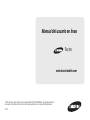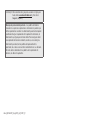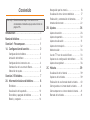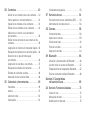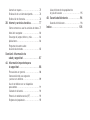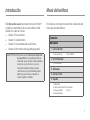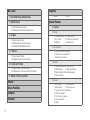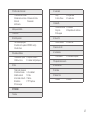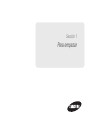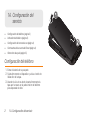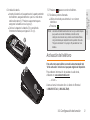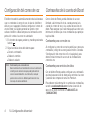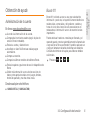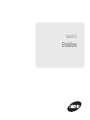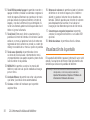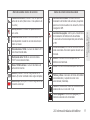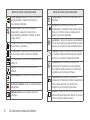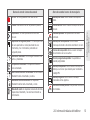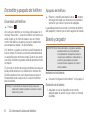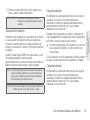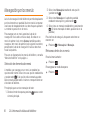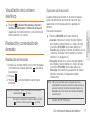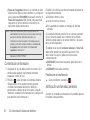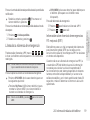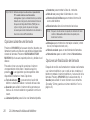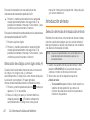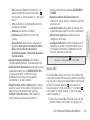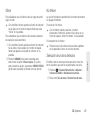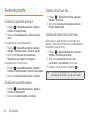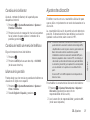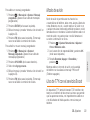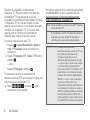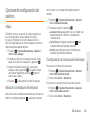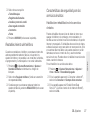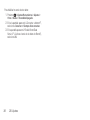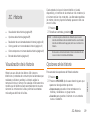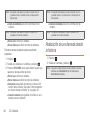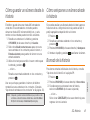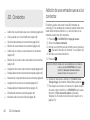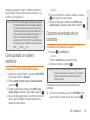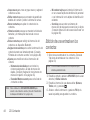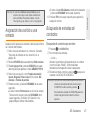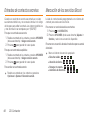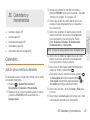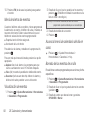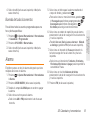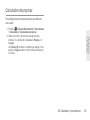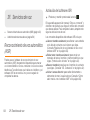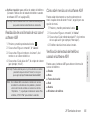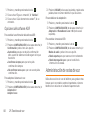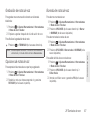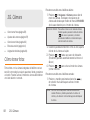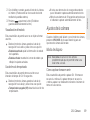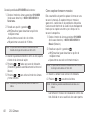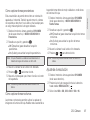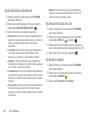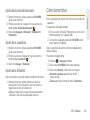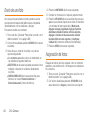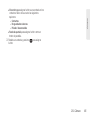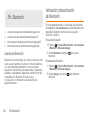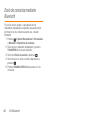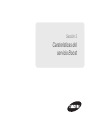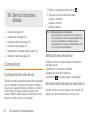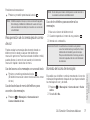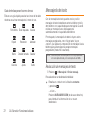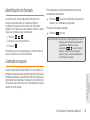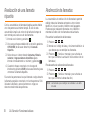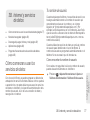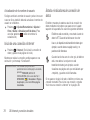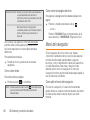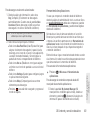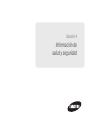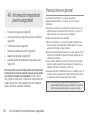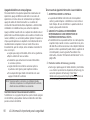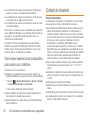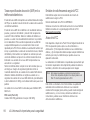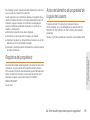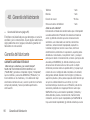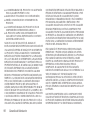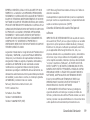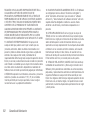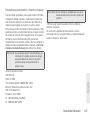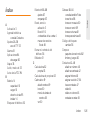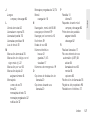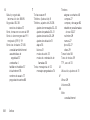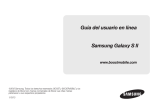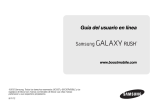Samsung SPH-M260 Boost Mobile Manual de usuario
- Categoría
- Teléfonos móviles
- Tipo
- Manual de usuario
Este manual también es adecuado para

©2011 Samsung. Tdos los derechos reservados. BOOST y BOOSTMOBILE y los logotipos de Boost
son marcas comerciales de Boost. Las otras marcas pertenecen a sus respectivos propietarios.
2/8/11
www.boostmobile.com
Manual del usuario en línea
Factor

Boost_SPH-M260_UG_EA19_LH_012411_F5
Consejo: Para encontrar esta guía para usuarios en inglés, por
favor visita a www.boostmobile.com
y haz clic en
Support (Soporte).
Mensaje de privacidad importante – las políticas de Boost a
menudo no se aplican a aplicaciones de terceros. Es posible que
dichas aplicaciones accedan a tu información personal o requieran
que Boost divulgue al proveedor de la aplicación de terceros, la
información que figure para ti como cliente. Para averiguar cómo
una aplicación de terceros recolecta, accede a, usa o divulga tu
información personal, lee las políticas del proveedor de la
aplicación, las cuales se encuentran normalmente en su sitio web.
Si no te sientes cómodo con las políticas de la aplicación de
terceros, no utilices la aplicación.

Contenido
Introducción . . . . . . . . . . . . . . . . . . . . . . . . . . . . . . i
Menú del teléfono . . . . . . . . . . . . . . . . . . . . . . . . . i
Sección 1: Para empezar. . . . . . . . . . . . . . . . . . 1
1A. Configuración del servicio . . . . . . . . . . . . 2
Configuración del teléfono . . . . . . . . . . . . . . . . . . . 2
Activación del teléfono . . . . . . . . . . . . . . . . . . . . . . 3
Configuración del correo de voz . . . . . . . . . . . . . 4
Contraseñas de la cuenta de Boost . . . . . . . . . . . 4
Obtención de ayuda . . . . . . . . . . . . . . . . . . . . . . . . 5
Sección 2: El teléfono. . . . . . . . . . . . . . . . . . . . . 7
2A. Información básica del teléfono . . . . . . . 8
El teléfono . . . . . . . . . . . . . . . . . . . . . . . . . . . . . . . . . 8
Visualización de la pantalla . . . . . . . . . . . . . . . . . 10
Encendido y apagado del teléfono . . . . . . . . . . 14
Batería y cargador . . . . . . . . . . . . . . . . . . . . . . . . . 14
Navegación por los menús . . . . . . . . . . . . . . . . . 16
Visualización de tu número telefónico . . . . . . . 17
Realización y contestación de llamadas . . . . . 17
Introducción de texto . . . . . . . . . . . . . . . . . . . . . . 22
2B. Ajustes . . . . . . . . . . . . . . . . . . . . . . . . . . . . . 26
Ajustes de sonido . . . . . . . . . . . . . . . . . . . . . . . . . 26
Ajustes de pantalla . . . . . . . . . . . . . . . . . . . . . . . . 30
Ajustes de ubicación . . . . . . . . . . . . . . . . . . . . . . 31
Ajustes de mensajería . . . . . . . . . . . . . . . . . . . . . 32
Modo de avión . . . . . . . . . . . . . . . . . . . . . . . . . . . 33
Uso de TTY con el servicio Boost . . . . . . . . . . . 33
Opciones de configuración del teléfono . . . . . 35
Ajustes de seguridad . . . . . . . . . . . . . . . . . . . . . . 36
2C. Historia . . . . . . . . . . . . . . . . . . . . . . . . . . . . . 39
Visualización de la historia . . . . . . . . . . . . . . . . . 39
Opciones de la historia . . . . . . . . . . . . . . . . . . . . 39
Realización de una llamada desde la historia . .
40
Cómo guardar un número desde la historia . . . . .
41
Cómo anteponer un número desde la historia . . .
41
Borrado de la historia . . . . . . . . . . . . . . . . . . . . . . 41
Consejo: ¿Estás buscando algo? Si no lo ves en los
encabezados mostrados aquí, prueba el índice en
página 105.

2D. Contactos . . . . . . . . . . . . . . . . . . . . . . . . . . 42
Adición de una entrada nueva a los contactos . . .
42
Cómo guardar un número telefónico . . . . . . . . 43
Opciones de entradas en los contactos . . . . . 43
Edición de una entrada en los contactos . . . . 44
Adición de un número a una entrada en
los contactos . . . . . . . . . . . . . . . . . . . . . . . . . . . . . 45
Edición de los números de una entrada en los
contactos . . . . . . . . . . . . . . . . . . . . . . . . . . . . . . . . 45
Asignación de números de marcación rápida 45
Búsqueda de números de marcación rápida . 46
Selección de un tipo de timbre para
una entrada . . . . . . . . . . . . . . . . . . . . . . . . . . . . . . 46
Asignación de una foto a una entrada . . . . . . . . 47
Búsqueda de entradas de contactos . . . . . . . . . 47
Entradas de contactos secretas . . . . . . . . . . . . . 48
Marcación de los servicios Boost . . . . . . . . . . . 48
2E. Calendario y herramientas . . . . . . . . . . . 49
Calendario . . . . . . . . . . . . . . . . . . . . . . . . . . . . . . . 49
Alarma . . . . . . . . . . . . . . . . . . . . . . . . . . . . . . . . . . . 51
Libreta de notas . . . . . . . . . . . . . . . . . . . . . . . . . . . 52
Calculadora . . . . . . . . . . . . . . . . . . . . . . . . . . . . . . . 52
Calculadora de propinas . . . . . . . . . . . . . . . . . . . 53
2F. Servicios de voz . . . . . . . . . . . . . . . . . . . . 54
Reconocimiento de voz automático (ASR) . . . . 54
Administración de notas de voz . . . . . . . . . . . . . 56
2G. Cámara . . . . . . . . . . . . . . . . . . . . . . . . . . . . 58
Cómo tomar fotos . . . . . . . . . . . . . . . . . . . . . . . . . 58
Ajustes de la cámara . . . . . . . . . . . . . . . . . . . . . . 59
Cómo borrar fotos . . . . . . . . . . . . . . . . . . . . . . . . . 63
Envío de una foto . . . . . . . . . . . . . . . . . . . . . . . . . . 64
Asignación de fotos . . . . . . . . . . . . . . . . . . . . . . . 64
2H. Bluetooth . . . . . . . . . . . . . . . . . . . . . . . . . . 66
Activación y desactivación de Bluetooth . . . . . . 66
Uso del menú de ajustes de Bluetooth . . . . . . . 67
Emparejamiento de dispositivos Bluetooth . . . . 67
Envío de contactos mediante Bluetooth . . . . . . 68
Sección 3: Caraterísticas
del servicio Boost. . . . . . . . . . . . . . . . . . . 69
3A. Servicio: Funciones básicas . . . . . . . . . 70
Correo de voz . . . . . . . . . . . . . . . . . . . . . . . . . . . . . 70
Mensajería de texto . . . . . . . . . . . . . . . . . . . . . . . . 72
Identificación de llamada . . . . . . . . . . . . . . . . . . . 75

Llamada en espera . . . . . . . . . . . . . . . . . . . . . . . . 75
Realización de una llamada tripartita . . . . . . . . . 76
Redirección de llamadas . . . . . . . . . . . . . . . . . . . 76
3B. Internet y servicios de datos . . . . . . . . . 77
Cómo comenzar a usar los servicios de datos 77
Menú del navegador . . . . . . . . . . . . . . . . . . . . . . . 80
Descarga de juegos, timbres y más . . . . . . . . . 82
Aplicaciones . . . . . . . . . . . . . . . . . . . . . . . . . . . . . . 84
Preguntas frecuentes sobre
los servicios de datos . . . . . . . . . . . . . . . . . . . . . . 85
Sección 4: Información de
salud y seguridad . . . . . . . . . . . . . . . . . . . 87
4A. Información importante para
tu seguridad . . . . . . . . . . . . . . . . . . . . . . . . 88
Precauciones en general . . . . . . . . . . . . . . . . . . . 88
Conservación del uso seguro de
y acceso a tu teléfono . . . . . . . . . . . . . . . . . . . . . . 89
Uso de tu teléfono con un dispositivo
para sordera . . . . . . . . . . . . . . . . . . . . . . . . . . . . . . 91
Cuidado de la batería . . . . . . . . . . . . . . . . . . . . . . 92
Potencia de radiofrecuencia (RF) . . . . . . . . . . . . 93
Registros del propietario . . . . . . . . . . . . . . . . . . . . 95
Aviso del derecho de propiedad de
la guía del usuario . . . . . . . . . . . . . . . . . . . . . . . . 95
4B. Garantía del fabricante . . . . . . . . . . . . . . 96
Garantía del fabricante . . . . . . . . . . . . . . . . . . . . . 96
Índice . . . . . . . . . . . . . . . . . . . . . . . . . . . . . . . . . 105


i
Introducción
Este
Manual del usuario
te presenta el servicio Boost
TM
y todas las características de tu nuevo teléfono. Está
dividido en cuatro secciones:
⽧ Sección 1: Para comenzar
⽧ Sección 2: Uso del teléfono
⽧ Sección 3: Características del servicio Boost
⽧ Sección 4: Información sobre seguridad y garantía
Menú del teléfono
En la tabla a continuación se describe la estructura del
menú principal del teléfono.
ADVERTENCIA:Consulta la sección Información importante
de seguridad
en la página 88 para obtener
información que te ayudará a utilizar el teléfono
de manera segura. Si no lees y sigues la
información importante sobre seguridad
contenida en esta guía del teléfono, podrían
producirse graves lesiones corporales, la
muerte o pérdidas materiales.
Contactos
Mensajería
1: Correo de Voz
1: Llam buzón voz 2: Vaciar Sobre
2: Enviar Mensaje
1: Ir a Contactos
3: Mensajes
4: Correo + Imo
5: Ajustes
1: Notificatión
2: Número de Devolución de Llamada
3: Mnje pregrbado 4: Firma
5: Reajustar Sobre

ii
Mis Cosas
1: Herramienta de Aplicaciones
5: Aplicaciones
1: Obtener Nuevo Aplicaciones
2: Mi Manejador de Contenido Aplicaciones
2: Juegos
1: Obtener Nuevo Juegos
2: Mi Manejador de Contenido Juegos
3: PAC-MAN Ms PAC-MAN by Namco
3: Timbres
1: Obtener Nuevo Timbres
2: Mi Manejador de Contenido Timbres
4: Fondo de Pantalla
1: Obtener Nuevo Fondo de Pantalla
2: Mi Manejador de Contenido Fondo de Pantalla
6: Hablar, Flirtear, Diversión
Internet
Avisos Perdidos
Compras
Re-Boost
Imágenes
1: Cámara 2: Fotos
Ajustes/Herram.
1: Ajustes
1: Pantalla
1: Pantalla Principal 2: Pantalla Frontal
3: ID con Foto 4: Control de luz de fondo
5: Brillantez 6: Ahorro Energ.
2: Vol. de Timbre
1: Proximos volumen del timbre
2: Volumen de la reproducción
3: Sonido de los botones
3: Timbres
1: Llamadas Entrantes2: Correo de Voz
3: Texto Mensaje 4: Alarma/Calendario
5: Poder Up/Down (Encendido/Apagado)
6: Alerta de batería
4: Entrada
1: Auto-Capital 2: Auto-Espacial
3: Idioma doble 4: Diccionario pers
5: Lista de selección de palabras
6: Predicción palabra
7: Terminación de palabra
8: Uso mis palabras
9: Ayuda

iii
5: Telefono de informacion
1: Telefono/ID de usuario
2: Estado de la memoria 3: Glosario de Íconos
4: Versión 5: Avanzado
6: Mi Cuenta
6: Bloquear teléfono
7: Ubicación
8: Control parental
1: Encendido/Apagado
2: Cambio de los padres CONTROL codigo
3: Restricciones
9: Restablecer/Borrar
1: Restablecer Ajustes 2: Reajustar Teléfono
3: Eliminar cosas 4: Cambiar código bloqueo
0: Otros
1: Marcación abreviada
2: Contestar llamada 3: Accesibilidad
4: Modo de Avión 5: Datos
6: Concordar contacto 7: Idioma
8: Contactos 9: TTY Opciones
0: Tecla navegar
2: Herram.
1: Alarma
2: Calendario
1: Hoy 2: Programador
3: List de Tareas 4: Cuenta atras
3: Bluetooth
1: Activar/Desactivar 2: Visibilidad
3: Agr.nvo 4: Dispositivos de confianza
5: Info equipo
4: Actual. Tel.
1: Actual. Firware 2: Actual. PRL
5: Servicio de Voz
6: Calculadora
1: Calculadora 2: Calculadora Propinas
7: Dispositivo Autoservicio
8: Hora Mundial
9: Libr.notas
0: Nota de Voz
1: Grabar 2: Revisar


Sección 1
Para empezar

2 1A. Configuración del servicio
⽧ Configuración del teléfono (página 2)
⽧ Activación del teléfono (página 3)
⽧ Configuración del correo de voz (página 4)
⽧ Contraseñas de la cuenta de Boost (página 4)
⽧ Obtención de ayuda (página 5)
Configuración del teléfono
1.
Extrae la batería de su paquete.
2.
Sujeta firmemente el dispositivo y ubica el retén de
liberación de la tapa.
3.
Usando la uña de su dedo, levanta firmemente la
tapa por la ranura en la parte inferior del teléfono
para separarla de éste.
1A. Configuración del
servicio

1A. Configuración del servicio 3
Configuración del
servicio
4.
Instala la batería.
䡲
Inserta la batería en la apertura de la parte posterior
del teléfono, asegurándote de que los conectores
estén alineados (1). Presiona suavemente para
asegurar la batería en su lugar (2).
䡲
Coloca la tapa de la batería (3) y presiónela
firmemente hasta que oigas un clic (4).
5.
Presiona para encender el teléfono.
6.
Realiza tu primera llamada.
䡲
Utiliza el teclado para introducir un número
telefónico.
䡲
Presiona .
Activación del teléfono
Para activar tu nuevo teléfono, consulta la documentación del
“kit de activación” incluido en el paquete original del dispositivo
.
Para obtener información de asistencia adicional,
visítanos en:
www.boostmobile.com
– o bien –
Llama al servicio de atención al cliente de Boost al
1-888-BOOST-4U
(
1-888-266-7848
).
4
3
Nota: La batería del teléfono debería tener la carga suficiente para
que puedas encender el teléfono, encontrar señal,
configurar el correo de voz y realizar una llamada. Debes
cargar la batería por completo lo antes posible. Consulta
“Carga de la batería” en la página 15 para obtener más
detalles.

4 1A. Configuración del servicio
Configuración del correo de voz
El teléfono transferirá automáticamente todas las llamadas
que no contestes al correo de voz, incluso si el teléfono
está en uso o apagado. Deberías configurar el correo de
voz de Boost y tu saludo personal tan pronto como
actives el teléfono. Utiliza siempre una contraseña como
protección contra el acceso no autorizado.
1.
En el modo de espera, presiona y mantén presionada
la tecla .
2.
Sigue las indicaciones del sistema para:
䡲
Crear tu contraseña.
䡲
Grabar tu nombre.
䡲
Grabar tu saludo.
Contraseñas de la cuenta de Boost
Como cliente de Boost, podrás disfrutar de acceso
ilimitado a la información de tu cuenta personal, a tu
cuenta de correo de voz y a tu cuenta de servicios de
datos. Para asegurar que nadie más pueda acceder a tu
información, tendrás que crear contraseñas que protejan
tu privacidad.
Contraseña para correo de voz
Al configurar tu correo de voz se te pedirá que crees una
contraseña (código de acceso) para el mismo. Consulta
“Configuración del correo de voz” en la página 4 para
obtener más información acerca de la contraseña de
correo de voz.
Contraseña para servicios de datos
Con tu teléfono Boost puedes configurar una contraseña
opcional para servicios de datos para controlar el acceso
y autorizar las compras de servicios Premium.
Para obtener más información o cambiar tus contraseñas,
accede a
www.boostmobile.com
o llama al servicio de
atención al cliente de Boost al
1-888-BOOST-4U
(
1-888-266-7848
).
Nota: Contraseña para correo de voz
Boost recomienda encarecidamente crear una contraseña
al configurar el correo de voz para protegerlo contra el
acceso no autorizado. Sin una contraseña, cualquier
persona con acceso a tu teléfono podrá acceder a tus
mensajes de correo electrónico.

1A. Configuración del servicio 5
Configuración del
servicio
Obtención de ayuda
Administración de tu cuenta
En línea: www.boostmobile.com
䢇
Accede a la información de tu cuenta.
䢇
Comprueba los minutos usados (según el plan de
servicio Boost contratado).
䢇
Revisa tu cuenta y añade dinero.
䢇
Inscríbete en Auto Re-Boost ara realizar pagos
automáticos.
䢇
Compra accesorios.
䢇
Compra los últimos modelos de teléfonos Boost.
䢇
Revisa los planes y opciones de servicio disponibles de
Boost.
䢇
Obtén más información acerca de los servicios de
datos y otros productos tales como juegos, timbres,
fondos de pantalla y muchas otras cosas.
Desde cualquier otro teléfono
䢇 1-888-BOOST-4U
(
1-888-266-7848
).
Boost 411
Boost 411 te brinda acceso a una gran variedad de
información y servicios, incluyendo números telefónicos
residenciales, comerciales y del gobierno; cartelera y
horas de cine; direcciones de ruta; reservaciones en
restaurantes, e información acerca de eventos locales
importantes.
Puedes efectuar hasta tres consultas por llamada, y el
operador puede conectar automáticamente tu llamada sin
cargo adicional. Para usar Boost 411, podrían aplicarse un
cargo por llamada más tarifas de tiempo aire estándar.
Consulta los términos de tu plan para obtener detalles
adicionales.
䊳 Presiona .


Sección 2
El teléfono

8 2A. Información básica del teléfono
⽧ El teléfono (página 8)
⽧ Visualización de la pantalla (página 10)
⽧ Encendido y apagado del teléfono (página 14)
⽧ Batería y cargador (página 14)
⽧ Navegación por los menús (página 16)
⽧ Visualización de tu número telefónico (página 17)
⽧ Realización y contestación de llamadas (página 17)
⽧ Introducción de texto (página 22)
El teléfono
Consejo: Actualizaciones del software del teléfono: podrían
ofrecerse actualizaciones del software del teléfono de
vez en cuando.
Boost cargará automáticamente las actualizaciones
críticas para tu teléfono. También puedes utilizar el
menú para ver si hay actualizaciones y descargarlas.
Presiona > Ajustes/Herramientas >
Herramientas > Actualizar teléfono para buscar y
descargar actualizaciones disponibles.
2A. Información básica
del teléfono
12. Tecla suave derecha
14. Auricular
9. Tecla de altavoz
13. Menú/Aceptar
10. Tecla END (Finalizar)/
encender-apagar
8. Micrófono
7. Teclado
4. Tecla suave izquierda
3. Tecla de navegación
2. Pantalla
1. Iconos de la
barra de estado
6. Tecla TALK (Voz)
5. Tecla de cámara
11. Tecla de retroceso
Mié
Ene 12
Conexión USB
MENSAJERÍA CONTACTOS

2A. Información básica del teléfono 9
Información básica
del teléfono
Funciones principales
1. Iconos de la barra de estado
: proporcionan
información acerca del estado y las opciones del
teléfono, como la potencia de la señal, el ajuste del
timbre, la mensajería y la carga de la batería.
2. Pantalla
: muestra toda la información necesaria para
controlar el teléfono, como el estado de la llamada, la
lista Contactos, la fecha y hora, y el saludo.
3. Tecla de navegación
: te permite recorrer las opciones
de menú del teléfono y sirve de tecla de atajo en el
modo de espera.
4. Tecla suave (izquierda)
: te permite seleccionar
acciones de la tecla suave o elementos de menú
correspondientes a las partes izquierda y derecha de
la línea inferior de la pantalla.
5. Tecla de cámara
: te permite activar la cámara y tomar
fotos.
6. Tecla de voz
: te permite realizar o recibir llamadas,
contestar llamadas en espera, usar el servicio de
llamada entre tres personas o activar la marcación
por voz.
7. Teclado
: te permite introducir números, letras y
caracteres, y seleccionar elementos de menú.
Presiona y mantén presionadas las teclas para la
marcación rápida.
8. Micrófono
: permite que las personas que llaman te
escuchen claramente cuando estás hablando.
9. Tecla de altavoz
: para enrutar el audio del teléfono a
través del altavoz o a través del auricular.
15. Cámara
16. Botones
de volumen
18. Botón
de cámara
17. Conector para
cargador/accesorios

10 2A. Información básica del teléfono
10.
Tecla END/encender/apagar
: te permite encender o
apagar el teléfono, finalizar una llamada o regresar al
modo de espera. Mientras te encuentras en el menú
principal, esta tecla regresa el teléfono al modo de
espera y cancela la información que introdujiste. Al
recibir una llamada, presiona la tecla para silenciar el
timbre o ignorar la llamada.
11 . Tecla Back
(Retroceso): elimina caracteres de la
pantalla en el modo de introducción de texto. Cuando
estás en un menú, al presionar la tecla de retroceso
regresarás al menú anterior, se cerrará un cuadro de
diálogo o se saldrá de un menú u opción en pantalla.
12. Tecla suave (derecha)
: te permite seleccionar
acciones de la tecla suave o elementos de menú
correspondientes a las partes izquierda y derecha de
la línea inferior de la pantalla.
13. MENU/OK
: te permite acceder a los menús del
teléfono y selecciona la opción resaltada al navegar
por un menú.
14 . Auricular/Altavoz
: te permite escuchar a la persona
que llama y las indicaciones automatizadas.
15. Cámara
: contiene el hardware que te permite
capturar fotos.
16. Botones de volumen
: te permiten ajustar el volumen
del timbre en el modo de espera (con el teléfono
abierto) o ajustar el volumen de voz durante una
llamada. También puedes usar el botón de volumen
para desplazarte hacia arriba o hacia abajo al
navegar por las diferentes opciones de los menús.
17. Conector para cargador/accesorios
: te permite
conectar el cargador del teléfono o un cable USB
opcional.
18. Botón de cámara
: te permite activar la cámara.
Visualización de la pantalla
En la pantalla del teléfono aparece información acerca del
estado y las opciones del mismo. Esta lista identifica los
símbolos que verás en la pantalla del teléfono:
Consejo: Para ver una lista de los iconos del teléfono y sus
descripciones, en el menú principal selecciona
Ajustes/Herramientas > Ajustes > Teléfono de
información > Glosario de iconos
.

2A. Información básica del teléfono 11
Información básica
del teléfono
Barra de estado: iconos de servicio
Potencia de la señal
: muestra el nivel de potencia
actual de la señal. (Más barras = más potencia de
la señal.)
No hay servicio
: el teléfono no puede encontrar
una señal.
Estado de datos 1X 2G
: el servicio de datos 1xRTT
está disponible. Cuando el servicio está activo, el
icono se mueve.
Enviando datos 1X 2G
: el servicio de datos 1xRTT
está transmitiendo datos.
Recibiendo datos 1X 2G
: el servicio de datos
1xRTT está recibiendo datos.
Datos 1X 2G inactivos
: el servicio de datos está
actualmente inactivo.
Batería
: muestra el nivel de carga actual de la
batería. (El icono mostrado indica carga completa.)
Batería baja
: indica que el nivel de carga actual de
la batería está bajo.
Barra de estado: iconos de estado
Localización encendida
: la característica de
localización del teléfono está activada y disponible
para los servicios basados en la ubicación, como la
navegación GPS.
Localización apagada
: indica que la característica
de localización del teléfono está desactivada.
Tu ubicación sólo estará disponible para llamadas
al 911.
Teclas silenciadas
: los tonos de tecla del teléfono
están silenciados. Este icono aparece durante una
llamada.
Altavoz
: la característica de altoparlante del
teléfono está habilitada.
Vibrar
: el timbre está establecido para sólo vibrar.
Timbrar y vibrar
: el volumen del timbre del teléfono
está establecido y la opción de vibrar está
seleccionada (habilitada).
Timbre
: el volumen del timbre de tu teléfono está
establecido en un nivel entre 1 y 8.
Timbre apagado
: el timbre está apagado y el
modo de vibración está inhabilitado.

12 2A. Información básica del teléfono
Timbre apagado y vibrar
: el timbre del teléfono
está desactivado y la opción de vibrar está
seleccionada (habilitada).
Silenciar todo
: el timbre del teléfono está
desactivado y la opción de vibrar no está
seleccionada (inhabilitada). El teléfono no emitirá
ningún sonido.
1 tono
: el teléfono está configurado para emitir un
tono al recibir una llamada.
1 tono y vibrar
: el teléfono está configurado para
emitir un tono y vibrar al recibir una llamada.
TTY
: indica que el teléfono está funcionando en el
modo TTY.
Alarma
: se ha programado una alarma en el
teléfono.
Alarma perdida
: has perdido un evento de alarma.
Evento de calendario
: tienes un evento pendiente
programado.
Múltiples alertas
: tienes múltiples alertas de
mensajes.
Barra de estado: iconos de estado
Temporizador
: la función de temporizador está
habilitada.
Automático
: el balance de blancos está
establecido en Automático. Utiliza esto para tomar
fotos en el interior o exterior usando ajustes de
balance de blancos automático.
Luz del día
: el balance de blancos está establecido
en Luz del día. Utiliza esto para tomar fotos o grabar
películas en el exterior, en días soleados brillantes.
Nublado
: el balance de blancos está establecido
en Nublado. Utiliza esto para tomar fotos o grabar
películas en el exterior, cuando está nublado.
Incandescente
: el balance de blancos está
establecido en Incandescente. Utiliza esto para
tomar fotos o grabar películas en el interior, bajo
condiciones de iluminación normales.
Fluorescente
: el balance de blancos está
establecido en Fluorescente. Utiliza esto para tomar
fotos o grabar películas en el interior, bajo
condiciones de iluminación fluorescente.
Manual
: el balance de blancos está establecido en
Manual. Utiliza esto para tomar fotos en el interior o
exterior usando tus propios ajustes.
Barra de estado: iconos de estado

2A. Información básica del teléfono 13
Información básica
del teléfono
Grabar: se está grabando una nota de voz.
Pausa
: una nota de voz se ha puesto en pausa.
Reproducir
: se está reproduciendo una nota
de voz.
Aplicación en segundo plano + 1
: indica que más
de una aplicación se está ejecutando en ese
momento, y fue minimizada y colocada en
segundo plano.
Bluetooth habilitado
: la tecnología Bluetooth está
activa y habilitada.
Dispositivo conectado
: el dispositivo Bluetooth
está conectado.
Auriculares Bluetooth conectados
: los auriculares
Bluetooth están conectados y visibles.
Bluetooth estéreo conectado
: el dispositivo
Bluetooth estéreo está conectado y visible.
Bluetooth oculto
: el dispositivo está oculto de otros
dispositivos Bluetooth y no está transmitiendo su
información.
Barra de estado: iconos de estado Barra de estado: iconos de mensajería
Mensaje de texto
: tienes nuevos mensajes de
texto.
Correo de voz
: tienes nuevos mensajes de correo
de voz.
Llamada perdida
: has perdido una llamada
entrante.
Mensaje de texto perdido
: tienes nuevos
mensajes de texto o de correo electrónico sin leer.
Correo de voz perdido
: tienes nuevos mensajes
de correo de voz sin escuchar.
Evento programado perdido
: has perdido un
evento programado.
Mensaje bloqueado
: tienes nuevos mensajes de
texto que se tienen que desbloquear mediante tu
código PIN.
Mensaje urgente
: tienes nuevos mensajes
marcados como urgentes.
Alerta de llamada perdida
: has perdido una alerta
de llamada.

14 2A. Información básica del teléfono
Encendido y apagado del teléfono
Encendido del teléfono
䊳
Presiona .
Una vez que el teléfono se encienda, podría aparecer el
mensaje “Buscando...”. Cuando el teléfono encuentre una
señal, entrará en el modo de espera, que es el modo
inactivo del teléfono. Llegado a ese punto, estarás listo
para empezar a realizar y recibir llamadas.
Si el teléfono no puede encontrar una señal después de
buscar durante 15 minutos, se activará automáticamente
la característica de ahorro de energía. Cuando encuentre
una señal, el teléfono regresará automáticamente al modo
de espera.
En el modo de ahorro de energía, el teléfono buscará una
señal periódicamente sin necesidad de tu intervención.
También puedes iniciar una búsqueda para el servicio
Boost presionando cualquier tecla (cuando el teléfono
está encendido).
Apagado del teléfono
䊳
Presiona y mantén presionada la tecla durante
dos segundos hasta que observes en la pantalla la
animación que indica el proceso de apagado.
La pantalla permanecerá en blanco mientras el teléfono
esté apagado (a menos que se esté cargando la batería).
Batería y cargador
Instalación de la batería
䊳
Consulta “Configuración del teléfono” en la página 2.
Extracción de la batería
1.
Asegúrate de que el dispositivo se encuentre
apagado para no perder ningún número o mensaje
guardado.
Consejo: La característica de ahorro de energía conserva la
potencia de la batería cuando te encuentras en un área
donde no hay señal.
ADVERTENCIA: Utiliza sólo baterías y cargadores aprobados
por Boost o Samsung con el teléfono. El
incumplimiento de esto podría aumentar el
riesgo de que el teléfono se sobrecaliente, se
prenda fuego o explote, lo que podría
ocasionar lesiones corporales, la muerte o
daños materiales.

2A. Información básica del teléfono 15
Información básica
del teléfono
2.
Presiona el retén de liberación de la batería hacia
arriba y extrae la batería del teléfono.
Capacidad de la batería
El teléfono viene equipado con una batería de ión de litio,
la cual se puede recargar antes de que se agote por
completo. La batería proporciona hasta 4.45 horas de
tiempo de conversación continuo y 300 horas de tiempo
de espera.
Cuando la batería llega al 5% de su capacidad, el icono
de la batería parpadea. Cuando quedan
aproximadamente dos minutos de tiempo para hablar, el
teléfono emite una alerta sonora y luego se apaga.
Carga de la batería
Es importante que estés pendiente del nivel de carga de
la batería. Si el nivel de carga de la batería baja
demasiado, el teléfono se apagará automáticamente y
perderás toda la información con la que estabas
trabajando en ese momento.
Siempre utiliza cargadores de escritorio, cargadores de
viaje o adaptadores de cargador para vehículo aprobados
por Boost o
Samsung
para cargar la batería.
䊳
Enchufa el extremo plano del cargador en el conector
para cargador del teléfono y el otro extremo en un
tomacorriente.
Con la batería de ión de litio aprobada por Boost, puedes
recargar la batería antes de que se agote por completo.
Carga de la batería
Es importante que estés pendiente del nivel de carga de
la batería. Si el nivel de carga de la batería baja
demasiado, el teléfono se apagará automáticamente y
perderás toda la información con la que estabas
trabajando en ese momento.
ADVERTENCIA: No manipules una batería de ión de litio
dañada o que esté goteando porque puedes
quemarte.
Nota: Un ajuste prolongado para la luz de fondo, la búsqueda de
servicio, el modo de vibración y el uso del navegador son
algunas de las variables que pueden reducir los tiempos
de conversación y del modo de espera.
Consejo: Observa el indicador de nivel de carga de la batería del
teléfono y ponla a cargar antes de que se agote.

16 2A. Información básica del teléfono
Navegación por los menús
La tecla de navegación del teléfono te permite desplazarte
por los elementos en pantalla. Muchos menús incorporan
una barra de desplazamiento a la derecha para ayudarte
a controlar tu posición en el menú.
Para navegar por un menú, presiona la tecla de
navegación hacia arriba o hacia abajo. Si estás en un
menú de primer nivel, como
Ajustes
, también puedes
navegar a otro menú de primer nivel, siguiente o anterior,
presionando la tecla de navegación hacia la derecha o
hacia la izquierda.
Para ver un diagrama de los menús del teléfono, consulta
“Menú del teléfono” en la página i.
Selección de elementos de menú
A medida que navegas por un menú, se resaltan las
opciones del mismo. Selecciona una opción resaltándola
y presionando . Si la opción está numerada, puedes
seleccionarla presionando el número correspondiente en
el teclado del teléfono.
Por ejemplo, para ver tus mensajes de texto:
1.
Desde el modo de espera, presiona para acceder
al menú principal.
2.
Selecciona
Mensajería
resaltando esta opción
y presionando .
3.
Selecciona
Mensajes
en la próxima pantalla
resaltando esta opción y presionando .
4.
Selecciona un mensaje resaltándolo y presionando
. (Si tienes mensajes de texto, aparecerán en la
pantalla.)
Para los fines de esta guía, los pasos anteriores se
resumen en:
䊳
Presiona
> Mensajería > Mensajes
.
Retroceso dentro de un menú
Para ir al menú anterior:
䊳
Presiona .
Para regresar al modo de espera:
䊳
Presiona .

2A. Información básica del teléfono 17
Información básica
del teléfono
Visualización de tu número
telefónico
䊳
Presiona
> Ajustes/Herramientas > Ajustes >
Teléfono de información > Teléfono/ID de usuario
.
(Aparecerán tu número telefónico y otra información
sobre tu teléfono y tu cuenta.)
Realización y contestación de
llamadas
Realización de llamadas
1.
Introduce un número telefónico en el modo de espera.
(Si te equivocas al marcar, presiona para borrar
los números.)
2.
Presiona .
3.
Presiona o cierra el teléfono cuando hayas
terminado.
Opciones de marcación
Cuando introduzcas números en el modo de espera,
verás una variedad de opciones de marcación que
aparecerán como teclas suaves en la pantalla del
teléfono.
Para iniciar una opción:
䊳
Presiona
OPCIONES
(tecla suave derecha).
䡲 Guardar
: introduce un número de siete dígitos o
diez dígitos (número telefónico y código de área)
y presiona
OPCIONES
(tecla suave derecha)
>
Guardar
para guardar el número de teléfono en tus
contactos. (Consulta “Cómo guardar un número
telefónico” en la página 21.)
䡲 Pausa fija
: Introduce un número de siete dígitos o
diez dígitos (número telefónico y código de área)
y presiona
OPCIONES
(tecla suave derecha)
>
Pausa fija
. Esto inserta una pausa entre el número
telefónico marcado y los siguientes dígitos
introducidos.
Consejo: Para volver a marcar el número de la última llamada
saliente, presiona dos veces.
Para volver a marcar otros números recientes, presiona
, resalta un número y presiona de nuevo.
Nota: Utiliza esta característica para navegar por los menús
automatizados. Si conoce la secuencia numérica necesaria
para que te conectes al destino adecuado, introduce una
Pausa fija entre cada número. Una entrada de Pausa fija
muestra una “p”.
Ejemplo: (214) 555-7777p1p2p3

18 2A. Información básica del teléfono
䡲 Pausa de 2 segundos
: Introduce un número de siete
dígitos o diez dígitos (número telefónico y código de
área) y presiona
OPCIONES
(tecla suave derecha)
>
Pausa de 2 segundos
. Esto inserta una pausa más
larga entre el número telefónico marcado y los
siguientes dígitos introducidos.
Contestación de llamadas
1.
Asegúrate de que el teléfono esté encendido. (Si el
teléfono está apagado, las llamadas entrantes
pasarán al correo de voz.)
2.
Presiona para contestar una llamada entrante.
(Dependiendo de los ajustes, también puedes
contestar las llamadas abriendo el teléfono o
presionando cualquier tecla de número. Consulta
“Modo de contestación de llamadas” en la página 35
para obtener más información.)
El teléfono te notificará que tienes llamadas entrantes de
las siguientes maneras:
䢇
El teléfono timbra o vibra.
䢇
La luz de fondo se ilumina.
䢇
En la pantalla se muestra un mensaje de llamada
entrante.
Si la llamada entrante proviene de un número guardado
en tus contactos, aparecerá el nombre de la entrada.
También podría aparecer el número telefónico de quien
llama, si está disponible.
Si estableces la opción
Contestar llamada
en
Tecla Talk
,
aparecerán también las siguientes opciones. Para
seleccionar una opción, presiona la tecla suave
correspondiente.
䢇 SILENCIAR
(tecla suave izquierda) para silenciar el
timbre.
䢇 IGNORAR
(tecla suave derecha).
Finalización de una llamada
䊳
Cierra el teléfono o presiona .
Notificación de llamadas perdidas
Cuando no contestas una llamada, en la pantalla aparece
el registro Avisos perdidos.
Nota: Utiliza esta característica para navegar por los menús
automatizados. Si conoce la secuencia numérica necesaria
para que te conectes al destino adecuado y las
indicaciones de menú requieren más tiempo para que
aceptes tu selección numérica, introduce una Pausa de
2 segundos entre cada número. Una Pausa de 2
segundos muestra una “t”.
Ejemplo: (214) 555-7777t5t6t7

2A. Información básica del teléfono 19
Información básica
del teléfono
Para ver la entrada de llamada perdida desde la pantalla de
notificación:
䊳
Resalta la entrada y presiona . (Para marcar el
número telefónico, presiona .)
Para ver la entrada de una llamada perdida desde el modo
de espera:
1.
Presiona
> Avisos perdidos
.
2.
Resalta una entrada y presiona .
Llamadas a números de emergencia
Puedes realizar llamadas al 911 (marca ),
incluso si el teléfono está bloqueado o si tu cuenta está
restringida.
Para ver opciones durante una llamada de emergencia:
䊳
Presiona
OPCIONES
(tecla suave derecha) para ver
las siguientes opciones:
䡲
Presiona
My Phone #
(Mi número telefónico) para
mostrar tu número MSID y tu número telefónico
durante una llamada de emergencia.
䡲 OPCIONES
(tecla suave derecha) para desbloquear
el teléfono (sólo aparece si el teléfono está
bloqueado).
Para salir del modo de emergencia:
1.
Presiona para finalizar una llamada al 911.
2.
Presiona y para salir.
Información sobre el servicio de emergencias
911 mejorado (E911)
Este teléfono posee un chip incorporado del sistema de
posicionamiento global (GPS) que se utiliza en los
servicios de localización de emergencia E911 en las áreas
en donde está disponible.
Cuando realices una llamada de emergencia al 911, la
característica GPS del teléfono buscará la información
necesaria para calcular tu ubicación aproximada. El
funcionamiento de este sistema dependerá de diversos
factores, entre ellos la disponibilidad y el acceso a las
señales de satélite y, por lo tanto, podría tardar hasta 30
segundos o más en determinar e informar tu ubicación
aproximada.
Nota: Cuando realizas una llamada de emergencia, el teléfono
ingresa automáticamente al modo de emergencia.
Nota: Deberás resaltar MSID y presionar para ver tu número
MSID.

20 2A. Información básica del teléfono
Opciones durante una llamada
Presionar
OPCIONES
(tecla suave derecha) durante una
llamada muestra una lista de características disponibles
durante la llamada. Presionar
SILENCIAR/ACTIVAR
MICRÓNO
(tecla suave izquierda) silencia y desilencia el
altavoz.
Para seleccionar una opción, presiona el número
correspondiente del teclado o resalta la opción y
presiona . Las siguientes opciones podrían estar
disponibles mediante el menú Opciones:
䢇 Tecla de altavoz
( ): para enrutar el audio del
teléfono a través del altavoz o a través del auricular.
䢇 Guardar
: para añadir el número de la persona que
llama a un contacto existente o guardarlo como uno
nuevo.
䢇 Llamada tripartita
: para iniciar una llamada tripartita.
䢇 Contactos
: para mostrar tu lista de contactos.
䢇 Nota de voz
: para grabar la llamada en curso.
䢇 Información del teléfono
: para mostrar información
acerca del teléfono.
䢇 Silenciar tecla
: silencia los tonos de las teclas.
䢇 Mensajes
: para mostrar tus mensajes actuales (correo
de voz, mensajes de texto, etc.).
䢇 Historia reciente
: para ver tus historias de llamadas.
䢇 Herramientas
: para acceder al menú
Herramientas
.
Opciones de finalización de llamada
Después de recibir una llamada de o realizar una llamada
a un número telefónico que no está en tus contactos, el
teléfono mostrará el número telefónico y la duración de la
llamada. Presiona
OPCIONES
(tecla suave derecha)
>
Guardar
para añadir el nuevo número a tus contactos.
(Consulta “Cómo guardar un número telefónico” en la
página 21.)
Importante: Informa siempre tu ubicación al operador del
911 cuando realices una llamada de
emergencia. Algunos establecimientos que reciben
llamadas de emergencia, denominados Puntos de
Respuesta de Seguridad Pública (PSAP, por sus
siglas en inglés), quizás no posean el equipo
necesario para recibir información de la ubicación a
través del sistema GPS del teléfono.
Nota: Después de seleccionar esta opción, el elemento de menú
cambia a Tecla activa. Selecciona esta opción para
desilenciar las teclas.

2A. Información básica del teléfono 21
Información básica
del teléfono
También puedes enviar un mensaje de texto a la persona
que llamó recientemente. Presiona
ENVIAR MENSAJE
(tecla suave izquierda). El número telefónico o nombre de
contacto guardado de la persona que llamó aparecerá
automáticamente en el campo de destinatario. (Consulta
“Introducción de texto” en la página 22.)
Cómo guardar un número telefónico
Puedes almacenar hasta 4200 números telefónicos y 600
entradas de contactos en el teléfono. El nombre de cada
entrada puede contener 64 caracteres. El teléfono ordena
las entradas de contactos alfabéticamente de manera
automática. (Para obtener más información, consulta “2D.
Contactos” en la página 42.)
Para guardar un número desde el modo de espera:
1.
Introduce el número telefónico y presiona
OPCIONES
(tecla suave derecha)
> Guardar
.
2.
Resalta
Añadir contacto nuevo
o
Entrada
existente
y
presiona .
3.
Resalta un rótulo y presiona .
4.
Utiliza el teclado para introducir el nombre del
contacto nuevo y presiona para guardar la
entrada nueva.
– o bien –
Busca el nombre de un contacto existente y
presiona para guardar el nuevo número.
5.
Presiona
FIN
(tecla suave izquierda).
Búsqueda de un número telefónico
Puedes buscar contactos en las entradas por nombre.
1.
Presiona
CONTACTOS
(tecla suave derecha) e
introduce la primera letra o las primeras letras de una
entrada. (Entre más letras introduzcas, más específica
será la búsqueda.)
2.
Para mostrar una entrada, resáltala y presiona .
Para marcar un número, resáltalo y presiona .
Marcación rápida
Puedes almacenar hasta 98 números en la memoria de
marcación rápida del teléfono. Marca entradas de
marcación rápida presionando una tecla para las
ubicaciones del 2 al 9 o dos teclas para las ubicaciones
del 10 al 99.
Nota: Las opciones al finalizar la llamada no están disponibles
para llamadas identificadas como sin identificación o
restringidas.

22 2A. Información básica del teléfono
Para usar la marcación con una sola tecla en las
ubicaciones de marcación rápida del 2 al 9:
䊳
Presiona y mantén presionada la tecla apropiada
durante aproximadamente dos segundos. En la
pantalla se mostrará el mensaje “Conectando...” para
confirmar que has marcado el número.
Para usar la marcación con dos teclas en las ubicaciones
de marcación rápida del 10 al 99:
1.
Presiona el primer dígito.
2.
Presiona y mantén presionado el segundo dígito
durante aproximadamente dos segundos. En la
pantalla se mostrará el mensaje “Conectando...” para
confirmar que has marcado el número.
Marcación de código con el signo más (+)
Cuando realices llamadas internacionales, la marcación
de código con el signo más (+) introduce
automáticamente el código de acceso internacional para
tu ubicación (por ejemplo, 011 para llamadas
internacionales realizadas desde los Estados Unidos).
1.
Presiona y mantén presionada la tecla hasta que
aparezca "
+
" en la pantalla.
2.
Marca el código de país y el número telefónico,
después presiona . (El teléfono antepondrá
automáticamente el código de acceso para la
marcación internacional, seguido del código de país
y el número telefónico.)
Introducción de texto
Selección del modo de introducción de texto
El teléfono brinda formas convenientes de introducir letras,
números y símbolos siempre que se te solicite introducir
texto (por ejemplo, al añadir una entrada en los contactos
o al utilizar la mensajería de texto).
1.
Desde una pantalla donde puedes introducir texto,
presiona
OPCIONES
(tecla suave derecha) para
cambiar el modo de introducción de texto.
2.
Selecciona una de las siguientes opciones:
䡲 Modo de texto
● Texto predictivo
para introducir texto usando un
sistema de texto predictivo que reduce el
número de pulsaciones de tecla requeridas al
introducir una palabra.
Nota: Los pasos de procedimientos de la sección Selección del
modo de introducción de texto sólo se aplican a la
mensajería de texto.

2A. Información básica del teléfono 23
Información básica
del teléfono
● Abc
para usar el sistema de introducción con
presionar varias veces una tecla: presiona
una vez para “a”, dos veces para “b” y tres veces
para “c”.
● 123
para introducir números presionando los
números en el teclado.
● Símbolos
para introducir símbolos.
● Emoticonos
para introducir “emoticonos”
(caritas).
● Ajustes de texto
para activar o desactivar lo
siguiente:
Auto-capital
,
Auto-espacial
,
Idioma
doble
,
Lista de selección de palabras,
Predicción de palabra
,
Terminación de palabra
y
Uso mis palabras
.
䡲
Agregar mensaje pregrabado
para introducir
mensajes preprogramados. (Consulta página 32.)
䡲
Añadir/Cambiar destinatarios
para añadir un nuevo
destinatario usando la tecla
NUEVA DIRECCIÓN
(tecla suave derecha) o cambiar el actual
destinatario del mensaje a uno guardado
actualmente en la lista Contactos.
䡲
Añadir/Cambiar archivos adjuntos
para cambiar o
añadir un nuevo archivo adjunto. Para añadir uno,
selecciona una de las siguientes opciones:
Mi álbum
,
Tomar foto nueva
o
Voz
. Cambia el
archivo adjunto actual seleccionándolo o
deseleccionándolo en la pantalla
ACCESORIOS
CAMBIO
.
䡲
Agregar o cambiar de línea de asunto
para
introducir un nuevo asunto o modificar el texto del
asunto actual.
䡲
Guardar borrador
para guardar el mensaje en la
carpeta Mensajes antes de enviarlo al destinatario.
䡲
Marcar como urgente
para asignar una alta
importancia al mensaje.
䡲
Configurar Callback #
(número de devolución de
llamada) para añadir un número telefónico en el
encabezado, informando al destinatario de otro
modo de responder al mensaje.
Modo ABC
En el modo
Abc
, también conocido como introducción
con presionar varias veces una tecla, presionas las teclas
una, dos, tres o cuatro veces para introducir las letras del
teclado. Por ejemplo, presiona una vez para “a”,
dos veces para “b” o tres veces para “c”; o presiona
una vez para “p”, dos veces para “q”, tres veces para “r” o
cuatro veces para “s”.
1.
Selecciona el modo
Abc
. (Consulta “Selección del
modo de introducción de texto” en la página 22.)
Consejo: Al introducir texto, presiona para cambiar el uso de
mayúsculas y minúsculas (abc > Abc > ABC).

24 2A. Información básica del teléfono
2.
Presiona repetidamente las teclas correspondientes
hasta que aparezca la letra correcta. (Por ejemplo,
para introducir la palabra “Bill”, presiona dos
veces, tres veces, tres veces y tres veces
de nuevo.)
(Si te equivocas, presiona para borrar un solo
carácter. Presiona y mantén presionada la tecla
para borrar toda una palabra.)
En forma predeterminada, la primera letra de una entrada
será mayúscula y las siguientes letras serán minúsculas.
Después de introducir un carácter, el cursor avanza
automáticamente al siguiente espacio después de dos
segundos o cuando introduzcas un carácter de una tecla
diferente.
Los caracteres se desplazan en el siguiente orden:
Secuencia Español
Mayúsculas
Tecla
. @ ¿? ¡! - , & : ' $ 1
A B C 2
D E F 3
G H I 4
J K L 5
M N O 6
P Q R S 7
T U V 8
W X Y Z 9
a b c 2
d e f 3
g h i 4
j k l 5
m n o 6
p q r s 7
t u v 8
w x y z 9
0
Espacio
Cambiar Todo Mayúscula Minúscula
Minúsculas

2A. Información básica del teléfono 25
Información básica
del teléfono
Introducción de números, símbolos,
emoticonos y mensajes pregrabados
Para introducir números:
䊳
Selecciona el modo
123
y presiona la tecla
correspondiente. (Consulta “Selección del modo de
introducción de texto” en la página 22.)
Para introducir símbolos:
䊳
Selecciona el modo
Símbolos
. (Consulta “Selección
del modo de introducción de texto” en la página 22.)
Para introducir un símbolo, presiona la tecla
correspondiente indicada en la pantalla.
Para introducir “emoticonos” (caritas):
䊳
Selecciona el modo
Emoticonos
y presiona la tecla
correspondiente. (Consulta “Selección del modo de
introducción de texto” en la página 22.)
Para introducir mensajes pregrabados:
1.
Selecciona el modo
Agregar mensaje pregrabado
.
(Consulta “Selección del modo de introducción de
texto” en la página 22.)
2.
Resalta un mensaje y presiona .
Nota: Los mensajes pregrabados hacen que redactar mensajes
de texto sea fácil, permitiéndote introducir mensajes
rápidamente, tal como “¿Nos encontramos?”, “¿Te puedo
llamar”, o incluso tu propio mensaje personalizado. (Para
obtener más información sobre los mensajes pregrabados,
consulta “Administración de los mensajes pregrabados” en
la página 32.)

26 2B. Ajustes
⽧ Ajustes de sonido (página 26)
⽧ Ajustes de pantalla (página 30)
⽧ Ajustes de ubicación (página 31)
⽧ Ajustes de mensajería (página 32)
⽧ Modo de avión (página 33)
⽧ Uso de TTY con el servicio Boost (página 33)
⽧ Opciones de configuración del teléfono (página 35)
⽧ Ajustes de seguridad (página 36)
Ajustes de sonido
Tipos de timbre
Los timbres te ayudan a identificar las llamadas y los
mensajes entrantes. Puedes asignar timbres a entradas
de contactos, tipos de llamada y tipos de mensaje
individuales.
Selección de timbres para llamadas entrantes
El teléfono ofrece varias opciones de timbre que puedes
usar para personalizar los ajustes de timbre y de volumen.
Dichas opciones también te permiten identificar las
llamadas entrantes por medio del timbre.
䊳
Presiona
> Ajustes/Herramientas > Ajustes >
Timbres > Llamadas entrantes
.
Para asignar timbres a
No guardados números
o a
Privado / desconocido
:
1.
Selecciona
No guardados números
o
Privado / desconocido
2.
Selecciona
Descargado
,
Precargado
o
Sin timbre
.
3.
Usa la tecla de navegación para recorrer los timbres
disponibles. Presiona
TOCAR
para escuchar el
sonido del timbre antes de seleccionarlo.
4.
Presiona para asignar un timbre.
Para asignar un timbre a todos los contactos:
1.
Selecciona
Entradas de contacto
>
Todos los
contactos
.
2.
Selecciona
Descargado
,
Precargado
o
Sin timbre
.
3.
Usa la tecla de navegación para recorrer los timbres
disponibles. Presiona
TOCAR
para escuchar el
sonido del timbre antes de seleccionarlo.
4.
Presiona para asignar un timbre.
2B. Ajustes

2B. Ajustes 27
Ajustes
Para asignar un timbre a un contacto:
1.
Selecciona
Entradas de contacto
>
Un contacto
.
2.
Resalta un solo contacto y presiona
DESIGNAR
(tecla suave izquierda).
3.
Selecciona una de las siguientes opciones:
Timbre
original
,
Descargado
,
Precargado
o
Sin timbre
.
4.
Usa la tecla de navegación para recorrer los timbres
disponibles. Presiona
TOCAR
para escuchar el
sonido del timbre antes de seleccionarlo.
5.
Presiona para asignar un timbre.
Obtención de nuevos timbres
Boost tiene disponible una amplia variedad de timbres
nuevos, a los cuales puedes acceder directamente desde
tu teléfono. (Podrían aplicarse cargos adicionales, pero
algunos timbres son gratuitos.)
1.
Presiona
> Mis cosas > Timbres
.
2.
Selecciona
Obtener nuevos timbres
. (Se iniciará el
navegador y se mostrará el menú Ringtones
[Timbres].)
3.
Usa la tecla de navegación y el teclado para buscar
en los timbres disponibles. Cuando encuentres uno
que te guste, resáltalo y presiona .
4.
Para comprarlo, resalta
Buy
(Comprar) y presiona .
(Tu teléfono descargará automáticamente el timbre.)
5.
Cuando la descarga termine, selecciona una opción
para continuar:
䡲 Listen
(Escuchar) para escuchar el timbre.
䡲 Set As
(Establecer como) para asignar el timbre a
una llamada o tipo de mensaje, o a un contacto
específico.
䡲 Shop
(Comprar) para buscar otros elementos para
descargar.
Selección de timbres para correo de voz
1.
Presiona
> Ajustes/Herramientas > Ajustes >
Timbres > Correo de voz
.
2.
Selecciona
Descargado
,
Precargado
o
Sin timbre
.
3.
Selecciona una categoría y después utiliza la tecla de
navegación para desplazarte por los timbres
disponibles. Presiona
TOCAR
para escuchar el
sonido del timbre antes de seleccionarlo.
4.
Presiona para asignar un timbre.

28 2B. Ajustes
Selección de timbres para mensajes de texto
1.
Presiona
> Ajustes/Herramientas > Ajustes >
Timbres > Texto Mensaje
.
2.
Selecciona
Descargado
,
Precargado
o
Sin timbre
.
3.
Selecciona una categoría y después utiliza la tecla de
navegación para desplazarte por los timbres
disponibles. Presiona
TOCAR
para escuchar el
sonido del timbre antes de seleccionarlo.
4.
Presiona para asignar un timbre.
Selección de timbres para alarma/calendario
1.
Presiona
> Ajustes/Herramientas > Ajustes >
Timbres > Alarma/Calendario
.
2.
Selecciona
Descargado
,
Precargado
o
Sin timbre
.
3.
Selecciona una categoría y después utiliza la tecla de
navegación para desplazarte por los timbres
disponibles. Presiona
TOCAR
para escuchar el
sonido del timbre antes de seleccionarlo.
4.
Presiona para asignar un timbre.
Selección de un timbre para encendido/
apagado
1.
Presiona
> Ajustes/Herramientas > Ajustes >
Timbres > Poder Up/Down
(Encendido/Apagado).
2.
Selecciona
Encender
o
Apagar
.
Selección de un timbre para alerta de batería
1.
Presiona
> Ajustes/Herramientas > Ajustes >
Timbres > Alerta de batería
.
2.
Selecciona
Encender
o
Apagar
.
Modificación de los ajustes de volumen
del teléfono
Puedes modificar los ajustes de volumen del teléfono
según tus necesidades y el entorno donde te encuentres.
1.
Presiona
> Ajustes/Herramientas > Ajustes >
Volumen de timbre
.
2.
Selecciona
Próximos volumen del timbre, Volumen
de la reproducción
o
Sonido de los botones
.
3.
Utiliza la tecla de navegación para elegir un nivel
de volumen.
4.
Presiona .
Nota: También puedes asignar timbres desde el menú
Contactos. Consulta “Tipos de timbre” en la página 26.
Consejo: Puedes ajustar el volumen del timbre en el modo de
espera (o el volumen del auricular durante una
llamada) mediante el botón de volumen ubicado en el
costado izquierdo del teléfono.

2B. Ajustes 29
Ajustes
Vibrar
Para establecer que el teléfono vibre en lugar de emitir
algún sonido:
䊳
Con el teléfono abierto, presiona el botón de volumen
hacia abajo en el modo de espera hasta que veas
“Vibrar” en la pantalla.
Para establecer que el teléfono vibre siempre además
de cualquier ajuste de timbre:
1.
Con el teléfono abierto, presiona el botón de volumen
hacia arriba o hacia abajo en el modo de espera
hasta que aparezca un ajuste de volumen en la
pantalla.
2.
Presiona
VIBRAR
(tecla suave izquierda) para
seleccionar la opción
Vibrar siempre
. (Si ya has
seleccionado la opción, al presionar
VIBRAR FUERA
[tecla suave izquierda] se deselecciona la opción.)
No timbre
La opción No timbre te permite silenciar todos los sonidos
sin apagar el teléfono.
Para activar No timbre:
䊳
Con el teléfono abierto, presiona y mantén
presionado el botón de volumen hacia abajo en el
modo de espera. (Verás “No timbre” en la pantalla.)
Para desactivar No timbre:
䊳
Presiona la tecla de volumen hacia arriba repetidas
veces para seleccionar un nivel de volumen.
Selección de un tono de teclas
El teléfono ofrece varias opciones para seleccionar los
tonos acústicos que suenan al presionarse una tecla.
1.
Presiona
> Ajustes/Herramientas > Ajustes >
Volumen de timbre > Sonido de los botones
.
2.
Selecciona
Tipo de tono
o
Nivel de tono de tecla
.

30 2B. Ajustes
Ajustes de pantalla
Cambio de la pantalla principal
1.
Presiona
> Ajustes/Herramientas > Ajustes >
Pantalla > Pantalla principal
.
2.
Selecciona
Fondo de pantalla
o
Poner en primer
plano
.
Para seleccionar un fondo de pantalla:
1.
Presiona
> Ajustes/Herramientas > Ajustes >
Pantalla > Pantalla principal > Fondo de pantalla
.
2.
Selecciona
Sin imagen, Tomar foto nueva,
Mis álbumes, Descargado
o
Precargado
.
Para seleccionar un primer plano:
1.
Presiona
> Ajustes/Herramientas > Ajustes >
Pantalla > Pantalla principal > Poner en primer plano
.
2.
Selecciona
Reloj/Calendario, Saludo
o
Ninguno
.
Cambio de la pantalla exterior
1.
Presiona
> Ajustes/Herramientas > Ajustes >
Pantalla > Pantalla frontal
.
2.
Selecciona
Fondo de pantalla
o
Contraste
.
Cambio de la ID con foto
1.
Presiona
> Ajustes/Herramientas > Ajustes >
Pantalla > ID con foto
.
2.
Selecciona
Contactos, No guardados números
o
Privado / desconocido
.
Cambio del control de luz de fondo
Selecciona por cuánto tiempo la luz de fondo de la
pantalla y del teclado permanecerá encendida después
de presionar cualquier tecla.
1.
Presiona
> Ajustes/Herramientas > Ajustes >
Pantalla > Control de luz de fondo
.
2.
Selecciona
Luz de fondo Dim
(atenuada),
Luz de fondo
o
Java backlite
(luz de fondo).
3.
Resalta un ajuste de tiempo y presiona .
Nota: Los ajustes de larga duración de la luz de fondo reducen
los tiempos de conversación y de espera de la batería.

2B. Ajustes 31
Ajustes
Cambio de la brillantez
Ajusta el contraste (brillantez) de la pantalla para
adaptarla al entorno.
1.
Presiona
> Ajustes/Herramientas > Ajustes >
Pantalla > Brillantez
.
2.
Presiona la tecla de navegación hacia la izquierda o
hacia la derecha para ajustar el contraste de la
pantalla y presiona .
Cambio del estilo de menú del teléfono
Elige el formato del menú del teléfono.
1.
Presiona
.
2.
Presiona
LISTA
(tecla suave derecha) o
ICONOS
(tecla suave derecha).
Idioma de la pantalla
Puedes elegir que los menús en pantalla del teléfono se
visualicen en inglés o en español.
1.
Presiona
> Ajustes/Herramientas > Ajustes >
Otros > Idioma
.
2.
Resalta
English
o
Español
y presiona .
Ajustes de ubicación
El teléfono cuenta con una característica Ubicación para
que se utilice conjuntamente con servicios basados en la
ubicación.
La característica Ubicación le permite a la red detectar tu
posición. Si desactivas dicha característica, tu ubicación
quedará oculta a todos, salvo al servicio 911.
Para habilitar la característica Ubicación del teléfono:
1.
Presiona
> Ajustes/Herramientas > Ajustes >
Ubicación
. (Aparecerá la exención de
responsabilidad de Ubicación.)
2.
Lee la exención de responsabilidad y presiona
OK
(tecla suave izquierda).
Nota: Cuando la característica Ubicación está activada, la red
puede detectar tu ubicación mediante la tecnología GPS,
simplificando el uso de algunos servicios y aplicaciones de
Boost. Al desactivar dicha característica quedará
inhabilitada la función de ubicación mediante GPS para
todos los propósitos salvo el servicio 911; sin embargo, el
sitio celular que transmite la llamada aún podrá identificar
tu ubicación general. Ninguna aplicación o servicio podrá
usar tu ubicación sin tu permiso o una solicitud hecha
por ti.
El servicio 911 con GPS mejorado no está disponible en
todas las áreas.

32 2B. Ajustes
3.
Resalta
Encender
o
Apagar
y presiona .
4.
Presiona
FIN
(tecla suave izquierda).
Cuando enciendes la característica Ubicación, en la
pantalla del teléfono aparece el icono . Cuando
apagas la característica Ubicación, en la pantalla del
teléfono aparece el icono .
Ajustes de mensajería
Con las capacidades avanzadas de mensajes del
teléfono, puedes enviar y recibir muchos tipos diferentes
de mensajes de texto sin realizar una llamada de voz.
Los ajustes de mensajería te permiten decidir cómo
quieres ser notificado cuando lleguen mensajes nuevos,
crear una firma con cada mensaje enviado y crear tus
propios mensajes preestablecidos.
Configuración de la notificación de mensajes
Cuando recibes un mensaje, el teléfono te lo notifica
mediante un icono en la pantalla. También puedes elegir
ser notificado con una notificación de mensaje en la
pantalla.
1.
Presiona
> Mensajería > Ajustes > Notificación
.
2.
Selecciona
Mensaje e icono
o
Sólo icono
y
presiona .
Adición de una firma personalizada
Añade una firme personalizada a cada mensaje que
envíes.
1.
Presiona
> Mensajería > Ajustes > Firma
.
2.
Selecciona
Encender
o
Apagar
para activar o
desactivar la función de firma.
3.
Introduce una firma y presiona . (Consulta
“Introducción de texto” en la página 22.)
4.
Presiona
FIN
(tecla suave izquierda).
Administración de los mensajes pregrabados
El teléfono viene cargado con 17 mensajes pregrabados
para facilitar el envío de mensajes de texto. Personaliza o
elimina dichos mensajes, como “¿Dónde estás”, “Voy en
camino” y “¿Nos encontramos?”, según tus necesidades,
o añade tus propios mensajes a la lista.
Para eliminar un mensaje pregrabado:
1.
Presiona
>
Mensajería > Ajustes > Mensaje
pregrabado
. (Aparecerá una lista de mensajes
pregrabados.)
2.
Presiona
OPCIONES
(tecla suave derecha).
3.
Selecciona
Borrar
.
4.
Selecciona
Sí
para eliminar el mensaje. El mensaje
se eliminará de la lista de mensajes pregrabados.

2B. Ajustes 33
Ajustes
Para editar un mensaje pregrabado:
1.
Presiona >
Mensajería > Ajustes > Mensaje
pregrabado
. (Aparecerá una lista de mensajes
pregrabados.)
2.
Presiona
EDITAR
(tecla suave izquierda).
3.
Edita el mensaje (consulta “Introducción de texto” en
la página 22).
4.
Presiona
FIN
(tecla suave izquierda). El mensaje
nuevo se añadirá al comienzo de la lista.
Para añadir un nuevo mensaje pregrabado:
1.
Presiona
>
Mensajería > Ajustes >
Mensaje pregrabado
. (Aparecerá una lista de
mensajes pregrabados.)
2.
Presiona
OPCIONES
(tecla suave derecha).
3.
Selecciona
Agregar nuevo
.
4.
Edita el mensaje (consulta “Introducción de texto” en
la página 22).
5.
Presiona
FIN
(tecla suave izquierda). El mensaje
nuevo se añadirá al comienzo de la lista.
Modo de avión
Modo de avión te permite usar muchas de las
características del teléfono, tales como Juegos, Libreta de
notas, Notas de voz, etc., cuando estés en un avión o en
cualquier otra área donde esté prohibido realizar o recibir
llamadas de voz o de datos. Cuando el teléfono está en el
modo de avión, no puede enviar o recibir llamadas ni
acceder a información en línea.
1.
Presiona
> Ajustes/Herramientas > Ajustes >
Otros > Modo de avión
.
2.
Lee la exención de responsabilidad y presiona
OK
(tecla suave izquierda).
3.
Resalta
Encender
,
Apagar
o
Encendido
y
presiona .
Mientras estés en el modo de avión, en la pantalla
del teléfono se visualizará el mensaje “Phone off”
(Teléfono apagado).
Uso de TTY con el servicio Boost
Un dispositivo TTY (también llamado TDD o teléfono de
texto) es un teléfono de telecomunicaciones que permite
que las personas sordas, con impedimentos auditivos o
con dificultades del habla puedan comunicarse por
teléfono.

34 2B. Ajustes
El teléfono es compatible con determinados
dispositivos TTY. Ponte en contacto con el fabricante
del dispositivo TTY para asegurarte de que sea
compatible con los teléfonos móviles digitales. El teléfono
y el dispositivo TTY se conectan mediante un cable
especial que se enchufa en el conector para auriculares
del teléfono. Si el dispositivo TTY no incluía el cable
especial, ponte en contacto con el fabricante del
dispositivo para comprar el cable de conexión.
Para activar o desactivar el modo TTY:
1.
Presiona
> Ajustes/Herramientas > Ajustes >
Otros > TTY opciones
. (Verás un mensaje con
información.)
2.
Resalta
TTY Completo
,
TTY + Hablar
o
TTY + Oír
y
presiona .
– o bien –
Resalta
TTY Apagado y presiona .
Para acceder al servicio de retransmisión de
telecomunicaciones (TRS, por sus siglas en inglés) para
obtener ayuda con las llamadas TTY:
䊳
Marca y presiona para
comunicarte con un operador.
Para obtener asistencia técnica adicional, puedes llamar
al
1-888-987-4357
o acceder al siguiente sitio web:
www.samsung.com/us/consumer/learningresources/
mobile/accessibility/pop_accessibility.html.
Nota: Mientras el teléfono se encuentre en el modo TTY, mostrará
el icono de acceso TTY.
Si está habilitado el modo TTY, la calidad del audio de los
dispositivos que no sean del tipo TTY conectados al
conector para auriculares podría quedar deteriorada.
ADVERTENCIA:
Llamadas de emergencia al 911
Boost recomienda que los usuarios de TTY usen
otros medios para realizar llamadas de
emergencia, incluyendo el servicio de
retransmisión de telecomunicaciones (TRS, por
sus siglas en inglés), el servicio celular analógico
y las comunicaciones por línea terrestre. Es
posible que las llamadas TTY inalámbricas al 911
queden alteradas al ser recibidas por los puntos
individuales de respuesta de seguridad pública
(PSAP, por sus siglas en inglés), haciendo que
algunas de las comunicaciones sean
incomprensibles. El problema encontrado parece
estar relacionado con el software en uso por los
PSAP. Se ha notificado el problema a la Comisión
Federal de Comunicaciones de EE.UU. (FCC) y
tanto la industria de los servicios móviles como la
comunidad PSAP están tratando de solucionarlo.

2B. Ajustes 35
Ajustes
Opciones de configuración del
teléfono
Atajos
El teléfono te ofrece la opción de asignar atajos a tus
funciones favoritas o las que utilizas con mayor
frecuencia. Presionar la tecla de navegación en la
dirección asignada para el modo de espera iniciará tus
atajos designados personalmente.
1.
Presiona
> Ajustes/Herramientas > Ajustes >
Otros > Tecla navegar
.
2.
Resalta una dirección (izquierda, derecha, arriba,
abajo) de la tecla de navegación y presiona .
3.
Usando la tecla de navegación o el teclado,
resalta un atajo y presiona . (Si existen niveles
adicionales disponibles, presiona antes de
seleccionar el atajo.)
4.
Presiona para regresar al modo de espera.
Modo de contestación de llamadas
Selecciona cómo contestar las llamadas que recibas en el
teléfono: si prefieres presionar , presionar cualquier
tecla numérica, o si simplemente prefieres abrir el
teléfono.
1.
Presiona
> Ajustes/Herramientas > Ajustes >
Otros > Contestar llamada
.
2.
Resalta una opción y presiona .
䡲 Cualquier tecla
para permitir que se conteste una
llamada abriendo el teléfono o presionando
cualquier tecla.
䡲 Tecla Talk
para obligarte a presionar para
contestar todas las llamadas entrantes.
䡲 Al abrir
para obligarte a abrir el teléfono para
contestar las llamadas entrantes.
Configuración de la marcación abreviada
Para activar la marcación abreviada:
1.
Presiona
> Ajustes/Herramientas > Ajustes >
Otros > Marcación abreviada
.
2.
Selecciona
Activar o Desactivar
.
Para activar la característica Concordar contacto:
1.
Presiona
> Ajustes/Herramientas > Ajustes >
Otros > Concordar contacto
.
2.
Selecciona
Activar o Desactivar
.

36 2B. Ajustes
Ajustes de seguridad
Característica de bloqueo del teléfono
Bloqueo del teléfono
Cuando el teléfono está bloqueado, sólo puedes recibir
llamadas o realizar llamadas al 911, al servicio de atención
al cliente de Boost o a números especiales.
1.
Presiona
> Ajustes/Herramientas > Ajustes >
Bloquear teléfono
e introduce tu código de bloqueo.
2.
Selecciona
Bloquear ahora
.
Desbloqueo del teléfono
1.
Desde el modo de espera, presiona
Desbloqueado
(tecla suave izquierda).
2.
Introduce tu código de bloqueo.
Cambio del código de bloqueo
1.
Presiona
> Ajustes/Herramientas > Ajustes >
Bloquear teléfono
e introduce tu código de bloqueo.
2.
Selecciona
Cambiar código de bloqueo
, e introduce
y vuelve a introducir tu nuevo código de bloqueo.
Realización de llamadas en el modo de bloqueo
Sólo puede realizar llamadas de emergencias en el modo
de bloqueo.
Para llamar a un número de emergencia en el modo de
bloqueo:
䊳
Presiona
.
Borrado del contenido del teléfono
Utiliza el menú
Restablecer/Borrar
para borrar
rápidamente todo el contenido que hayas creado o
almacenado en el teléfono.
1.
Presiona
> Ajustes/Herramientas > Ajustes >
Restablecer/Borrar
e introduce tu código de
bloqueo.
2.
Selecciona
Eliminar cosas
.
Consejo: Si no te acuerdas del código de bloqueo, prueba a
usar los últimos cuatro dígitos del número telefónico de
tu móvil. Si esto no funciona, llama al servicio de
atención al cliente de Boost al 1-888-BOOST-4U
(1-888-266-7848).

2B. Ajustes 37
Ajustes
3.
Selecciona una opción.
䡲 Texto Mensajes
䡲 Registros de llamadas
䡲 Cookies y memoria caché
䡲 Descargado contenido
䡲 Contactos
䡲 Fotos
4.
Presiona
BORRAR
(tecla suave izquierda).
Restablecimiento del teléfono
Cuando se restablece el teléfono, se restauran todos los
valores predeterminados de fábrica, incluyendo los
ajustes de timbre y de pantalla. Los contactos, la historia,
el programador y la mensajería no se verán afectados.
1.
Presiona
> Ajustes/Herramientas > Ajustes >
Restablecer/Borrar
e introduce tu código de
bloqueo.
2.
Selecciona
Reajustar teléfono
. (Verás una exención
de responsabilidad.)
3.
Si estás seguro que deseas restaurar todos los
ajustes de fábrica, presiona
REAJUSTAR
(tecla suave
izquierda).
Características de seguridad para los
servicios de datos
Habilitación e inhabilitación de los servicios
de datos
Puedes inhabilitar los servicios de datos sin tener que
apagar el teléfono; sin embargo, como resultado, no
tendrás acceso a todos los servicios de datos, incluyendo
Internet y mensajería. Si inhabilitas los servicios de datos,
evitarás cualquier cargo asociado con esos servicios. Si te
encuentras desconectado, aún puedes realizar o recibir
llamadas, revisar el correo de voz y usar los demás
servicios de voz. Puedes volver a habilitar los servicios de
datos cuando lo desees.
Para inhabilitar los servicios de datos:
1.
Presiona
> Ajustes/Herramientas > Ajustes >
Otros > Datos > Encendido/Apagado
.
2.
En la la pantalla aparecerá “¿Conectar a Internet?”,
selecciona
Conectar
o
Siempre Auto conectar
.
3.
En la pantalla aparecerá “Enable Boost Data
Service?” (¿Activar el servicio de datos de Boost?),
selecciona
No
.

38 2B. Ajustes
Para habilitar los servicios de datos:
1.
Presiona
> Ajustes/Herramientas > Ajustes >
Otros > Datos > Encendido/Apagado.
2.
En la la pantalla aparecerá “¿Conectar a Internet?”,
selecciona
Conectar
o
Siempre Auto conectar
.
3.
En la pantalla aparecerá “Enable Boost Data
Service?” (¿Activar el servicio de datos de Boost?),
selecciona
Sí
.

2C. Historia 39
Historia
⽧ Visualización de la historia (página 39)
⽧ Opciones de la historia (página 39)
⽧ Realización de una llamada desde la historia (página 40)
⽧ Cómo guardar un número desde la historia (página 41)
⽧ Cómo anteponer un número desde la historia (página 41)
⽧ Borrado de la historia (página 41)
Visualización de la historia
Historia es una lista de los últimos 240 números
telefónicos (o entradas de contactos) de las llamadas que
realizaste, recibiste o perdiste. La historia agiliza la
remarcación de un número. Se actualiza continuamente a
medida que el teléfono añade automáticamente nuevos
números al comienzo de la lista y elimina las entradas
más antiguas del final de la lista.
Cada entrada incluye el número telefónico (si está
disponible) y el nombre de la entrada en los contactos (si
el número está en los contactos). Las llamadas repetidas
(el mismo número y tipo de llamada) aparecen sólo una
vez en la lista.
1.
Presiona
.
2.
Resalta una entrada y presiona .
Opciones de la historia
Para acceder a las opciones de Historia reciente:
1.
Presiona
.
2.
Presiona
OPCIONES
(tecla suave derecha) para que
aparezcan las siguientes opciones:
䡲 Grupo nuevo
para seleccionar entradas en la
historia y añadirlas a un grupo nuevo.
䡲 Guardar
para guardar el número en una entrada
nueva o existente.
2C. Historia
Nota: La historia registra solamente las llamadas que ocurren
mientras el teléfono está encendido. Si recibes una llamada
mientras el teléfono está apagado, ésta no se incluirá en la
historia.
Si devuelves una llamada desde el menú de correo de voz,
no se incluirá en la historia del teléfono.

40 2C. Historia
䡲 Datos de contacto
para ver la información del
contacto.
䡲 Borrar
para eliminar la entrada.
䡲 Borrar todos
para eliminar todas las entradas.
Para tener acceso a opciones para una entrada
específica:
1.
Presiona
.
2.
Resalta una entrada en la historia y presiona .
3.
Presiona
OPCIONES
(tecla suave derecha) para que
aparezcan las siguientes opciones:
䡲 Borrar
para eliminar la entrada.
䡲 Borrar todos
para eliminar todas las entradas.
䡲 Anteponer
para añadir números al comienzo del
número seleccionado. (Consulta “Cómo anteponer
un número desde la historia” en la página 41.)
䡲 Guardar contacto
para guardar el número en una
entrada nueva o existente.
䡲 Datos de contacto
para ver la información del
contacto.
Realización de una llamada desde
la historia
1.
Presiona
.
2.
Resalta una entrada y presiona .
Nota: Esta opción sólo aparece cuando el número no se ha
guardado como un contacto nuevo ni como parte de
otro existente.
Nota: Esta opción sólo aparece cuando el número se ha
guardado en la lista de contactos.
Nota: Esta opción sólo aparece cuando el número no se ha
guardado como un contacto nuevo ni como parte de
otro existente.
Nota: Esta opción sólo aparece cuando el número se ha
guardado en la lista de contactos.
Nota: No puedes realizar llamadas desde la historia a entradas
definidas como
No Caller ID (Sin ID de llamada) o
Restricted (Restringida).

2C. Historia 41
Historia
Cómo guardar un número desde la
historia
El teléfono puede almacenar hasta 600 entradas de
contactos. En las entradas de contactos puedes
almacenar hasta 4200 números telefónicos, y cada
nombre en las entradas puede tener 64 caracteres.
1.
Resalta una entrada en la historia y presiona
OPCIONES
(tecla suave derecha)
> Guardar
.
2.
Selecciona
Añadir contacto nuevo
para crear una
nueva entrada en los contactos para el número, o
Entrada
existente
para guardar el número en una
entrada existente.
3.
Utiliza el teclado para escribir el nuevo nombre para
la entrada y presiona .
– o bien –
Resalta una entrada existente en los contactos y
presiona .
Una vez que hayas guardado el número, el teléfono
mostrará la nueva entrada en los contactos. (Consulta
“Opciones de entradas en los contactos” en la página 43.)
Cómo anteponer un número desde
la historia
Si necesitas realizar una llamada desde la historia pero se
halla fuera de su código de área local, puedes añadir el
prefijo apropiado anteponiéndolo al número.
1.
Presiona
.
2.
Resalta una entrada existente en los contactos y
presiona .
3.
Presiona
OPCIONES
(tecla suave derecha)
> Anteponer
.
4.
Introduce el prefijo y presiona para llamar al número.
Borrado de la historia
Para borrar entradas individuales de la historia, consulta
“Opciones de la historia” en la página 39.
1.
Presiona
.
2.
Presiona
OPCIONES
(tecla suave derecha)
> Borrar todos
.
3.
Si estás seguro que deseas borrar la historia,
selecciona
BORRAR
(tecla suave izquierda).
– o bien –
Selecciona CANCELAR (tecla suave derecha) para
regresar al menú anterior.
Nota: No puede guardar números telefónicos que ya estén en los
contactos o desde llamadas identificadas como
No Caller
ID
(Sin ID de llamada) o Restricted (Restringida).

42 2D. Contactos
⽧ Adición de una entrada nueva a los contactos (página 42)
⽧ Cómo guardar un número telefónico (página 43)
⽧ Opciones de entradas en los contactos (página 43)
⽧ Edición de una entrada en los contactos (página 44)
⽧ Adición de un número a una entrada en los contactos
(página 45)
⽧ Edición de los números de una entrada en los contactos
(página 45)
⽧ Asignación de números de marcación rápida (página 45)
⽧ Búsqueda de números de marcación rápida (página 46)
⽧
Selección de un tipo de timbre para una entrada (página 46)
⽧ Asignación de una foto a una entrada (página 47)
⽧ Búsqueda de entradas de contactos (página 47)
⽧ Entradas de contactos secretas (página 48)
⽧ Marcación de los servicios Boost (página 48)
Adición de una entrada nueva a los
contactos
El teléfono puede almacenar hasta 600 entradas de
contactos. En las entradas de contactos puedes almacenar
hasta 4200 números telefónicos, y cada nombre en las
entradas puede tener 64 caracteres.
1.
Presiona
> CONTACTOS > Agregar nuevo
.
2.
Selecciona
Nuevo contacto
.
3.
Introduce un nombre para la entrada nueva y presiona
. (Consulta “Introducción de texto” en la página 22.)
4.
Introduce un número telefónico.
5.
Presiona .
6.
Resalta un rótulo para la entrada (como
Móvil
,
Casa
,
Trabajo
,
Pager
(Localizador),
Fax
u
Otro
) y presiona .
7.
Para asignar un número de marcación rápida, resalta
el nuevo número telefónico y
OPCIONES
(tecla suave
derecha)
> Fijar marcación rápida
. (Consulta
“Asignación de números de marcación rápida” en la
página 45.)
2D. Contactos
Acceso directo: Introduce el número telefónico en el modo de
espera y presiona OPCIONES (tecla suave
derecha) > Guardar > Añadir contacto
nuevo. Continúa en los pasos 5 a 7.

2D. Contactos 43
Contactos
Después de guardar el número, el teléfono mostrará la
nueva entrada. (Consulta “Opciones de entradas en los
contactos” en la página 43.)
Cómo guardar un número
telefónico
Para guardar un número desde el modo de espera:
1.
Introduce un número telefónico y presiona
OPCIONES
(tecla suave derecha)
> Guardar
.
2.
Resalta
Añadir contacto nuevo
o
Entrada
existente
y presiona .
3.
Resalta un rótulo para la entrada (como
Móvil
,
Casa
,
Trabajo
,
Pager
(Localizador),
Fax
u
Otro
) y presiona .
4.
Utiliza el teclado para introducir el nombre del contacto
nuevo y presiona
FIN
(tecla suave izquierda) para
guardar la entrada nueva.
– o bien –
1.
Busca el nombre de un contacto existente y presiona
para guardar el nuevo número.
2.
Resalta un rótulo para la entrada (como
Móvil
,
Casa
,
Trabajo
,
Pager
(Localizador),
Fax
u
Otro
) y presiona .
Opciones de entradas en los
contactos
Para mostrar una entrada en los contactos:
1.
Presiona
> CONTACTOS
.
– o bien –
Presiona
Contactos
(tecla suave derecha).
2.
Resalta una entrada y presiona .
Para acceder a las opciones de una entrada en los
contactos:
䊳
Selecciona una entrada y presiona
OPCIONES
(tecla
suave derecha). Resalta una opción y presiona .
Consejo: ICE: In Case of Emergency (En una emergencia)
Para facilitar la identificación de contactos importantes
en caso de emergencia personal, puedes indicar los
contactos locales de emergencia con el rótulo “ICE” en
la lista de contactos del dispositivo. Por ejemplo, si tu
madre es tu contacto de emergencia principal,
enumérala como "ICE–Mamá" en los contactos. Para
enumerar más de un contacto de emergencia, utiliza
"ICE1–___", "ICE2–___", etc.
Consejo: Puedes ver la entrada siguiente con sólo presionar la
tecla de navegación hacia la derecha, o ver la entrada
anterior con sólo presionar la tecla de navegación
hacia la izquierda.

44 2D. Contactos
䡲 Grupo nuevo
para crear un grupo nuevo y asignar el
contacto a su lista.
䡲 Editar contacto
para que se muestre la pantalla de
detalles del contacto y editar la información actual.
䡲 Borrar contacto
para quitar el contacto de los
contactos.
䡲 Historia reciente
para que se muestre la historia de
llamadas y de mensajería relacionada con ese
contacto.
䡲 Enviar contacto
para redirigir la información del
contacto a un dispositivo Bluetooth.
䡲 Asignar como secreto
para ocultar la información del
contacto durante una llamada entrante. (Consulta
“Entradas de contactos secretas” en la página 48.)
䡲 Ajustes
para modificar toda la información del
contacto.
● Números de velocidad para ver todos los
números asignados a la lista de marcación
rápida. (Consulta “Asignación de números de
marcación rápida” en la página 45.)
● Esconder/Mostrar secreto para ver la lista de
contactos ocultos.
● Mi nombre tarjeta para introducir información
en una nueva tarjeta de identificación personal
o ver información en tu tarjeta de identificación
existente.
● Servicios para acceder a números de
marcación de atajo para los servicios al cliente.
(Consulta “Marcación de los servicios Boost” en
la página 48.)
Edición de una entrada en los
contactos
1.
Selecciona una entrada en los contactos. (Consulta
“Opciones de entradas en los contactos” en la
página 43.)
2.
Resalta la entrada y presiona
OPCIONES
(tecla suave
derecha)
>
Editar contacto
.
3.
Resalta la información que deseas editar (
Número
,
Timbre
, etc.) y presiona .
4.
Añade o edita la información y presiona
FIN
(tecla
suave izquierda) para guardar los cambios.
Nota: Debes introducir tu CÓDIGO DE BLOQUEO para
acceder a los contactos secretos. (Consulta “Característica
de bloqueo del teléfono” en la página 36.)
Nota: La función Editar contacto no está disponible para
entradas predeterminadas.

2D. Contactos 45
Contactos
Adición de un número a una
entrada en los contactos
1.
Selecciona una entrada en los contactos. (Consulta
“Opciones de entradas en los contactos” en la
página 43.)
2.
Resalta la entrada y presiona
OPCIONES
(tecla suave
derecha)
>
Editar contacto > [Agregar número]
.
3.
Introduce el nuevo número telefónico y presiona .
4.
Resalta un rótulo para el número y presiona .
5.
Presiona
FIN
(tecla suave izquierda) para guardar el
número nuevo.
Edición de los números de una
entrada en los contactos
1.
Selecciona una entrada en los contactos. (Consulta
“Opciones de entradas en los contactos” en la
página 43.)
2.
Presiona
OPCIONES
(tecla suave derecha)
>
Editar contacto
.
3.
Presiona para borrar un dígito a la vez, o presiona
y mantén presionada la tecla para borrar todo
el número.
4.
Introduce de nuevo o edita el número y presiona .
5.
Resalta un rótulo para el número y presiona .
6.
Presiona
FIN
(tecla suave izquierda) para guardar el
número.
Asignación de números de
marcación rápida
El teléfono puede almacenar hasta 98 números telefónicos
en las ubicaciones de marcación rápida. (Para obtener
detalles sobre cómo realizar llamadas usando los números
de marcación rápida, consulta “Marcación rápida” en la
página 21.)
Para asignar un número de marcación rápida:
1.
Selecciona una entrada en los contactos. (Consulta
“Opciones de entradas en los contactos” en la
página 43.)
2.
Presiona
OPCIONES
(tecla suave derecha)
>
Editar contacto
.
3.
Resalta un número telefónico y presiona
OPCIONES
(tecla suave derecha)
> Fijar marcación rápida
.
4.
Introduce el número de una
Entrada
que deseas ver, o
utiliza la tecla de navegación para desplazarte hacia
arriba y hacia abajo por las ubicaciones disponibles.
5.
Resalta una ubicación de marcación rápida y presiona
DESIGNAR
(tecla suave derecha).

46 2D. Contactos
6.
Presiona
FIN
(tecla suave izquierda) para regresar a la
pantalla
DATOS DE CONTACTO
.
Búsqueda de números de
marcación rápida
1.
Presiona
> Contactos > OPCIONES
(tecla suave
derecha)
> Ajustes > Números de velocidad
.
2.
Recorre las entradas de marcación rápida. Los
números de marcación rápida se muestran en orden
numérico.
– o bien –
Introduce el número de una ubicación de marcación
rápida usando el teclado.
3.
Para mostrar una entrada, resáltala y presiona .
4.
Presiona
FIN
(tecla suave izquierda) para regresar a la
pantalla
NÚMEROS DE VELOCIDAD
.
Selección de un tipo de timbre para
una entrada
Puedes asignar un tipo de timbre a una entrada en los
contactos para que puedas identificar a la persona que
llama por el timbre. (Consulta “Tipos de timbre” en la
página 26.)
1.
Selecciona una entrada en los contactos. (Consulta
“Opciones de entradas en los contactos” en la
página 43.)
2.
Presiona
OPCIONES
(tecla suave derecha)
>
Editar contacto
.
3.
Resalta el tipo de timbre actual y presiona para
abrir el menú Seleccione Ringtone (timbre).
4.
Selecciona un timbre, como
Obtener nuevos timbres
,
Timbre original
,
Descargar timbres
,
Otros timbres
o
Sin timbre
.
䡲
Si seleccionaste
Otros timbres
, resalta
Tono de
timbre
o
Melodías
y presiona .
5.
Recorre los timbres disponibles. (Para escuchar la
muestra de un timbre, resalta un timbre y presiona
TOCAR
(tecla suave izquierda.)
6.
Resalta un timbre y presiona .
7.
Presiona
FIN
(tecla suave izquierda) para guardar el
timbre nuevo.
Nota: Si tratas de asignar una ubicación de marcación rápida
que ya está en uso a un nuevo número telefónico,
aparecerá un mensaje preguntándote si deseas
reemplazar la asignación de marcación rápida existente.
Presiona
Sí para asignar la ubicación al número telefónico
nuevo y eliminar la asignación de marcación rápida
anterior.

2D. Contactos 47
Contactos
Asignación de una foto a una
entrada
Asigna una foto para que se muestre cada vez que te llame
un contacto determinado.
1.
Selecciona una entrada en los contactos. (Consulta
“Opciones de entradas en los contactos” en la
página 43.)
2.
Presiona
OPCIONES
(tecla suave derecha)
>
Editar contacto
.
3.
Resalta
Agregar foto
y presiona
AÑADIR
(tecla suave
derecha) para que aparezca el menú
AÑADIR FOTOS
.
4.
Selecciona una opción, como
Fondos de pantalla
nuevos
,
Ninguno
,
Picture nuevo
(Foto nueva),
Mis
álbumes
o
Fondos de pantalla
.
5.
Resalta una foto y presiona
DESIGNAR
(tecla suave
izquierda).
䡲
Si seleccionaste
Picture nuevo
, se iniciará la cámara.
Toma una foto nueva y presiona
DESIGNAR
(tecla
suave izquierda). (Consulta “2G. Cámara” en la
página 58 para obtener más detalles.)
䡲
Si seleccionaste
Mis álbumes
, resalta la foto deseada
y presiona
DESIGNAR
(tecla suave izquierda).
6.
Presiona
FIN
(tecla suave izquierda) para guardar la
asignación de foto.
Búsqueda de entradas de
contactos
Búsqueda de contactos por nombre
1.
Presiona
> CONTACTOS
.
2.
Recorre todas las entradas.
– o bien –
Introduce la primera o primeras letras de un nombre
(como “pa” para “Pablo”). (Entre más letras
introduzcas, más específica será la búsqueda.)
3.
Resalta la entrada correcta y presiona para que se
muestren los DATOS DE CONTACTO.
Consejo: Si seleccionas Obtener nuevos timbres, puede
comprar y descargar nuevos timbres directamente
desde tu teléfono. Para obtener detalles, consulta
“Descarga de juegos, timbres y más” en la página 82.
Consejo: Para marcar el número telefónico predeterminado de la
entrada de contacto directamente desde la página
CONTACTOS, resalta la entrada y presiona .
Para mostrar otras entradas de CONACTOS, presiona la
tecla de navegación hacia la derecha o hacia la
izquierda.

48 2D. Contactos
Entradas de contactos secretas
Cuando se convierte en secreta una entrada, se ocultan
sus números telefónicos y es necesario introducir el código
de bloqueo para editar la entrada. Los números telefónicos
y otra información se reemplazan por “(SECRET)”.
Para que una entrada sea secreta:
1.
Resalta una entrada en los contactos y presiona
OPCIONES
(tecla suave derecha)
> Asignar como secreto
.
2.
Presiona para guardar el nuevo ajuste.
Para que una entrada sea pública:
1.
Resalta una entrada en los contactos y presiona
OPCIONES
(tecla suave derecha)
> Asignar como no secreto
.
2.
Presiona para guardar el nuevo ajuste.
Para ocultar una entrada secreta:
䊳
Resalta una entrada en los contactos y presiona
Opciones > Ajustes > Esconder secreto
.
Marcación de los servicios Boost
La lista de contactos está preprogramada con números de
contacto para varios servicios Boost.
Para marcar un servicio desde los contactos:
1.
Presiona
> CONTACTOS
.
2.
Presiona
OPCIONES
(tecla suave derecha)
Ajustes
>
Servicio
y selecciona un servicio disponible.
Para marcar un servicio desde el modo de espera usando
el teclado:
䊳
Marca el número de servicio apropiado:
䡲 Escuchar saldo -
䡲 Atención al cliente -
䡲 Recargar tu cuenta -
䡲 Asistencia de directorio -

2E. Calendario y herramientas 49
Calendario y
herramientas
⽧ Calendario (página 49)
⽧ Alarma (página 51)
⽧ Libreta de notas (página 52)
⽧ Calculadora (página 52)
⽧ Calculadora de propinas (página 53)
Calendario
Adición de un evento al calendario
El calendario te ayuda a organizar tu tiempo y te recuerda
los eventos importantes.
1.
Presiona
> Ajustes/Herramientas >
Herramientas > Calendario >Programador
.
2.
Resalta el día en el que te gustaría añadir un evento
y presiona
OPCIONES
(tecla suave derecha) >
Agregar
nuevo
.
3.
Introduce la información del título del evento y
presiona
PRÓXIMO
(tecla suave izquierda). (Consulta
“Introducción de texto” en la página 22.)
4.
Selecciona un tipo de evento usando la tecla de
navegación para desplazarte hacia la izquierda o
hacia la derecha.
5.
Selecciona un tiempo de alarma para el evento
usando la tecla de navegación para desplazarte
hacia la izquierda o hacia la derecha. Puede
elegir
No alarma
,
El tiempo
,
10 minutos antes
,
30 minutos antes
o
1 hora antes
.
6.
Selecciona un estado de repetición para el evento
usando la tecla de navegación para desplazarte
hacia la izquierda o hacia la derecha.
7.
Selecciona un timbre para la alarma resaltando el
campo de timbre y presionando .
䡲
Para seleccionar un menú de timbres, presiona
> Descargado
para timbres descargados,
>
Precargado
para timbres preprogramados y
>
Sin timbre
para ningún sonido de timbre.
8.
Selecciona una hora y fecha de
Iniciar
y
Final
para
el evento.
9.
Selecciona
Ir a contacto
para seleccionar uno o más
contactos para asociarlos con este evento.
2E. Calendario y
herramientas
Nota: El tiempo de alarma predeterminado es 10 minutos antes.

50 2E. Calendario y herramientas
10.
Presiona
FIN
(tecla suave izquierda) para guardar
el evento.
Menú de alertas de eventos
Cuando el teléfono está encendido y tienes programada
la alarma de un evento, el teléfono te avisa y muestra un
resumen del mismo. Existen varias formas en que el
teléfono te avisará de los eventos programados:
䢇
Reproduciendo el timbre asignado.
䢇
Iluminando la luz de fondo.
Para silenciar la alarma y restablecer la programación,
presiona .
Para ver más opciones adicionales, presiona la opción
apropiada:
䢇 Aplazar
silencia la alarma y la programa para que
vuelva a activarse de nuevo 10 minutos después.
䢇 View
(Ver) muestra la pantalla de detalles del evento.
䢇 Descartar
(tecla suave derecha) detiene la alarma y
elimina todo aviso posterior acerca del evento.
Visualización de eventos
1.
Presiona
> Ajustes/Herramientas > Herramientas
> Calendario > Programador
.
2.
Resalta el día en el que te gustaría ver los eventos y
presiona . (El teléfono mostrará los eventos en una
lista en orden cronológico.)
3.
Resalta los detalles de un evento.
4.
Presiona .
Acceso al menú de calendario del día en
curso
䊳 Presiona > Ajustes/Herramientas >
Herramientas > Calendario > Hoy.
Borrado de los eventos de un día
Para eliminar eventos programados para una hora y fecha
específicas:
1.
Presiona
> Ajustes/Herramientas > Herramientas
> Calendario > Programador
.
2.
Resalta el día en el que te gustaría borrar los eventos
y presiona .
3.
Resalta el evento que deseas borrar y presiona
OPCIONES > Borrar
.
Consejo: En la vista de calendario, los días con eventos
programados quedan rodeados por un recuadro rojo.

2E. Calendario y herramientas 51
Calendario y
herramientas
4.
Selecciona
Sí
(tecla suave izquierda) o
No
(tecla
suave derecha).
Borrado de todos los eventos
Para eliminar todos los eventos programados para una
hora y fecha específicas:
1.
Presiona
> Ajustes/Herramientas > Herramientas
> Calendario > Programador
.
2.
Presiona
OPCIONES > Borrar todos
.
3.
Selecciona
Sí
(tecla suave izquierda) o
No
(tecla
suave derecha).
Alarma
El teléfono posee un reloj de alarma integrado que tiene
múltiples funciones de alarma.
1.
Presiona
> Ajustes/Herramientas > Herramientas
> Alarma
.
2.
Presiona
CREAR NUEVO
(tecla suave izquierda).
3.
Resalta el campo
ALARMA
para encender o apagar
la alarma.
4.
Selecciona una hora para la alarma.
䡲
Selecciona
AM
o
PM
presionando la techa suave
derecha.
5.
Selecciona un timbre para la alarma resaltando el
campo de timbre y presionando .
䡲
Para seleccionar un menú de timbres, presiona
> Precargado
para timbres preprogramados,
>
Descargado
para timbres descargados y
>
Sin timbre
para ningún sonido de timbre.
6.
Selecciona un estado de repetición para la alarma
presionando la tecla de navegación hacia la derecha
y hacia la izquierda.
䡲
Resalta
Una vez, Diario, Lunes a viernes
o
Sábado
a domingo
y presiona
FIN
(tecla suave izquierda).
7.
Selecciona un intervalo de
Pausa
presionando la
tecla de navegación hacia la derecha y hacia la
izquierda.
䡲
Selecciona un intervalo de
5 minutos, 10 minutos,
15 minutos, 20 minutos
o
Apagar
para no permitir la
característica Pausa.
8.
Selecciona un nivel de
Volumen de timbre
presionando la tecla de navegación hacia la derecha
y hacia la izquierda.
9.
Presiona
FIN
(tecla suave izquierda).

52 2E. Calendario y herramientas
Libreta de notas
El teléfono contiene una libreta de notas que puedes usar
para redactar y guardar recordatorios y notas que te
ayudarán a estar organizado.
Para componer una nota:
1.
Presiona
> Ajustes/Herramientas > Herramientas
> Libreta de notas > Agregar nueva
(tecla suave
izquierda).
2.
Escribe tu nota usando el teclado y presiona .
(Consulta “Introducción de texto” en la página 22.)
Para leer una nota guardada:
1.
Presiona
> Ajustes/Herramientas > Herramientas
> Libreta de notas
.
2.
Resalta una nota y presiona .
Para editar una nota guardada:
1.
Presiona
> Ajustes/Herramientas > Herramientas
> Libreta de notas
.
2.
Resalta una nota y presiona
> EDITAR
(tecla
suave izquierda).
3.
Edita tu nota usando el teclado y presiona .
(Consulta “Introducción de texto” en la página 22.)
Para eliminar notas guardadas:
1.
Presiona
> Ajustes/Herramientas > Herramientas
> Libreta de notas
.
2.
Resalta una nota y presiona .
3.
Presiona
OPCIONES
(tecla suave derecha)
> Borrar
> SÍ
(tecla suave izquierda).
Calculadora
El teléfono viene con una calculadora integrada.
1.
Presiona
> Ajustes/Herramientas > Herramientas
> Calculadora > Calculadora
.
2.
Introduce los números mediante el teclado.
䡲
Presiona la tecla de navegación hacia arriba, hacia
abajo, hacia la derecha y hacia la izquierda para
aplicar las operaciones matemáticas rotuladas
(sumar, restar, multiplicar y dividir).
䡲
Presiona para introducir puntos decimales.
䡲
Presiona para cambiar el signo de positivo a
negativo.
䡲
Presiona
BORRAR
(tecla suave derecha) para
despejar todos los números.
3.
Presiona para obtener el resultado del cálculo.

2E. Calendario y herramientas 53
Calendario y
herramientas
Calculadora de propinas
Para configurar el porcentaje de propina que debes en
una cuenta:
1.
Presiona
> Ajustes/Herramientas > Herramientas
> Calculadora > Calculadora de propinas
.
2.
Utiliza el teclado y la tecla de navegación para
introducir la cantidad de la
Cuenta
, la
Propina
y el
# pagar
.
La
Propina ($)
muestra la cantidad que pagas como
propina y
Paga
muestra el monto total que debes en
la cuenta.

54 2F. Servicios de voz
⽧ Reconocimiento de voz automático (ASR) (página 54)
⽧ Administración de notas de voz (página 56)
Reconocimiento de voz automático
(ASR)
Puedes usar el software de reconocimiento de voz
automático (ASR) integrado del dispositivo para marcar
un número telefónico en tus contactos o iniciar funciones
telefónicas. Tan sólo tienes que hablar en el teléfono, y el
software ASR reconocerá tu voz y se encargará de
completar las tareas.
Activación del software ASR
䊳 Presiona y mantén presionada la tecla .
En la pantalla aparecerá el mensaje “Diga un comando” y
el teléfono te solicitará que digas el nombre del comando
que deseas utilizar. Para completar la tarea, simplemente
sigue las indicaciones de voz.
Los comandos disponibles del software ASR incluyen:
䢇 Llamar
<nombre o número>
para llamar a una entrada
en la lista de contactos o al número que digas.
(Consulta “Realización de una llamada de voz con el
software ASR” en la página 55.)
䢇 Enviar texto <nombre o número>
para enviar un
mensaje de texto al nombre o número telefónico que
digas. (“Introducción de texto” en la página 22)
䢇 Buscar <nombre>
para buscar el nombre de contacto
que digas. (Consulta “2D. Contactos” en la página 42.)
䢇 Iniciar <acceso directo>
para saltar directamente a
elementos de menú o aplicaciones. (Consulta “Cómo
abrir menús con el software ASR” en la página 55.)
2F. Servicios de voz

2F. Servicios de voz 55
Servicios de voz
䢇 Verificar <opción>
para verificar el estado del teléfono.
(Consulta “Verificación del estado del teléfono usando
el software ASR” en la página 55.)
Realización de una llamada de voz con el
software ASR
1.
Presiona y mantén presionada la tecla .
2.
Si escuchas “Diga un comando”, di “
Llamar
”.
3.
Si escuchas “Diga el nombre o el número”, di el
nombre o un número telefónico.
4.
Si escuchas “¿Qué ubicación?”, di un tipo de número
(por ejemplo, “móvil”).
Cómo abrir menús con el software ASR
Puedes saltar directamente a muchos elementos de
menú o aplicaciones diciendo “Iniciar”, seguido por una
opción de menú.
1.
Presiona y mantén presionada la tecla .
2.
Si escuchas “Diga un comando”, di “
Iniciar
”.
3.
Si escuchas “¿Qué método abreviado?”, di el nombre
de una aplicación (por ejemplo, “Mensajes”).
4.
El teléfono abrirá el menú seleccionado.
Verificación del estado del teléfono
usando el software ASR
Puedes usar el software ASR para obtener información
acerca del teléfono.
䢇 Estado
䢇 Hora
䢇 Fuerza de la señal
䢇 Red
䢇 Batería
䢇 Mi número de teléfono
Consejo: Utiliza el software ASR en un ambiente silencioso para
que pueda reconocer correctamente tus comandos.
Consejo: Puedes saltar los pasos 3 y 4 con sólo decir un nombre
y ubicación después de decir “Llamar”, sin ninguna
pausa (por ejemplo, “
Llamar Juan García móvil”).
Nota: Si el software ASR no reconoce el nombre o el número,
encontrará las coincidencias más probables y mostrará
una lista de hasta tres nombres o números. Escucharás
"¿Dijo llamar…?", seguido por el nombre o el número. Para
confirmar, di “Sí”. Di “No” para cambiar la selección.

56 2F. Servicios de voz
1.
Presiona y mantén presionada la tecla .
2.
Si escuchas “Diga un comando”, di “
Verificar
”.
3.
Si escuchas “¿Qué elemento de estado?”, di un
comando.
Opciones del software ASR
Para cambiar la confirmación del software ASR:
1.
Presiona y mantén presionada la tecla .
2.
Presiona
CONFIGURACIÓN
(tecla suave derecha)
>
Confirmación
y selecciona una opción.
䡲 Automático
para que se te pida confirmación
sólo cuando el sistema no esté seguro de lo que
has dicho.
䡲 Confirmar siempre
para que se te pida
confirmación siempre.
䡲 No confirmar nunca
para que nunca se te pida
confirmación.
Para adaptar el sistema a tu voz:
1.
Presiona y mantén presionada la tecla .
2.
Presiona
CONFIGURACIÓN
(tecla suave derecha)
>
Adaptación >
Adaptar la voz
.
3.
Presiona
INICIAR
(tecla suave izquierda) y repite cada
palabra, frase o número telefónico que escuches.
Para restablecer la adaptación:
1.
Presiona y mantén presionada la tecla .
2.
Presiona
CONFIGURACIÓN
(tecla suave derecha)
>
Adaptación > Restablecer la voz > Sí
(tecla suave
izquierda).
Para cambiar el modo de ASR:
1.
Presiona y mantén presionada la tecla .
2.
Presiona
CONFIGURACIÓN
(tecla suave derecha)
>
Modos de audio
y selecciona una opción.
䡲 Modo experto
para que suene un tono solamente.
䡲 Modo interrogación
para que se te solicite la
información necesaria.
Administración de notas de voz
Utiliza los servicios de voz del teléfono para grabar notas
breves que te recordarán eventos importantes, números
telefónicos o artículos en la lista del supermercado.

2F. Servicios de voz 57
Servicios de voz
Grabación de notas de voz
Para grabar una conversación durante una llamada
telefónica:
1.
Presiona
> Ajustes/Herramientas > Herramientas
> Nota de voz > Grabar
.
2.
Empieza a grabar después de la indicación de voz.
Para finalizar la grabación de la nota:
䊳 Presiona o TERMINAR (tecla suave derecha).
Opciones de notas de voz
Para reproducir las notas de voz que hayas grabado:
1.
Presiona
> Ajustes/Herramientas > Herramientas
> Nota de voz > Revisar
.
2.
Resalta la nota que deseas reproducir y presiona
REVISAR
(tecla suave izquierda).
Borrado de notas de voz
Para borrar una nota de voz:
1.
Presiona
> Ajustes/Herramientas > Herramientas
> Nota de voz > Revisar
.
2.
Presiona
OPCIONES
(tecla suave derecha)
>
Borrar
> BORRAR
(tecla suave izquierda).
Para borrar todas las notas de voz:
1.
Presiona
> Ajustes/Herramientas > Herramientas
> Nota de voz > Revisar
.
2.
Presiona
OPCIONES > Borrar todos > BORRAR
(tecla
suave izquierda).
Para editar el título de una nota de voz:
1.
Presiona
> Ajustes/Herramientas > Herramientas
> Nota de voz > Revisar
.
2.
Presiona
OPCIONES
(tecla suave derecha) >
Editar titular
.
3.
Introduce el título nuevo y presiona
FIN
(tecla suave
izquierda).
Nota: El teléfono puede almacenar 1 minuto de una nota durante
una llamada y 2 minutos dentro del menú Herramientas.

58 2G. Cámara
⽧ Cómo tomar fotos (página 58)
⽧ Ajustes de la cámara (página 59)
⽧ Cómo borrar fotos (página 63)
⽧ Envío de una foto (página 64)
⽧ Asignación de fotos (página 64)
Cómo tomar fotos
Tomar fotos con la cámara integrada del teléfono es tan
sencillo como elegir un sujeto, apuntar el lente y presionar
un botón. Puedes activar el modo de cámara del teléfono
con éste abierto o cerrado.
Para tomar una foto con el teléfono abierto:
1.
Presiona
> Imágenes > Cámara
para activar el
modo de cámara. Se dispone de opciones de
cámara adicionales por medio del menú
OPCIONES
(tecla suave derecha) en el modo de cámara.
2.
Usando la pantalla del teléfono como un visor, apunta
el lente de la cámara al sujeto.
3.
Presiona o hasta que suene el obturador.
(El teléfono guardará automáticamente la foto en el
álbum.)
4.
Presiona o para volver al modo de cámara
y tomar otra foto.
Para tomar una foto con el teléfono cerrado:
1.
Presiona y mantén presionadas las teclas y
de volumen hacia arriba para activar el modo
de cámara.
2G. Cámara
Acceso directo: Para activar el menú en el modo de cámara,
también puedes presionar la tecla de cámara
( ) dos veces o presionar y mantener
presionado el botón de cámara lateral para
abrir la función de cámara.
Nota: Las teclas están bloqueadas cuando el teléfono está
cerrado. Presiona y mantén presionadas las teclas de
cámara y de volumen al mismo tiempo para desbloquear
las teclas.

2G. Cámara 59
Cámara
2.
Con el teléfono cerrado, apunta el lente de la cámara
a ti mismo. (Puedes verificar el encuadre de la foto
mediante la pantalla externa.)
3.
Presiona para tomar la foto. (El teléfono
guardará automáticamente la foto.)
Visualización del estado
Esta característica te permite acercar un objeto al tomar
una foto.
䊳
Desde el modo de cámara, presiona la tecla de
navegación hacia arriba y selecciona una opción:
䡲 Estado desactivado
quita la información de estado
de la pantalla.
䡲 Estado activado
muestra los iconos de estado que
reflejan los ajustes actuales.
Uso del modo temporizado
Esta característica te permite tomar una foto en un
intervalo de tiempo de 5 ó 10 segundos.
䊳
Desde el modo de cámara, presiona la tecla de
navegación hacia abajo y selecciona una opción:
䡲 Temporizador apagado (Off)
desactiva la función de
temporizador.
䡲 5
te da una demora de cinco segundos antes de
que el obturador capture automáticamente la foto.
䡲 10
te da una demora de 10 segundos antes de que
el obturador capture automáticamente la foto.
Ajustes de la cámara
Cuando el teléfono esté abierto y en el modo de cámara,
presiona
OPCIONES
(tecla suave derecha) para ver
opciones de cámara adicionales:
Modo de disparo
Cómo capturar tomas en serie
Esta característica te permite capturar 5 ó 10 tomas en
secuencia continua. Al capturar tomas en secuencia
continua, aparece un deslizador indicando el número de
toma en la secuencia.
Nota: Sola toma es la función de cámara
predeterminada que te permite tomar una
sola toma a la vez.

60 2G. Cámara
Desde la pantalla de OPCIONES de la cámara:
1.
Desde el modo de cámara, presiona
OPCIONES
(tecla suave derecha)
> MODO DE DISPARO >
Serie toma
.
2.
Resalta una opción y presiona :
䡲 Off
(Desactivar) para desactivar la opción de
múltiples tomas.
䡲 5
para tomar una serie de cinco fotos.
䡲 10
para tomar una serie de 10 fotos.
3.
Usando la pantalla del teléfono como un visor, apunta
el lente de la cámara al sujeto.
4.
Presiona o hasta que suene el obturador.
(El teléfono guardará automáticamente la foto en el
álbum.)
5.
Presiona o para volver al modo de cámara
y tomar otra foto.
Cómo capturar tomas en mosaico
Esta característica te permite capturar 4 tomas en una
secuencia manual. Al capturar tomas en mosaico,
aparecen 4 cuadrículas en la pantalla de vista previa.
Cada recuadro dentro de la cuadrícula es transparente
hasta que se capture una toma y se coloque en la
secuencia respectiva.
1.
Desde el modo de cámara, presiona
OPCIONES
(tecla suave derecha)
> MODO DE DISPARO >
Mosaic
(Mosaico).
2.
Resalta una opción y presiona :
䡲 Off
(Desactivar) para desactivar la opción de
múltiples tomas.
䡲 4
para tomar una serie en formato mosaico.
3.
Mueve la cámara hacia la dirección deseada.
4.
Presiona o para tomar las fotos.
Las tomas en mosaico se visualizarán como una
foto dividida en una cuadrícula de cuatro partes.
Nota: El ajuste Serie toma establecerá automáticamente el
tamaño de imagen de las tomas en 240 x 320.
Nota: El teléfono guardará automáticamente las fotos en el
álbum.
Nota: El ajuste Mosaic establecerá automáticamente el tamaño
de imagen de las tomas en 128 x 160.
Nota: El teléfono guardará automáticamente las fotos en el
álbum.

2G. Cámara 61
Cámara
Cómo capturar tomas panorámicas
Esta característica te permite tomar fotos en orientación
apaisada, u horizontal. También puede mover la cámara
de izquierda a derecha o hacia arriba y hacia abajo para
un rango más amplio de la imagen deseada.
1.
Desde el modo de cámara, presiona
OPCIONES
(tecla suave derecha)
> MODO DE DISPARO >
Panorámica
.
2.
Resalta una opción y presiona :
䡲 Off
(Desactivar) para desactivar la opción
panorámica.
䡲 On
(Activar) para activar la opción panorámica.
3.
Mueve la cámara hacia la dirección deseada.
4.
Presiona o para tomar la foto.
5.
Mueve la cámara para que el marco localice el centro
de la pantalla.
Cómo capturar tomas nocturnas
Las tomas nocturnas te permiten activar la captura de
imágenes en iluminación baja. Habilitar esta característica
te permite tomar fotos de mejor calidad en condiciones
de iluminación baja.
1.
Desde el modo de cámara, presiona
OPCIONES
(tecla suave derecha)
> MODO DE DISPARO >
Noche Tomas
.
2.
Resalta una opción y presiona :
䡲 Off
(Desactivar) para desactivar la opción de tomas
nocturnas.
䡲 On
(Activar) para activar la opción de tomas
nocturnas.
3.
Mueve la cámara hacia la dirección deseada.
4.
Presiona o para tomar la foto.
Ajuste de la resolución
1.
Desde el modo de cámara, presiona
OPCIONES
(tecla suave derecha).
2.
Presiona la tecla de navegación hacia la derecha
hasta resaltar
RESOLUCIÓN (
).
3.
Selecciona
640 × 480
,
320 × 240
ó
128 × 96
.
Nota: El ajuste Panorámica establecerá automáticamente el
tamaño de imagen de las tomas en 240 x 320.
Nota: El teléfono guardará automáticamente las fotos en el
álbum.
Nota: El teléfono guardará automáticamente las fotos en el
álbum.

62 2G. Cámara
Ajuste del balance de blancos
1.
Desde el modo de cámara, presiona
OPCIONES
(tecla suave derecha).
2.
Presiona la tecla de navegación hacia la derecha
hasta resaltar
BALANCE DE BLANCOS
(
).
3.
Selecciona una de las siguientes opciones:
䡲 Automático
: el balance de blancos está establecido en
Automático. Utiliza esto para tomar fotos en el interior o
exterior usando ajustes de balance de blancos
automático.
䡲 Luz del día
: el balance de blancos está establecido en
Luz del día. Utiliza esto para tomar fotos o grabar
películas en el exterior, en días soleados brillantes.
䡲 Nublado
: el balance de blancos está establecido en
Nublado. Utiliza esto para tomar fotos o grabar películas
en el exterior, cuando está nublado.
䡲 Incandescente
: el balance de blancos está establecido
en Incandescente. Utiliza esto para tomar fotos o grabar
películas en el interior, bajo condiciones de iluminación
normales.
䡲 Fluorescente
: el balance de blancos está establecido en
Fluorescente. Utiliza esto para tomar fotos o grabar
películas en el interior, bajo condiciones de iluminación
fluorescente.
䡲 Manual
: el balance de blancos está establecido en
Manual. Utiliza esto para tomar fotos en el interior o
exterior usando tus propios ajustes.
Ajustes de los tonos de color
1.
Desde el modo de cámara, presiona
OPCIONES
(tecla suave derecha).
2.
Presiona la tecla de navegación hacia la derecha
hasta resaltar
EFECTO
(
)
y presiona .
3.
Presiona la tecla de navegación hacia la derecha y
hacia la izquierda para ver las vistas previas de color.
4.
Selecciona un tono de color y presiona .
Ajuste de la calidad
1.
Desde el modo de cámara, presiona
OPCIONES
(tecla suave derecha).
2.
Presiona la tecla de navegación hacia la derecha
hasta resaltar
CALIDAD (
).
3.
Selecciona
Fina
,
Normal
o
Economía
.
F

2G. Cámara 63
Cámara
Ajuste del sonido del obturador
1.
Desde el modo de cámara, presiona
OPCIONES
(tecla suave derecha).
2.
Presiona la techa de navegación hacia la derecha
hasta resaltar
Sonido del obturador
().
3.
Selecciona
Apagado
,
Obturador1
,
Obturador2
o
Obturador3
.
Ajuste de la cuadrícula
1.
Desde el modo de cámara, presiona
OPCIONES
(tecla suave derecha).
2.
Presiona la tecla de navegación hacia la derecha
hasta resaltar
Cuadrícula (
).
3.
Selecciona
Apagar
o
Encender
.
Ajuste de la brillantez
Esta característica te permite ajustar la brillantez de la foto
1.
Desde el modo de cámara, presiona la tecla de
navegación hacia la izquierda o hacia la derecha.
(Aparecerá la barra de calibración.)
䡲
Desliza la barra hacia la derecha para aumentar la
brillantez o hacia la izquierda para reducirla.
Cómo borrar fotos
Esta característica te permite eliminar una foto nada más
capturarla.
Para borrar la última foto tomada:
1.
Toma una foto. (Consulta “Para tomar una foto con el
teléfono abierto:” en la página 58.)
2.
Con la foto visualizada, presiona
OPCIONES
(tecla
suave derecha)
> Borrar
.
Esta característica te permite eliminar múltiples fotos
desde el álbum.
Para borrar múltiples fotos:
1.
Presiona
> Imágenes> Fotos
.
2.
Selecciona
OPCIONES
(tecla suave derecha).
3.
Selecciona
Borrado
y selecciona una opción:
䡲 Elemento resaltado
para eliminar la foto
seleccionada.
䡲 Todo
para eliminar todas las fotos en
Mis fotos
.
1
OFFOFF

64 2G. Cámara
Envío de una foto
Una vez que hayas tomado una foto, puedes usar las
opciones de mensajería del teléfono para compartirla
inmediatamente con tus familiares y amigos.
Para enviar una foto a un contacto:
1.
Toma una foto. (Consulta “Para tomar una foto con el
teléfono abierto:” en la página 58.)
2.
Con la foto visualizada, presiona
ENVIAR
(tecla suave
izquierda).
3.
Selecciona un contacto en la lista o una de las
opciones siguientes:
䡲 Ir a contactos
para seleccionar un destinatario en
las entradas de agenda telefónica.
䡲 MÚLTIPLES
(tecla suave izquierda) para seleccionar
múltiples contactos en la lista de destinatarios
recientes.
䡲 NUEVA DIRECCIÓN
(tecla suave derecha) para
introducir un nuevo
Número telefónico
o
Dirección de email
(correo electrónico).
4.
Presiona
CONTINUAR
(tecla suave izquierda).
5.
Compón un mensaje en el espacio proporcionado.
6.
Presiona
OPCIONES
(tecla suave derecha) para que
aparezca una lista de opciones de envío, de marcado
y de entrada de texto opcionales. (
Modo texto,
Agregar mensaje pregrabado, Agregar/Cambiar
destinatario, Añadir/Cambiar archivos adjuntos,
Agregar o cambiar de línea de asunto, Guardar
borrador, Marcar como urgentes
y
Configurar
Callback #
[número de devolución de llamada].)
7.
Presiona
SEND
(tecla suave izquierda).
Asignación de fotos
Después de tomar una foto, asígnala como un fondo de
pantalla o una identificación con foto para una entrada en
los contactos.
1.
Toma una foto. (Consulta “Para tomar una foto con el
teléfono abierto:” en la página 58.)
2.
Con la foto visualizada, presiona
OPCIONES
(tecla
suave derecha)
> Asignar
y selecciona una opción.

2G. Cámara 65
Cámara
䡲 ID con foto
para asignar la foto a una entrada en los
contactos. Selecciona una de las siguientes
opciones:
● Contactos
● No guardados números
● Privado / desconocido
䡲 Fondo de pantalla
para asignar la foto como un
fondo de pantalla.
3.
Resalta una entrada y presiona para asignar
la foto.

66 2H. Bluetooth
⽧ Activación y desactivación de Bluetooth (página 66)
⽧ Uso del menú de ajustes de Bluetooth (página 67)
⽧ Emparejamiento de dispositivos Bluetooth (página 67)
⽧ Envío de contactos mediante Bluetooth (página 68)
Acerca de Bluetooth
Bluetooth es una tecnología de comunicaciones de corto
alcance que te permite conectarte en forma inalámbrica
con varios dispositivos Bluetooth, como auriculares,
equipos de manos libres para automóviles y dispositivos
portátiles, computadoras, impresoras y teléfonos móviles
compatibles con Bluetooth. El alcance de la
comunicación con Bluetooth es de hasta 30 pies
aproximadamente.
Activación y desactivación
de Bluetooth
En forma predeterminada, la característica de Bluetooth
del dispositivo está
desactivada
. Al activar Bluetooth, otros
dispositivos Bluetooth dentro del alcance pueden
“detectar” el teléfono.
Para activar Bluetooth:
1.
Presiona
> Ajustes/Herramientas > Herramientas
> Bluetooth > Encender/Apagar
.
2.
Resalta
Encender
y presiona para activar
Bluetooth.
Para desactivar Bluetooth:
1.
Presiona
> Ajustes/Herramientas > Herramientas
> Bluetooth > Encender/Apagar
.
2.
Resalta
Apagar
y presiona para desactivar
Bluetooth.
2H. Bluetooth

2H. Bluetooth 67
Bluetooth
Uso del menú de ajustes
de Bluetooth
El menú
Bluetooth
te permite configurar muchas de las
características del servicio Bluetooth del teléfono,
incluyendo:
䢇
Introducir o cambiar el nombre que el teléfono usa para
la comunicación Bluetooth.
䢇
Configurar la visibilidad (o “detectabilidad”) del teléfono
para otros dispositivos Bluetooth.
䢇
Mostrar la dirección Bluetooth del teléfono.
Para acceder al menú de ajustes de Bluetooth:
1.
Presiona
> Ajustes/Herramientas > Herramientas
> Bluetooth
.
2.
Configura las opciones de Bluetooth.
䡲
Selecciona
Información
del equipo
y presiona
EDITAR
(tecla suave izquierda) para cambiar el
nombre del teléfono para Bluetooth.
䡲
Selecciona
Visibilidad> Siempre visible, Visible
3 minutos
u
Oculto
para configurar la visibilidad de
Bluetooth.
䡲
Selecciona
Información
del equipo
para que
aparezcan los perfiles y la dirección de Bluetooth
del teléfono.
Emparejamiento de dispositivos
Bluetooth
Dispositivos emparejados
El proceso de emparejamiento de Bluetooth te permite
establecer conexiones confiables entre el teléfono y otro
dispositivo Bluetooth. Cuando se emparejan dispositivos,
éstos comparten una clave de acceso, lo que permite que
se establezcan conexiones rápidas y seguras mientras
que se evita el proceso de detección y autenticación.
Para emparejar el teléfono con otro dispositivo Bluetooth:
1.
Presiona
> Ajustes/Herramientas > Herramientas
> Bluetooth > Agregar nuevo > <Buscar>
. (El
teléfono mostrará una lista de los dispositivos
Bluetooth detectados dentro del alcance.)
2.
Resalta un dispositivo y presiona .
3.
Introduce el código PIN y presiona .
Nota: Debido a las especificaciones y características distintas de
todos los dispositivos compatibles con Bluetooth, la
visualización y el funcionamiento pueden ser diferentes y
las funciones, como transferencia o intercambio, pueden
no ser posibles con todos los dispositivos compatibles con
Bluetooth.

68 2H. Bluetooth
Envío de contactos mediante
Bluetooth
En función de los ajustes y capacidades de los
dispositivos emparejados, es posible que pueda enviar
información de los contactos usando una conexión
Bluetooth.
1.
Presiona
> Ajustes/Herramientas > Herramientas
> Bluetooth > Dispositivos de confianza
.
2.
Selecciona un dispositivo emparejado y presiona
TRANSFERIR
(tecla suave izquierda).
3.
Selecciona
Enviar el contacto
y presiona .
4.
Selecciona uno o varios contactos disponibles y
presiona .
5.
Presiona
ENVIAR CONTACTO
para enviar el o los
contactos.

Sección 3
Caraterísticas del
servicio Boost

70 3A. Servicio: Funciones básicas
⽧ Correo de voz (página 70)
⽧ Mensajería de texto (página 72)
⽧ Identificación de llamada (página 75)
⽧ Llamada en espera (página 75)
⽧ Realización de una llamada tripartita (página 76)
⽧ Redirección de llamadas (página 76)
Correo de voz
Configuración del correo de voz
El teléfono transferirá automáticamente todas las llamadas
que no contestes al correo de voz, incluso si el teléfono
está en uso o apagado. Deberías configurar el correo de
voz de Boost y tu saludo personal tan pronto como
actives el teléfono. Utiliza siempre una contraseña como
protección contra el acceso no autorizado.
1.
Presiona y mantén presionada la tecla .
2.
Sigue las indicaciones del sistema para:
䡲
Crear tu contraseña.
䡲
Grabar tu nombre.
䡲
Grabar tu saludo.
Notificación de correo de voz
El teléfono cuenta con varias maneras de avisarte de
mensajes nuevos:
䢇
Mostrando un mensaje en la pantalla.
䢇
Reproduciendo el timbre asignado.
䢇
Mostrando en la parte superior de la pantalla.
Alertas de nuevos mensajes de correo de voz
Cuando recibas un nuevo mensaje de voz, el teléfono te
avisará y te indicará que llames a tu correo de voz.
3A. Servicio: Funciones
básicas
Nota: Código de acceso al correo de voz
Boost recomienda encarecidamente crear un código de
acceso al configurar el correo de voz para protegerlo contra
el acceso no autorizado. Sin un código de acceso,
cualquier persona con acceso a tu teléfono podrá acceder
a tus mensajes de correo electrónico.

3A. Servicio: Funciones básicas 71
Servicio: Funciones
básicas
Para llamar al correo de voz:
䊳 Presiona y mantén presionada la tecla .
Recuperación de los mensajes de correo
de voz
Puedes revisar tus mensajes directamente desde un
teléfono móvil o desde cualquier otro teléfono de
marcación por tonos. Para marcar desde el teléfono móvil,
puedes llamar al correo de voz usando el número de
marcación rápida o las teclas de menú.
Uso del acceso a los mensajes con una sola tecla
䊳
Presiona y mantén presionada la tecla .
(El teléfono marcará el número de tu buzón de correo
de voz.)
Uso de las teclas de menú del teléfono para
acceder a los mensajes
䊳 Presiona > Mensajería > Correo de voz >
Llamar al buzón de voz.
Uso de otro teléfono para acceder a los
mensajes
1.
Marca tu número de teléfono móvil.
2.
Cuando responda el correo de voz, presiona .
3.
Introduce tu contraseña.
Borrado del icono de mensajes
Es posible que el teléfono continúe mostrando el icono de
mensajes temporalmente después de que hayas revisado
tus mensajes de voz y de texto.
1.
Presiona
> Mensajería > Correo de voz > Vaciar
sobre
.
2.
Resalta
Sí
o
No
.
Nota: El teléfono acepta mensajes, incluso cuando está apagado.
Sin embargo, el teléfono te notificará de nuevos mensajes
sólo cuando esté encendido y te encuentres en un área de
servicio Boost.
Nota: Se te cobra por minutos de tiempo aire cuando accedes a
tu correo de voz desde tu teléfono móvil.
Acceso directo: Cuando llamas al correo de voz, primero
escuchas la información general (fecha, hora e
información del remitente) para el mensaje.
Para pasar directamente al mensaje, presiona
4 durante la reproducción de esta información
de cabecera.

72 3A. Servicio: Funciones básicas
Guía de teclas para el correo de voz
Ésta es una guía rápida para las funciones del teclado
mientras escuchas mensajes del correo de voz.
Fecha/Hora Enviar respuesta Avanzar
Repetir Retroceder Adelantar
Borrar Devolver llamada Guardar
Cancelar Ayuda Saltar
Mensajería de texto
Con la mensajería de texto, puedes enviar y recibir
mensajes de texto instantáneos entre tu teléfono móvil y
otro teléfono con capacidades para mensajería. Cuando
recibas un mensaje nuevo, éste aparecerá
automáticamente en la pantalla del teléfono.
Por otra parte, la mensajería de texto incluyen varios
mensajes pregrabados, como “Llego tarde, Voy en
camino”, que agilizan la composición de mensajes. Usa tu
teléfono para personalizar tus propios mensajes
pregrabados (hasta 160 caracteres).
Redacción de mensajes de texto
1.
Presiona
> Mensajería > Enviar mensaje
.
Para seleccionar un destinatario individual:
䊳 Resalta un contacto en la lista Ir a contactos
y presiona .
– o bien –
Presiona
NUEVA DIRECCIÓN
(tecla suave derecha)
para introducir la información de un nuevo
destinatario.
Nota: Consulta tu plan de servicio para ver los cargos aplicables
a la mensajería de texto y a la mensajería de voz SMS.

3A. Servicio: Funciones básicas 73
Servicio: Funciones
básicas
Para seleccionar múltiples destinatarios:
1.
Presiona
MÚLTIPLES
(tecla suave izquierda) para
seleccionar múltiples contactos.
2.
Resalta una entrada y presiona . Repite el proceso
para cada entrada en la lista.
3.
Presiona
CONTINUAR
(tecla suave izquierda).
Para componer un mensaje:
1.
Desde una pantalla donde puedes introducir texto,
presiona
OPCIONES
(tecla suave derecha) para
cambiar el modo de introducción de texto.
2.
Selecciona una de las siguientes opciones:
䡲 Modo de texto
● Texto predictivo
para introducir texto usando un
sistema de texto predictivo que reduce el
número de pulsaciones de tecla requeridas al
introducir una palabra.
● Abc
para usar el sistema de introducción con
presionar varias veces una tecla: presiona
una vez para “a”, dos veces para “b” y tres veces
para “c”.
● 123
para introducir números presionando los
números en el teclado.
● Símbolos
para introducir símbolos.
● Emoticonos
para introducir “emoticonos”
(caritas).
● Ajustes de texto
para activar o desactivar lo
siguiente:
Auto-capital
,
Auto-espacial
,
Idioma
doble
,
Lista de selección de palabras
,
Predicción de palabra
,
Terminación de palabra
y
Uso mis palabras
.
䡲 Agregar mensaje pregrabado
para introducir
mensajes preprogramados.
䡲 Añadir/Cambiar destinatarios
para añadir un nuevo
destinatario usando la tecla
NUEVA DIRECCIÓN
(tecla suave derecha) o cambiar el actual
destinatario del mensaje a uno guardado
actualmente en la lista Contactos.
䡲 Añadir/Cambiar archivos adjuntos
para cambiar o
añadir un nuevo archivo adjunto. Para añadir uno,
selecciona una de las siguientes opciones:
Mi álbum
,
Tomar foto nueva
o
Voz
. Cambia el
archivo adjunto actual seleccionándolo o
deseleccionándolo en la pantalla
ACCESORIOS
CAMBIO
.
䡲 Agregar o cambiar de línea de asunto
para
introducir un nuevo asunto o modificar el texto del
asunto actual.
䡲 Guardar borrador
para guardar el mensaje en la
carpeta Mensajes antes de enviarlo al destinatario.
䡲 Marcar como urgente
para asignar una alta
importancia al mensaje.

74 3A. Servicio: Funciones básicas
䡲 Configurar Callback #
(número de devolución de
llamada) para añadir un número telefónico en el
encabezado, informando al destinatario de otro
modo de responder al mensaje.
● Ninguno
●
(El número telefónico de tu dispositivo)
● Otro
Acceso a los mensajes de texto
Para responder a un mensaje de texto:
1.
Mientras el mensaje está abierto, presiona
RESPONDER
(tecla suave izquierda).
2.
Compón tu respuesta.
䡲
Para escribir un mensaje, usa el teclado para
introducir el mensaje. Usa la tecla suave derecha
para seleccionar un modo de introducción.
(Consulta “Introducción de texto” en la página 22.)
䡲
Para añadir un mensaje pregrabado, presiona
OPCIONES
(tecla suave derecha)
> Agregar
mensaje pregrabado
. Resalta un mensaje usando
la tecla de navegación y presiona .
䡲
Para introducir un emoticono (carita), presiona
OPCIONES
(tecla suave derecha)
> Modo de texto >
Emoticonos
.
䡲
Presiona el número que corresponde al emoticono
deseado (desde el teclado).
3.
Revisa tu respuesta y presiona
ENVIAR
(tecla suave
izquierda). (Puedes seleccionar opciones de
mensajería adicionales presionando
OPCIONES
[tecla suave derecha] para configurar el número de
devolución de llamada o establecer la prioridad del
mensaje en
Marcar como urgente
.)
Mensajes pregrabados
Los mensajes pregrabados facilitan la redacción de
mensajes de texto.
Para añadir o editar mensajes pregrabados:
䊳 Presiona > Mensajería > Ajustes > Mensaje
pregrabado > OPCIONES (tecla suave derecha) >
Agregar nuevo.
– o bien –
Resalta un mensaje pregrabado y presiona EDITAR
(tecla suave izquierda).

3A. Servicio: Funciones básicas 75
Servicio: Funciones
básicas
Identificación de llamada
La identificación de llamada permite identificar a la
persona que llama antes de contestar el teléfono,
mediante la visualización del número de la llamada
entrante. Si no deseas que se muestre tu número cuando
realices una llamada, sigue estos pasos:
1.
Presiona .
2.
Introduce un número telefónico.
3.
Presiona .
Para bloquear en forma permanente tu número, llama al
servicio de atención al cliente de Boost.
Llamada en espera
Cuando estás hablando por teléfono, la característica de
llamada en espera te avisa mediante dos tonos que tienes
llamadas entrantes. La pantalla del teléfono te informa que
está entrando una llamada y muestra el número telefónico
de la persona que llama (si es que está disponible y estás
usando el modo digital).
Para responder a una llamada entrante cuando estás
atendiendo a otra llamada:
䊳 Presiona . (La primera llamada se pondrá en
espera y se contestará la segunda.)
Para volver a la primera llamada:
䊳 Presiona otra vez.
Acceso directo: Si no deseas ser interrumpido durante alguna
llamada, puedes inhabilitar temporalmente la
característica de llamada en espera
presionando
antes de realizar la
llamada. La característica de llamada en
espera se volverá a activar automáticamente
cuando finalices la llamada.

76 3A. Servicio: Funciones básicas
Realización de una llamada
tripartita
Con la característica de llamada tripartita, puedes hablar
con dos personas al mismo tiempo. El uso de esta
característica implica el cobro de la tarifa de tiempo de
aire normal para cada una de las llamadas.
1.
Introduce el número y presiona .
2.
Una vez que hayas establecido la conexión, presiona
OPCIONES
(tecla suave derecha)
> Llamada
tripartita
.
3.
Selecciona un número desde
Contactos, Historia
reciente
o
Ingrese número de teléfono
(para
introducir manualmente un número) y presiona .
4.
Cuando te hayas conectado con el segundo
interlocutor, presiona
UNIR
(tecla suave derecha) para
comenzar la llamada tripartita.
Si una de las personas a las que llamaste cuelga durante
la llamada, seguirás conectado con la otra persona. Si tú
iniciaste la llamada y eres el primero en colgar, se
desconectarán todas las personas.
Redirección de llamadas
La característica de redirección de llamadas te permite
redirigir todas las llamadas entrantes a otro número
telefónico, incluso cuando el teléfono esté apagado.
Puedes seguir realizando llamadas con el teléfono
mientras la redirección de llamadas está activada.
Para activar la redirección de llamadas:
1.
Presiona .
2.
Introduce el código de área y el número telefónico al
que deseas que se redirijan las llamadas.
3.
Presiona . (Verás un mensaje y escucharás un
tono que confirma la activación de la redirección de
llamadas.)
Para desactivar la redirección de llamadas:
1.
Presiona .
2.
Presiona . (Verás un mensaje y escucharás un
tono que confirma la desactivación.)
Nota: Las llamadas que se redirigen son cobradas a una tarifa
más alta.

3B. Internet y servicios de datos 77
Internet y servicios
de datos
⽧ Cómo comenzar a usar los servicios de datos (página 77)
⽧ Menú del navegador (página 80)
⽧ Descarga de juegos, timbres y más (página 82)
⽧ Aplicaciones (página 84)
⽧ Preguntas frecuentes sobre los servicios de datos
(página 85)
Cómo comenzar a usar los
servicios de datos
Con el servicio Boost, ya puedes empezar a disfrutar las
ventajas de los servicios de datos. Esta sección te ayudará
a aprender los conceptos básicos para usar los servicios
de datos en el teléfono, incluyendo la administración de tu
nombre de usuario, inicio de una conexión de datos y
navegación en Internet.
Tu nombre de usuario
Cuando adquieres el teléfono y te suscribes al servicio, se
te asigna automáticamente un nombre de usuario que
generalmente se basa en tu nombre y un número,
seguido de “@myboostmobile.sprintpcs.com”. (Por
ejemplo, la tercera persona con el nombre de Juan Solis
que se suscriba a los servicios de datos de Boost podría
tener jsolis003@myboostmobile.sprintpcs.com como su
nombre de usuario.)
Cuando utilizas los servicios de datos, se envía tu nombre
de usuario para identificarte en la red de Boost. Tu
nombre de usuario se programará automáticamente en el
teléfono. No es necesario que lo introduzcas.
Cómo encontrar tu nombre de usuario
Si no sabes con seguridad cuál es tu nombre de usuario,
puedes buscarlo fácilmente en el teléfono.
䊳 Presiona > Ajustes/Herramientas > Ajustes >
Teléfono de información > Teléfono/ID de usuario.
3B. Internet y servicios
de datos

78 3B. Internet y servicios de datos
Actualización de tu nombre de usuario
Si eliges cambiar tu nombre de usuario y seleccionar uno
nuevo en línea, también deberás actualizar el nombre de
usuario en el teléfono.
䊳
Presiona
> Ajustes/Herramientas > Ajustes >
Otros > Datos > Actualizar perfil de datos
. (Para
cancelar, presiona antes de terminar la
actualización.)
Inicio de una conexión a Internet
䊳
Presiona
> Internet
. (Se iniciará la conexión de
datos y aparecerá la página de inicio.)
Mientras se realiza la conexión, podrían aparecer una
animación y el mensaje “Conectando”.
Estado e indicadores de conexión de
datos
El teléfono muestra el estado actual de la conexión de
datos mediante indicadores que aparecen en la parte
superior de la pantalla. Se usan los siguientes símbolos:
El teléfono está encendido y conectado a la red de
datos 1xRTT. Cuando las flechas son de color
blanco
, el dispositivo está transfiriendo datos (por
ejemplo, cuando abres una página web) y no
puedes recibir llamadas.
Cuando las flechas son de color gris, el teléfono
está conectado a la red pero no está
transfiriendo datos (por ejemplo, cuando
visualizas una página web que está abierta por
completo), y puedes recibir llamadas.
Si no aparece ningún indicador, el teléfono no tiene una
conexión de datos. Para iniciar una conexión, consulta
“Inicio de una conexión a Internet” en la página 78.
Acceso directo: Para cambiar la página de inicio
predeterminada a la última página visualizada,
presiona
TOOLBAR (BARRA DE
HERRAMIENTAS) (tecla suave derecha)
>
OPCIONES
()> Avanzados > Página
de principio
y selecciona Última página
visualizada
.

3B. Internet y servicios de datos 79
Internet y servicios
de datos
Navegación en Internet
Una vez que hayas aprendido algunos conceptos básicos,
es fácil navegar por los menús y sitios web durante una
sesión de datos. A continuación encontrarás algunos
consejos para desplazarte:
Teclas suaves
Durante una sesión de datos, la línea inferior de la
pantalla del teléfono contiene una o más teclas suaves.
Estas teclas son controles de atajo para navegar por
Internet y corresponden a las teclas suaves ubicadas
directamente debajo de la pantalla del teléfono.
Para usar las teclas suaves:
䊳
Presiona una tecla suave. (Si aparece un menú
emergente adicional cuando presiones la tecla suave,
selecciona los elementos de menú utilizando el
teclado numérico [si están numerados] o resaltando
la opción y presionando .)
Desplazamiento
Como con otras partes del menú del teléfono, tendrás que
desplazarte hacia arriba y hacia abajo para ver todo el
contenido en algunos sitios web.
Para desplazarte de una línea a otra en los sitios web:
䊳
Presiona la tecla de navegación hacia arriba o hacia
abajo.
Para desplazarte de una página a otra en los sitios web:
䊳
Presiona los botones de volumen en el costado del
teléfono.
Selección
Una vez que hayas aprendido a usar las teclas suaves y a
desplazarte, puedes empezar a navegar por Internet.
Para seleccionar elementos en pantalla:
䊳 Usa la tecla de navegación para resaltar un
elemento y después presiona la tecla suave
izquierda (o presiona ).
Acceso directo: Dependiendo de los sitios web que visites, los
rótulos de las teclas suaves podrían cambiar
para indicar su función.

80 3B. Internet y servicios de datos
Los vínculos, que aparecen como texto subrayado,
permiten saltar a otras páginas web, seleccionar
funciones especiales o incluso realizar llamadas
telefónicas.
Para seleccionar vínculos:
䊳
Resalta el vínculo y presiona la tecla suave
apropiada.
Cómo volver atrás
Para volver atrás una página:
䊳
Presiona la tecla en el teléfono.
Cómo volver a la página de inicio
Para regresar a la página de inicio desde cualquier otra
página:
䊳
Presiona y mantén presionada la tecla .
– o bien –
Presiona
TOOLBAR
(Barra de herramientas) (tecla
suave derecha)
> HOMEPAGE
(Página de inicio).
Menú del navegador
Si bien la página de inicio te ofrece una amplia y
conveniente cantidad de sitios y servicios para explorar,
no todos los sitios están representados y algunas
funciones, como ir directamente a sitios web específicos,
no están disponibles. Para estas y otras funciones,
deberás usar el menú de navegación. El menú de
navegación te ofrece opciones adicionales para ampliar el
uso de Internet en el teléfono.
Cómo abrir el menú del navegador
El menú de navegación, o la barra de herramientas,
puede abrirse en cualquier momento durante una sesión
de datos activa, desde cualquier página que estés
mirando.
Acceso directo: Te darás cuenta que la tecla suave izquierda se
usa principalmente para seleccionar
elementos. La tecla suave izquierda a menudo
está rotulada como “OK”.
Si los elementos en la página están
numerados, podrás usar el teclado numérico
(teclas numéricas) para seleccionar un
elemento.
Nota: También puedes presionar la tecla para eliminar texto
(igual que la tecla de RETROCESO) cuando estés
introduciéndolo.

3B. Internet y servicios de datos 81
Internet y servicios
de datos
Para abrir la barra de herramientas del navegador:
䊳
Presiona
TOOLBAR
(Barra de herramientas) (tecla
suave derecha). (Aparecerá el menú del navegador.)
Las opciones disponibles en el menú del navegador
incluyen:
䢇 PRECEDENTE
para visitar la página anterior.
䢇 SIGUIENTE
para avanzar una página.
䢇 HOMEPAGE
(Página de inicio) regresa el navegador a
la página de inicio establecida.
䢇 MIS PÁGINAS
accede a tus páginas web favoritas y
visualizadas recientemente.
䢇 SEARCH
(Buscar) inicia el motor de búsqueda
Google®.
䢇 BÚSQUEDA DE BOOST
inicia la página Search
(Buscar) de Jumptap.
䢇 OPCIONES
accede a las opciones del navegador:
䡲
Asignar como página de inicio
para establecer la
página actual como la página de inicio del
navegador.
䡲 Tamaño de caracteres
permite el uso de un control
deslizante para ajustar el tamaño actual del texto
mostrado en el navegador. Toca Guardar para
almacenar el nuevo ajuste.
䡲 Enviar esta página a
copia la dirección web actual y
la adjunta a un mensaje de texto saliente.
䡲 Eliminar datos personales
te permite eliminar el
historial de navegación, el caché de navegación, las
cookies y las contraseñas almacenadas actuales.
䡲 Ayuda
proporciona información de atajos del
navegador.
䡲 Avanzados
te permite acceder a opciones de menú
de navegación adicionales, como:
Página de
principio
,
Información de página
,
Activar/desactivar
imágenes
,
Reinicializar navegador
,
Activar registro
de errores
,
Enviar referente
y
Dirigir aviso
,
Restablecer ajustes
y
Acerca del navegador
.
Reinicio del navegador web
Si el navegador web no está funcionando bien o deja de
responder, por lo general podrás solucionar el problema
simplemente reiniciando el navegador.
1.
Presiona
TOOLBAR
(Barra de herramientas) (tecla
suave derecha) para abrir el menú de navegación.
2.
Selecciona
OPCIONES > Avanzados > Restablecer
ajustes
.
Nota: Si no has utilizado el botón PRECEDENTE, entonces no
puedes acceder al botón SIGUIENTE.

82 3B. Internet y servicios de datos
Descarga de juegos, timbres y más
Tienes acceso a una variedad dinámica de contenido que
se puede descargar, como juegos, timbres, fondos de
pantalla, aplicaciones y melodías de llamada. (Podrían
aplicarse cargos adicionales.) Sigue los pasos básicos a
continuación para acceder a y descargar estos
elementos.
Acceso a los menús de descarga
1.
Presiona
> Mis cosas
.
2.
Selecciona una categoría de descarga (
Aplicaciones,
Juegos
,
Timbres
,
Fondos de pantalla
o
Hablar,
Flirtear, Diversión
) y después selecciona
Obtener
nuevo
. (El navegador se iniciará y te llevará al menú
de descarga correspondiente.)
Selección de un elemento para descargar
Puedes buscar de varias maneras los elementos
disponibles para descargar:
䢇 Realtones
te permite seleccionar entre diversos timbres
polifónicos que se pueden usar para llamadas
entrantes.
䢇 Wallpapers
(Fondos de pantalla) te permite descargar
imágenes para mostrarlas en la pantalla de inicio del
dispositivo.
䢇 Games
(Juegos) te permite comprar diversos juegos
para cargarlos en tu dispositivo.
䢇 My Content Cart
(Carrito de Mi contenido) te permite
ver los elementos que hayas seleccionado para
descargar.
䢇 Search
(Buscar) te permite usar el teclado para
introducir criterios de búsqueda y localizar un elemento.
Puedes introducir una palabra completa o un título o
realizar una búsqueda con palabras incompletas.
䢇 Add Mobile Web Packs
(Añadir paquetes de web móvil)
te permite añadir un volumen de datos a tu cuenta en
vez de usar tarifas de “pagar por uso”.
Descarga de un elemento
Una vez que hayas seleccionado un elemento, resáltalo
y presiona o presiona
OK
(tecla suave izquierda).
Verás una página de resumen para el elemento que
incluirá el título, el proveedor, los detalles de la descarga,
el tamaño del archivo y el costo. Los vínculos te permiten
ver la página
License Details
(Detalles de la licencia), que
describe el precio, el tipo de licencia, la duración de la
licencia para la descarga y la página
Terms of Use
(Términos de uso), que detalla los términos de uso de los
servicios premium y la responsabilidad de pago.

3B. Internet y servicios de datos 83
Internet y servicios
de datos
Para descargar un elemento seleccionado:
1.
Desde la página de información, selecciona
Buy
(Comprar). (El elemento se descargará
automáticamente. Cuando veas la pantalla
New
Download
(Nueva descarga), significa que has
descargado con éxito el elemento al teléfono.)
2.
Selecciona una opción para continuar:
䡲
Selecciona
Use/Run/View
(Usar/Ejecutar/Ver) para
asignar el elemento descargado (o para iniciar la
descarga, en el caso de un juego o una aplicación).
La sesión de datos finalizará y se te dirigirá a la
pantalla de menú correspondiente del teléfono.
䡲
Selecciona
Set as
(Establecer como) para asignar
un timbre o un fondo de pantalla a una función del
teléfono.
䡲
Selecciona
Settings
(Ajustes) para configurar juegos
o aplicaciones descargados.
䡲
Selecciona
Shop
(Comprar) para buscar otros
elementos para descargar.
䡲
Presiona para salir del navegador y regresar al
modo de espera.
Herramienta de aplicaciones
Ya sea que compres el contenido desde el teléfono o
desde la página de administración de tu cuenta en línea
en
www.boostmobile.com
, todas las compras se guardan
en
Herramienta de aplicaciones
y puedes descargarlas
desde allí al teléfono.
Se trata de un área de almacenamiento en la red de
Boost que te permite almacenar todos los archivos que
compres. Los archivos permanecen en
Herramienta de
aplicaciones
hasta el vencimiento de los términos de la
licencia, incluso después de que hayas descargado el
contenido al teléfono.
Esto te brinda un lugar conveniente desde donde acceder
a la información sobre los archivos descargados sin tener
que almacenarla en la memoria del teléfono.
Para acceder a Herramienta de aplicaciones:
䊳 Presiona > Mis cosas > Herramienta de
aplicaciones.
Para descargar el contenido comprado desde Mi
manejador de contenido aplicaciones:
1.
Desde la pantalla
My Content Manager
(Mi
manejador de contenido aplicaciones), resalta un
elemento y presiona . (Aparecerá la página de
información para el elemento seleccionado.)
Nota: Si no has comprado algún elemento con anterioridad, se te
solicitará que crees tu perfil de compra.

84 3B. Internet y servicios de datos
2.
Resalta
Download
(Descargar) y presiona .
(El elemento se descargará automáticamente.
Cuando veas la pantalla
New Download
(Nueva
descarga), significa que has descargado con éxito
el elemento al teléfono.)
3.
Selecciona una opción para continuar:
䡲
Selecciona
Use/Run/View
(Usar/Ejecutar/Ver) para
asignar el elemento descargado (o para iniciar la
descarga, en el caso de un juego o una aplicación).
La sesión de datos finalizará y se te dirigirá a la
pantalla de menú correspondiente del teléfono.
䡲
Selecciona
Set as
(Establecer como) para asignar
un timbre o un fondo de pantalla a una función del
teléfono.
䡲
Selecciona
Settings
(Ajustes) para configurar juegos
o aplicaciones descargados.
䡲
Selecciona
Shop
(Comprar) para buscar otros
elementos para descargar.
䡲
Presiona para salir del navegador y regresar al
modo de espera.
Aplicaciones
Puedes acceder a una amplia variedad de aplicaciones
en muchas categorías diferentes con tu teléfono y el
servicio de datos. Para comenzar a usar las aplicaciones:
1.
Presiona
> Mis cosas > Aplicaciones
.
2.
Resalta
Obtener nuevas aplicaciones
para descargar
nuevo contenido o
Mi manejador de contenido
aplicaciones
para ver contenido descargado
anteriormente y presiona
.
3.
Selecciona
Run
(Ejecutar) cuando termine la
descarga.
4.
Sigue las instrucciones para personalizar la
aplicación (como seleccionar un equipo o piloto
favorito) y después usa la tecla de navegación o
presiona
Menu
(Menú) para explorar tus opciones.
Para ejecutar aplicaciones después de que se hayan
cargado:
1.
Presiona
> Mis cosas > Aplicaciones>
[aplicación]
. (La aplicación seleccionada se iniciará.)
2.
Usa la tecla de navegación o la tecla suave
TOOLBAR
(Barra de herramientas) para explorar tus
opciones.
Important Privacy Message (Mensaje de privacidad
importante): estos servicios podrían estar disponibles por una
cuota de suscripción adicional. Visita www.boostmobile.com o
llama al servicio de atención al cliente de Boost para obtener
información adicional.

3B. Internet y servicios de datos 85
Internet y servicios
de datos
Preguntas frecuentes sobre los
servicios de datos
Tu nombre de usuario (por ejemplo,
jgarcia0[email protected]
) aparecerá
cuando accedas a
menú > Ajustes/Herramientas >
Ajustes > Teléfono de información > Teléfono/ID
de usuario.
¿Cómo me conecto la primera vez?
Cuando enciendes el teléfono, te conectas
automáticamente para acceder a los servicios de datos.
¿Cómo sabré cuándo mi teléfono está conectado a los
servicios de datos?
El teléfono se conecta automáticamente cuando usas los
servicios de datos o llega un mensaje. También verás el
indicador o .
¿Puedo hacer llamadas y usar los servicios de datos al
mismo tiempo?
Puedes recibir llamadas mientras los servicios de datos
están activos. Puedes hacer una llamada en cualquier
momento, pero ésta interrumpirá cualquier sesión de
datos en curso.
¿Cuándo está activa mi conexión de datos?
Tu conexión está activa cuando se están transfiriendo
datos. Se permiten las llamadas salientes. Cuando la
conexión está activa, el indicador o se mueve en
la pantalla del teléfono.
¿Cuándo está inactiva mi conexión de datos?
Si el teléfono no recibe datos durante 10 segundos, la
conexión queda inactiva. Cuando la conexión está
inactiva, no puedes realizar ni recibir llamadas de voz.
(La conexión puede volver a activarse rápidamente.) Si el
teléfono no recibe datos durante un período prolongado,
finalizará la conexión.
¿Puedo desconectarme de los servicios de datos?
Puedes desconectarte sin apagar el teléfono; sin
embargo, no podrás navegar por la web ni usar otros
servicios de datos. Si te encuentras desconectado, aún
puedes realizar o recibir llamadas, revisar el correo de voz
y usar los demás servicios de voz. Puedes volver a
conectarte en cualquier momento. Para desconectarte, ve
a
Ajustes/Herramientas > Ajustes > Otros > Datos>
Encendido/Apagado
en el menú del teléfono.


Sección 4
Información de
salud y seguridad

88 4A. Información importante para tu seguridad
⽧ Precauciones en general (página 88)
⽧ Conservación del uso seguro de y acceso a tu teléfono
(página 89)
⽧ Cuidado de la batería (página 92)
⽧ Potencia de radiofrecuencia (RF) (página 93)
⽧ Registros del propietario (página 95)
⽧ Aviso del derecho de propiedad de la guía del usuario
(página 95)
Este manual del usuario contiene información importante
tanto operativa, como de seguridad, que te será de ayuda
para utilizar tu teléfono con seguridad.
El hecho de no
leer y seguir la información contenida en este manual del
usuario, puede dar como resultado lesiones corporales
graves, la muerte o pérdidas materiales.
Precauciones en general
Existen varios lineamientos muy simples para operar
apropiadamente tu teléfono y mantener un servicio seguro y
satisfactorio.
䢇
Para elevar al máximo su desempeño, mientras esté en uso el
teléfono evita tocar la porción inferior del mismo, ya que es el
lugar en donde se encuentra la antena integrada.
䢇
Habla directamente hacia el micrófono.
䢇
Evita que tu teléfono y sus accesorios queden expuestos a la
lluvia o derrames de líquidos. Si tu teléfono llegara a mojarse,
apágalo de inmediato y extrae la batería.
䢇
Evita que tu teléfono quede expuesto a los rayos directos del sol
durante largos periodos de tiempo (como por ejemplo sobre el
tablero de un vehículo).
䢇
Aun cuando tu teléfono es bastante resistente, sigue siendo un
equipo complejo y puede llegar a romperse. Evita dejarlo caer,
golpearlo, doblarlo o sentarte encima de éste.
䢇
Cualquier alteración o modificación hecha a tu teléfono y que no
sea expresamente aprobada en este documento pudiera anular
tus facultades y derechos para operar este equipo.
4A. Información importante
para tu seguridad
Nota: Para cuidar mejor tu dispositivo telefónico, solamente el
personal autorizado deberá reparar tu teléfono. El hecho de no
hacerlo así pudiera resultar peligroso y anular su garantía.

4A. Información importante para tu seguridad 89
IInformación importante
para tu seguridad
Conservación del uso seguro de
y acceso a tu teléfono
No confíes en tu teléfono para hacer llamadas de
emergencia
Los teléfonos móviles operan usando las señales de radio, mismas
que no garantizan la conexión bajo todas las condiciones. Por lo
tanto, nunca deberás confiar exclusivamente en cualquier teléfono
móvil para las comunicaciones esenciales (p.ej. urgencias médicas).
Quizá no será posible realizar llamadas de emergencia en todas las
redes celulares ni cuando estén en uso ciertos servicios de las
redes o características del teléfono móvil. Consulta los detalles con
tu proveedor local de estos servicios.
Uso del teléfono mientras conduces un vehículo
En algunas jurisdicciones se prohíbe hablar por teléfono mientras
conduces (u operar el teléfono sin un dispositivo para manos libres).
Las leyes varían según las restricciones específicas. Recuerda que
la seguridad siempre será primero.
Seguimiento a los lineamientos de seguridad
Para operar tu teléfono con seguridad y eficientemente, apégate
siempre a cualquier reglamento especial en cualquier zona donde
estés. Apaga tu teléfono en todos los lugares en donde se prohíba
su uso o cuando pudiera causar interferencia o peligro.
Uso del teléfono cerca de otros dispositivos electrónicos
La mayoría de los equipos electrónicos están blindados a prueba de
señales de radiofrecuencia (RF). Sin embargo, las señales de RF
provenientes de teléfonos inalámbricos pudieran afectar
inadecuadamente el equipo electrónico blindado.
Las señales de RF pudieran afectar inapropiadamente el blindaje de
los sistemas operativos electrónicos instalados inapropiadamente, o
los sistemas de entretenimiento instalados en vehículos
motorizados. Verifica lo anterior con el fabricante o su representante
para así determinar si estos sistemas están blindados
apropiadamente contra las señales externas de RF. También verifica
con el fabricante todo lo relacionado con cualquier equipo que se le
haya agregado a tu vehículo.
Consulta con el fabricante de cualquier dispositivo médico personal,
como son los marcapasos y aparatos para sordera, para así
determinar si estos sistemas están blindados apropiadamente
contra las señales externas de RF.
Apagado del teléfono antes de un vuelo
Apaga tu teléfono antes de abordar cualquier tipo de aeronave.
Con el fin de prevenir la posibilidad de interferir con los sistemas
aeronáuticos, la reglamentación de la Administración Federal de
Aviación de los EE. UU. (FAA, por sus siglas en inglés), exige
obtener un permiso de cualquier integrante de la tripulación aérea
para utilizar tu teléfono mientras la aeronave está en tierra. Para
prevenir cualquier interferencia riesgosa, la reglamentación de la
FCC prohíbe el uso de tu teléfono mientras la aeronave esté en
el aire.
Nota: Apaga siempre tu teléfono dentro de las instalaciones para el
cuidado de la salud y solicita permiso antes de utilizar tu
teléfono cerca de un equipo médico.

90 4A. Información importante para tu seguridad
Apagado del teléfono en zonas peligrosas
Para evitar interferir con aquellas operaciones relacionadas con
explosiones, apaga tu teléfono cuando estés en una zona de
explosiones o en otras zonas con señalizaciones que indiquen
apagar los radios de intercomunicación. Las cuadrillas de
construcción frecuentemente utilizan dispositivos a control remoto
controlados con radiofrecuencias para activar los explosivos.
Apaga tu teléfono cuando estés en cualquier zona donde exista el
potencial de una atmósfera explosiva. Aun cuando se considera una
rareza, tu teléfono y sus accesorios pudieran generar chispazos. Las
chispas pueden provocar una explosión o incendio, dando como
resultado lesiones corporales o hasta la muerte. Estas zonas
frecuentemente, pero no siempre, están señaladas claramente. En
estas se incluyen:
䡲
Lugares para cargar combustible, como son las gasolineras.
䡲
Bajo la cubierta de naves acuáticas.
䡲
Instalaciones para almacenar o trasladar combustibles
o sustancias químicas.
䡲
Lugares donde el aire contiene sustancias químicas
o partículas como granos, polvo o pólvora metálica.
䡲
En cualquier otro lugar donde normalmente se te avise
apagar el motor de tu vehículo.
Restricción de los niños al acceso de tu teléfono
Tu teléfono no es un juguete. No permitas que los infantes jueguen
con el teléfono ya que pudieran lesionarse tanto ellos como otras
personas o dañar el teléfono.
Ten en cuenta la siguiente información al usar tu teléfono
1.
ADVERTENCIA SOBRE LA PANTALLA
䡲
La pantalla del teléfono está hecha de cristal o plástico
acrílico y puede romperse si el teléfono se cae o recibe un
fuerte choque. No uses el teléfono si la pantalla está rota o
rajada ya que puedes lesionarte
.
2.
GARANTÍA Y CLÁUSULA DE EXENCIÓN DE
RESPONSABILIDAD: USO CORRECTO DE UN
TELÉFONO CON PANTALLA TÁCTIL
䡲
Si tu teléfono tiene una pantalla táctil, ten en cuenta que ésta
responde mejor cuando se la toca suavemente con la yema
del dedo. El uso de fuerza excesiva o de un objeto metálico al
presionar sobre la pantalla táctil puede dañar la superficie de
cristal templado y anular la garantía.
Para obtener más
información,
consulta “4B. Garantía del fabricante” en la
página 96.
3. Productos móviles de Samsung y reciclaje
䡲
Samsung se preocupa por el medio ambiente y recomienda
a sus clientes que reciclen los dispositivos de Samsung y los
accesorios genuinos de Samsung.
Visita: http://
mobile.samsungusa.com/recycling/index.jsp o llama al
1-800-822-8837
para obtener más información
.
Nota: Nunca transportes ni almacenes gas inflamable, líquidos
inflamables, o explosivos en el compartimiento de tu vehículo,
donde conservas tu teléfono o sus accesorios.

4A. Información importante para tu seguridad 91
IInformación importante
para tu seguridad
Uso de tu teléfono con un
dispositivo para sordera
Cierto número de teléfonos fueron probados para su compatibilidad
con dispositivos para sordera. Cuando se utilizan algunos modelos
de teléfonos inalámbricos con ciertos dispositivos para sordera (que
incluye a los aparatos para sordera y los implantes cocleares), los
usuarios pudieran detectar un ruido que quizá intefiera con la
eficacia del dispositivo para sordera.
Algunos dispositivos para sordera son más inmunes que otros ante
este ruido por interferencia, y también en ciertos teléfonos varía la
cantidad de ruido de interferencia que pueden generar. La norma
ANSI C63.19 se desarrolló con el fin de contemplar los medios de
estandarización para medir, tanto los teléfonos inalámbricos como
los dispositivos para sordera, y determinar las categorías y
clasificaciones de su utilización en ambos.
Se desarrollaron clasificaciones de teléfonos móviles con el fin de
prestarles ayuda a los usuarios con dispositivos para sordera a
encontrar teléfonos que pudieran ser compatibles con su dispositivo
para sordera. No todos los teléfonos fueron clasificados para su
compatibilidad con dispositivos para sordera. Los teléfonos que
fueron clasificados contienen una etiqueta ubicada en la caja.
Tu
teléfono SPH-M260 está clasificado como M4 and T3.
Estas clasificaciones no son garantías. Los resultados pudieran
variar dependiendo del dispositivo para sordera del usuario, así
como el tipo y nivel individual de la pérdida del oído. Si un
dispositivo para sordera es particularmente vulnerable al ruido por
interferencia, aún cualquier teléfono con una clasificación más
elevada pudiera causar dentro del dispositivo para sordera niveles
de ruido inaceptables. La mejor manera para evaluar tu teléfono y
saber si cumple con sus necesidades es probarlo.
Clasificaciones M
: Los teléfonos clasificados como M3 o M4
cumplen con los requisitos de la FCC relacionados con la
compatiblidad del dispositivo para sordera y probablemente
generarán menos interferencia en los dispositivos para sordera que
aquellos teléfonos sin clasificar. (M4 es la mejor y/o más elevada
clasificación de ambas clasificaciones.)
Clasificaciones T
: Los teléfonos clasificados como T3 o T4
cumplen con los requisitos de la FCC y probablemente con los
cuales se aproveche mejor el uso de bobina telefónica del
dispositivo para sordera ("T Switch" o "Telephone Switch") que
aquellos teléfonos sin clasificar. (T4 es la mejor y/o más elevada
clasificación de ambas clasificaciones. Toma nota que no todos
los dispositivos para sordera contienen una bobina telefónica
integrada.)
Los dispositivos para sordera también pueden medirse para su
inmunidad al ruido de la radiofrecuencia proveniente de los
teléfonos inalámbricos y deberán estar clasificados de manera
similar a los teléfonos. Solicítale a tu profesional en el cuidado de la
salud del oído la clasificación de tu dispositivo para sordera. Suma
la clasificación de tu dispositivo para sordera con la de tu teléfono
para determinar su aprovechamiento probable de uso:
Nota: Nuevas tecnologías, incluyendo Wi-Fi
Este teléfono ha sido sometido a pruebas y clasificado para
su uso con aparatos auditivos para algunas de las tecnologías
inalámbricas que utiliza. Sin embargo, puede haber
tecnologías inalámbricas más recientes (incluyendo Wi-Fi)
usadas en este teléfono cuyo uso no se ha comprobado con
aparatos auditivos..

92 4A. Información importante para tu seguridad
䢇
La combinación de cualquier clasificación que resulte igual o
superior a seis ofrece un aprovechamiento excelente.
䢇
La combinación de cualquier clasificación que resulte en cinco
se considera para un aprovechamiento normal.
䢇
La combinación de cualquier clasificación que resulte en cuatro
se considera utilizable.
Por lo tanto, si se compara a la par un dispositivo para sordera M3
con un teléfono M3, obtendrás una clasificación combinada de seis
que significa "uso y aprovechamiento excelente". Esto es un
sinónimo de las clasificaciones T.
Te sugerimos además que experimentes con varios teléfonos
diferentes (aún aquellos no identificados como M3/T3 o M4/T4)
mientras estés en la tienda para que determines cuál es el que
funciona mejor con tu dispositivo para sordera.
Vive la mejor experiencia de tu dispositivo
para sordera con tu teléfono
Para reducir aún más la interferencia:
䢇
Programa las características de la iluminación de fondo y la
pantalla del teléfono para asegurar el intervalo mínimo de tiempo:
1.
Presiona
>
Ajustes/Herramientas > Ajustes > Pantalla
> Control de luz de fondo > Luz de fondo
.
2.
Toca el ajuste del intervalo mínimo de tiempo.
䢇
Coloca el teléfono de manera que la antena integrada esté lo
más alejada de tu dispositivo para sordera.
䢇
Mueve el teléfono de un lado a otro hasta el punto donde haya
menos interferencia.
Cuidado de la batería
Protección de la batería
Los lineamientos mencionados a continuación te serán de ayuda
para aprovechar al máximo el desempeño de la batería.
䢇
Recientemente han habido algunas denuncias públicas que las
baterías de los teléfonos inalámbricos se sobrecalientan, se
incendian o explotan. Todo parece ser que muchas, sino todas,
estas denuncias tienen que ver con baterías falsificadas, baratas
o marcas que no son genuinas y fabricadas con normas
desconocidas o cuestionables. Boost Mobile no tiene
conocimiento alguno de problemas similares con sus teléfonos
Boost Mobile que sean resultado del uso apropiado de las que
baterías y accesorios aprobados por el fabricante de tu teléfono.
Utiliza únicamente baterías aprobadas por el fabricante, las
pueden encontrarse a través del fabricante de tu teléfono.
䢇
Con el fin de evitar dañar la batería, carga la batería solamente
bajo temperaturas que fluctúen entre los 32º F y 113º F (0º C
y 45ºC).
䢇
No utilices el cargador de la batería directamente bajo los rayos
solares o en lugares con altos niveles de humedad, como lo es
un baño.
䢇
Nunca deseches la batería incinerándola.
䢇
Mantén limpios los contactos metálicos en la parte superior de la
batería.
䢇
No intentes desarmarla o provocar un corto circuito en la batería.
䢇
La batería pudiera necesitar ser recargada si no se ha utilizado
durante un largo periodo de tiempo.

4A. Información importante para tu seguridad 93
IInformación importante
para tu seguridad
䢇
Lo mejor es sustituir la batería cuando deje de brindar un
desempeño aceptable. Puede ser recargada cientos de veces,
antes de ser necesario sustituirla.
䢇
No guardes la batería en lugares con altas temperaturas y
durante largos periodos de tiempo. Es mejor seguir estas reglas
para guardarla:
䡲 Menos de un mes:
-4° F a 140° F (-20° C a 60° C)
䡲 Más de un mes:
-4° F a 113° F (-20° C a 45° C)
Desecho de las baterías de iones de litio (Li-Ion)
No manipules una batería de iones de litio dañada o que esté
goteando porque puedes quemarte.
Si deseas conocer las opciones inofensivas para desechar las
baterías de iones de litio, comunícate con el centro de servicio
Boost más cercano.
Nota especial
: Asegúrate de desechar apropiadamente la batería.
En algunas zonas, pudiera prohibirse el desecho de baterías en la
basura doméstica o comercial.
Potencia de radiofrecuencia (RF)
Explicación del funcionamiento de tu teléfono
Tu teléfono es básicamente un transmisor y receptor de radio. Al
encenderlo, recibe y transmite señales de radiofrecuencia (RF).
Cuando usas tu teléfono, el sistema que maneja tu llamada controla
el nivel de potencia. Esta potencia puede variar de 0.006 vatios a 0.2
vatios en el modo digital.
Conoce la seguridad en la radiofrecuencia
El diseño de tu teléfono cumple con las normas actualizadas de la
NCRP descritas a continuación.
En el año 1991 y 92, el Instituto de Ingenieros en Electricidad y
Electrónica (IEEE) y el Instituto Norteamericano de Normas
Nacionales (ANSI) se reunieron para actualizar la norma ANSI
de 1982 relacionada con los niveles de seguridad y con respecto a
la exposición del ser humano a las señales de RF. Más de 120
científicos, ingenieros y médicos de varias universidades, agencias
gubernamentales de la salud e industriales desarrollaron esta
norma actualizada después de haber revisado el cuerpo de
evidencias en investigaciones. En 1993, la Comisión Federal de
Comunicaciones (FCC) adoptó esta norma actualizada como parte
de una reglamentación. En agosto de 1996, la FCC adoptó la norma
híbrida que consiste de la norma ANSI/IEEE existente y los
lineamientos publicados por el Consejo Nacional de Protección y
Medición Contra la Radiación (NCRP).
Operación portándolo en el cuerpo
Con el fin de mantener el cumplimiento con los lineamientos de
exposición a la RF de la FCC, si usas un teléfono en alguna parte de
tu cuerpo, utiliza un estuche, funda o cualquier otro accesorio
aprobado por el fabricante para portar el teléfono en el cuerpo. Si
no utilizas un accesorio para portarlo en el cuerpo, asegúrate que la
antena esté por lo menos a
7/16 pulgados
(
1.5 centimetros
) de tu
cuerpo al transmitir la llamada. El uso de accesorios no aprobados
por el fabricante pudiera infringir los lineamientos de exposición a la
RF establecidos por la FCC.
Para obtener más información sobre la exposición a la RF, visita la
página Web de la FCC en www.fcc.gov
.

94 4A. Información importante para tu seguridad
Tasas específicas de absorción (SAR) en los
teléfonos inalámbricos
El valor de la tasa SAR corresponde a la cantidad relativa de energía
de RF que se absorbe hacia el interior de la cabeza del usuario de
un teléfono inalámbrico.
El valor de la tasa SAR de un teléfono es el resultado de extensas
pruebas, y procesos de medición y cálculo. Esto no representa
cuánta RF emite el teléfono. Todos los modelos de teléfonos se
prueban a su valor más elevado dentro de entornos muy estrictos
en los laboratorios. Pero cuando está operando, la tasa SAR de
cualquier teléfono puede ser sustancialmente menor al nivel
reportado por la FCC. Esto es debido a la variedad de factores que
incluye su proximidad a la antena de la estación de base, el diseño
del teléfono y otros factores. Lo importante es recordar que cada
uno de los teléfonos cumple con los estrictos lineamientos de la
federación. Las variables en las tasas SAR no representan una
variación en su seguridad.
Todos los teléfonos deben cumplir con la norma federal, que a su
vez integra un margen de seguridad significativo. Como se
manifestó anteriormente, las variables de los valores SAR entre los
diferentes modelos de teléfonos no significan variables en su
seguridad. Los valores de las tasas SAR dentro de, o por debajo de
la norma federal de 1.6 W/kg, se consideran inofensivos para el uso
público.
Los valores de las tasas SAR más elevadas para el teléfono SPH-
M260 son:
PCS modo (Parte 24)
:
Cabeza: 0.80 W/Kg, portado en el cuerpo: 0.44 W/Kg
Emisión de radiofrecuencia según la FCC
Este teléfono cumple con los lineamientos de emisión de
radiofrecuencia según la FCC.
Número identificador de la FCC: A3LSPHM260.
Si deseas consultar más información acerca de las tasas SAR del
teléfono consúltala en la siguiente página Web de la FCC:
http://www.fcc.gov/oet/ea/
.
Aviso de la FCC
Este dispositivo cumple con la Parte 15 de la Reglamentación de la
FCC. Su operación queda sujeta a las dos condiciones a
continuación: (1) Este dispositivo no deberá causar interferencias
dañinas, y (2) este dispositivo deberá aceptar cualquier interferencia
recibida, que incluye la interferencia que pudiera causar una
operación indeseable.
Las alteraciones o modificaciones no aprobadas expresamente por
los terceros responsables del cumplimiento pudieran invalidar las
facultades y derechos del usuario para operar este equipo.
Estos límites se diseñaron con el fin de brindar una protección
razonable contra la inteferencia dañina en una instalación
residencial. Este equipo genera, utiliza y puede irradiar energía de
radiofrecuencia y, si no se instala y utiliza de acuerdo con sus
instrucciones, pudiera causar interferencia dañina en las
comunicaciones radiofónicas.
Nota: Este equipo fue probado y se determinó cumplir con los
límites de los dispositivos digitales Clase B, apegándose a la
Parte 15 de la Reglamentación de la FCC.

4A. Información importante para tu seguridad 95
IInformación importante
para tu seguridad
Sin embargo, no existe garantía que dicha interferencia no ocurrirá
en el caso de una instalación en particular.
Si este equipo no causa interferencia dañina a la recepción de las
señales de radio o televisión, mismas que podrán determinarse al
encender y apagar el equipo, se le exhorta al usuario procurar
corregir la interferencia poniendo en práctica una o más de las
medidas a continuación:
䢇
Reorientar la dirección de la antena integrada.
䢇
Incrementar la separación entre el equipo y el receptor.
䢇
Conectar el equipo en un tomacorriente conectado a un circuito
diferente al cual esté conectado el receptor.
䢇
Consultar y solicitarle ayuda al distribuidor o a un técnico experto
en radio y/o televisión.
Registros del propietario
El número del modelo, número regulador y el número de serie están
ubicados en una placa dentro del compartimento de la batería.
Toma nota del número de serie utilizando el espacio indicado abajo.
Esto te resultará útil si necesitas comunicarte con nosotros en el
futuro para cualquier asunto relacionado con tu teléfono.
Modelo: SPH-M260™
No. de serie:
Aviso del derecho de propiedad de
la guía del usuario
El ingreso del texto T9 cuenta con la licencia de Nuance
Communications, Inc. y está protegido por las patentes U.S. Pat.
5,818,437, U.S. Pat. 5,953,541, U.S. Pat. 6,011,554 y otras patentes
pendientes.
Versión 11a_FM de la plantilla de manual del usuario (octubre 2010)

96 Garantía del fabricante
⽧ Garantía del fabricante (página 96)
El teléfono está diseñado para que obtengas un servicio
confiable y sin inconvenientes. Si por alguna razón tienes
algún problema con el equipo, consulta la garantía del
fabricante en esta sección.
Garantía del fabricante
GARANTÍA LIMITADA ESTÁNDAR
¿Qué incluye la cobertura y por cuánto tiempo?
SAMSUNG TELECOMMUNICATIONS AMERICA, LLC
(“SAMSUNG”) garantiza al comprador original (“Comprador”)
que los teléfonos y accesorios SAMSUNG (“Productos”) no
tienen defectos en los materiales y en la fabricación bajo
condiciones normales de uso y servicio a partir de la fecha de
compra del producto y hasta el periodo especificado a
continuación:
Teléfono 1 año
Baterías 1 año
Estuche de cuero 90 días
Otros accesorios del teléfono 1 año
¿Qué no está cubierto?
Esta Garantía Limitada está condicionada a que el Comprador
use adecuadamente el Producto. Esta Garantía Limitada no
cubre: (a) defectos o daños que sean consecuencia de
accidentes, uso inadecuado, uso anormal, condiciones
anormales, almacenamiento inapropiado, exposición a
humedad, negligencia, tensión inusual física, eléctrica o
electromecánica, o defectos en la apariencia, aspecto, piezas
decorativas o estructurales, incluyendo el marco, y cualquier
parte que no afecte el funcionamiento, a menos que hayan sido
causados por SAMSUNG; (b) defectos o daños que sean
consecuencia de fuerza excesiva o del uso de un objeto
metálico al presionar sobre una pantalla táctil; (c) equipo cuyo
número de serie o código de datos mejorado se ha retirado,
desfigurado, dañado, alterado o hecho ilegible; (d) todas las
superficies plásticas y otras piezas expuestas externamente que
se rayen o se dañen debido al uso normal; (e) el mal
funcionamiento que resulte de usar el Producto junto con los
accesorios, productos o el equipo periférico o auxiliar que
SAMSUNG no haya suministrado o aprobado; (f) defectos y
daños debido a pruebas, funcionamiento, mantenimiento,
instalación, servicio o ajuste inapropiados que SAMSUNG no
haya suministrado o aprobado; (g) defectos o daños que sean
4B. Garantía del fabricante

Garantía del fabricante 97
Garantía
consecuencia de causas externas, como un impacto con un
objeto, o por incendio, inundación, arena, suciedad, vendaval,
relámpago, terremoto o la exposición a condiciones
meteorológicas, o derrame de sustancias de la batería, robo,
fusible quemado o uso inapropiado de cualquier fuente
eléctrica; (h) defectos o daños causados por la recepción o
transmisión de señales celulares, o por virus u otros problemas
de software introducidos en el Producto; (i) cualquier otro acto
que no sea responsabilidad de SAMSUNG; o (j) un Producto que
se haya usado o comprado fuera de Estados Unidos. Esta
Garantía Limitada cubre las baterías únicamente si la capacidad
de las mismas disminuyera a menos del 80% de la capacidad
nominal o si la batería goteara, y esta Garantía Limitada no cubre
batería alguna si (i) la batería se hubiera cargado con un
cargador que SAMSUNG no haya especificado o aprobado; (ii)
cualquiera de los sellos de la batería estuvieran rotos o
mostraran evidencia de manipulación; o (iii) la batería se hubiera
usado en equipo que no fuese el teléfono SAMSUNG para el
cual está especificada.
¿Cuáles son las obligaciones de SAMSUNG?
Durante el periodo de vigencia de la garantía, SAMSUNG
reparará o reemplazará, según el criterio el SAMSUNG, sin cargo
para el Comprador, cualquier parte componente defectuosa del
Producto. Para obtener el servicio bajo esta Garantía limitada, el
Comprador debe devolver el Producto a un establecimiento de
servicio telefónico autorizado en un embalaje adecuado para el
envío, junto con el recibo de compra del Comprador o una
prueba sustituta equivalente que exhiba la fecha de compra, el
número de serie del Producto y el nombre y dirección del
vendedor. Para obtener ayuda acerca de dónde entregar el
Producto, llama al Centro de Atención al Cliente de Samsung al
1-888-987-4357. Luego de recibirlo, SAMSUNG se ocupará de
repararlo o reemplazarlo a la brevedad. SAMSUNG puede,
según el criterio de SAMSUNG, utilizar partes o componentes
reconstruidos, reacondicionados o nuevos cuando repare
cualquier Producto o reemplazar el Producto por uno nuevo,
reconstruido o reacondicionado. Los estuches, portacagadores o
fundas de cuero reparadas o reemplazadas tendrán una garantía
de noventa (90) días. Todos los otros Productos reparados o
reemplazados contarán con una garantía equivalente al periodo
restante de la garantía limitada original del Producto original o de
90 días, la que sea más larga. Todas las partes, componentes,
placas y equipos reemplazados se convertirán en propiedad de
SAMSUNG
. El comprador debe pagar por todas las partes,
envío y costos de reparación o regresar el Producto, si
SAMSUNG determina que cualquier Producto no está cubierto
por esta garantía limitada.
¿Cuáles son los límites de garantía/responsabilidad de
SAMSUNG?
EXCEPTO QUE SE ESTIPULE EN FORMA EXPRESA EN LA
PRESENTE GARANTÍA, EL COMPRADOR TOMA EL PRODUCTO
“TAL COMO ESTÁ”, Y SAMSUNG NO EXTIENDE NINGUNA
GARANTÍA O DECLARACIÓN Y NO HAY NINGUNA
CONDICIÓN, EXPRESA O IMPLÍCITA, LEGAL O DE CUALQUIER
OTRO TIPO CON RESPECTO AL PRODUCTO INCLUYENDO,
ENTRE OTRAS COSAS
:

98 Garantía del fabricante
䢇
LA COMERCIABILIDAD DEL PRODUCTO O SU ADAPTACIÓN
PARA CUALQUIER PROPÓSITO O USO;
䢇
GARANTÍAS DE TITULARIDAD O NO CONTRAVENCIÓN;
䢇
DISEÑO, CONDICIÓN, ESTADO O RENDIMIENTO DEL
PRODUCTO;
䢇
LA CONFECCIÓN MANUAL DEL PRODUCTO O DE LOS
COMPONENTES CONTENIDOS EN EL MISMO; O
䢇
EL PRODUCTO CUMPLE CON LOS REQUISITOS DE
CUALQUIER LEY, NORMA, ESPECIFICACIÓN O CONTRATO
QUE SE RELACIONEN CON ÉL
NADA DE LO QUE SE INCLUYE EN EL MANUAL DE
INSTRUCCIONES SERÁ INTERPRETADO COMO CREACIÓN DE
UNA GARANTÍA EXPRESA DE NINGÚN TIPO CON RESPECTO
AL PRODUCTO. TODAS LAS GARANTÍAS Y CONDICIONES
IMPLÍCITAS QUE PUEDEN ORIGINARSE POR LA APLICACIÓN
DE LA LEY, INCLUSIVE, SI CORRESPONDEN, LAS GARANTÍAS
IMPLÍCITAS DE COMERCIABILIDAD Y ADAPTACIÓN PARA UN
PROPÓSITO PARTICULAR, SE LIMITAN AQUÍ AL MISMO PLAZO
DE DURACIÓN EXPRESADO EN LA GARANTÍA ESCRITA
ESTABLECIDA EN EL PRESENTE DOCUMENTO. ALGUNOS
ESTADOS O PROVINCIAS NO PERMITEN LIMITACIONES CON
RESPECTO A LA DURACIÓN DE LAS GARANTÍAS IMPLÍCITAS,
POR LO QUE, EN ESE CASO, LA LIMITACIÓN ENUNCIADA
ANTERIORMENTE PUEDE NO SER APLICABLE PARA TI.
ADEMÁS, SAMSUNG NO SERÁ RESPONSABLE POR NINGÚN
DAÑO DE NINGÚN TIPO QUE RESULTE DE LA COMPRA, USO
O USO INDEBIDO O INCAPACIDAD DE UTILIZAR EL PRODUCTO
O QUE SURJA DIRECTA O INDIRECTAMENTE DEL USO O LA
PÉRDIDA DE POSIBILIDAD DE USO DEL PRODUCTO O DE LA
VIOLACIÓN DE LA GARANTÍA EXPRESA, INCLUIDOS, DAÑOS
CONTINGENTES, ESPECIALES, RESULTANTES O SIMILARES, O
PÉRDIDA DE BENEFICIOS O GANANCIAS PREVISTAS, O POR
DAÑOS QUE SURJAN DE CUALQUIER DELITO (COMO
NEGLIGENCIA O NEGLIGENCIA GRAVE) O FALTA COMETIDA
POR SAMSUNG, SUS AGENTES O EMPLEADOS, O POR
CUALQUIER VIOLACIÓN DEL CONTRATO O POR CUALQUIER
DEMANDA PRESENTADA CONTRA EL COMPRADOR POR
CUALQUIER OTRA PARTE. ALGUNOS ESTADOS O PROVINCIAS
NO PERMITEN LA EXCLUSIÓN O LIMITACIÓN CON RESPECTO
A LOS DAÑOS CONTINGENTES O RESULTANTES, POR LO QUE,
EN ESE CASO, LA LIMITACIÓN ENUNCIADA ANTERIORMENTE
PUEDE NO SER APLICABLE PARA TI.
ESTA GARANTÍA TE PROPORCIONA DERECHOS LEGALES
ESPECÍFICOS, Y PUEDES CONTAR, ADEMÁS, CON OTROS
DERECHOS QUE VARÍAN SEGÚN EL ESTADO O LA PROVINCIA.
ESTA GARANTÍA LIMITADA NO SE EXTENDERÁ A NADIE
EXCEPTO AL COMPRADOR ORIGINAL DE ESTE PRODUCTO Y
REPRESENTA UN RECURSO EXCLUSIVO PARA EL
COMPRADOR. SI ALGUNA PARTE DE ESTA GARANTÍA
LIMITADA ES CONSIDERADA ILEGAL O NO COHERCIBLE A LA
VISTA DE NINGUNA LEY, DICHA ILEGALIDAD O NO
COERCIBLIDAD PARCIAL NO AFECTARÁ EL RESTO DE ESTA
GARANTÍA LIMITADA, LA CUAL EL COMPRADOR RECONOCE
QUE ES Y SIEMPRE SERÁ INTERPRETADA COMO LIMITADA
POR SUS TÉRMINOS O COMO LIMITADA SIEMPRE QUE LA LEY
LO PERMITA.
LAS PARTES COMPRENDEN QUE EL COMPRADOR PUEDE
UTILIZAR SOFTWARE DE TERCEROS O EQUIPOS JUNTO CON
EL PRODUCTO. SAMSUNG NO EXTIENDE NINGUNA GARANTÍA
NI REPRESENTACIÓN Y NO EXISTE NINGUNA CONDICIÓN,

Garantía del fabricante 99
Garantía
EXPRESA O IMPLÍCITA, LEGAL O DE CUALQUIER TIPO CON
RESPECTO A LA CALIDAD, LAS OPCIONES, OPERACIONES,
RENDIMIENTO O ADECUACIÓN DE CUALQUIER SOFTWARE O
EQUIPO DE TERCEROS, INDEPENDIENTEMENTE DE SI DICHO
SOFTWARE O EQUIPO DE TERCEROS ESTÉ INCLUIDO CON EL
PRODUCTO DISTRIBUIDO POR SAMSUNG O QUE INCLUYA LA
CAPACIDAD DE INTEGRAR DICHO SOFTWARE O EQUIPO CON
EL PRODUCTO. LA CALIDAD, OPCIONES, OPERACIONES,
RENDIMIENTO Y ADECUACIÓN DE DICHO SOFTWARE O
EQUIPO SE UBICAN CON INCUMBENCIA ÚNICAMENTE DEL
COMPRADOR Y EL VENDEDOR, EL PROPIETARIO O
DISTRIBUIDOR DIRECTO DE DICHO SOFTWARE O EQUIPO DE
TERCEROS, SEGÚN EL CASO.
La garantía limitada coloca el riesgo de falla del Producto entre el
Comprador y SAMSUNG, y el precio del Producto SAMSUNG
refleja esto y las limitaciones de responsabilidad contenidas en
esta garantía limitada. Los agentes, empleados, distribuidores y
vendedores de SAMSUNG no están autorizados a realizar
modificaciones a la garantía limitada o extender garantías
adicionales que obliguen a SAMSUNG. Consecuentemente, las
declaraciones adicionales tales como la publicidad o presentación
del vendedor, ya sean orales o escritas, no constituyen garantías
de SAMSUNG y no deben tenerse en cuenta.
Samsung Telecommunications America, LLC
1301 E. Lookout Drive
Richardson, Texas 75082
Teléfono: 1-800-SAMSUNG
Teléfono: 1-888-987-HELP (4357)
©2011 Samsung Telecommunications America, LLC. Todos los
derechos reservados.
Queda prohibida la reproducción total o parcial sin aprobación
previa por escrito. Las especificaciones y la disponibilidad están
sujetas a cambio sin previo aviso. [021710]
Acuerdo de licencia del usuario final para el
software
IMPORTANTE. LEE DETENIDAMENTE: Este acuerdo de licencia
del usuario final ("EULA", por sus siglas en inglés) es un acuerdo
legal entre tú (como persona o entidad individual) y Samsung
Electronics Co., Ltd. para el software que acompaña este EULA,
ya sea propiedad de Samsung Electronics Co., Ltd. y sus
empresas afiliadas o de sus proveedores ajenos y concedentes
de licencia, lo que incluye software de computadora y podría
incluir soportes asociados, materiales impresos, documentación
"en línea" o electrónica ("Software"). AL HACER CLIC EN EL
BOTÓN "ACEPTO" (O SI OMITES O DESHABILITAS DE OTRA
MANERA DICHO BOTÓN Y PROCEDES A INSTALAR, COPIAR,
DESCARGAR, ABRIR O UTILIZAR DE CUALQUIER MODO EL
SOFTWARE), ACEPTAS ACATAR LOS TÉRMINOS DE ESTE
EULA. SI NO ACEPTAS LOS TÉRMINOS DE ESTE EULA,
DEBERÁS HACER CLIC EN EL BOTÓN "RECHAZAR" Y
DISCONTINUAR EL USO DEL SOFTWARE.
1. OTORGAMIENTO DE LICENCIA. Samsung te otorga los
siguientes derechos con tal de que cumplas con todos los
términos y condiciones de este EULA: Puedes instalar, usar, abrir,
mostrar y ejecutar una copia del Software en el disco duro local
u otro soporte de almacenamiento permanente de una

100 Garantía del fabricante
computadora y utilizar el Software en una computadora
individual o un dispositivo móvil a la vez, y no puedes permitir el
acceso al Software a través de una red donde varias
computadoras pudieran utilizarlo a la vez. Puedes hacer una
copia del Software en formato legible por máquina para fines de
copia de seguridad solamente, con tal de que la copia de
seguridad incluya todos los avisos de Copyright y de propiedad
contenidos en la copia original.
2. RESERVACIÓN DE DERECHOS Y PROPIEDAD. Samsung se
reserva todos los derechos que este EULA no te otorgue
expresamente. El Software está protegido por derechos de
Copyright, así como por otras leyes y tratados de propiedad
intelectual. Samsung o sus proveedores son propietarios del
título, Copyright y otros derechos de propiedad intelectual del
Software. El Software se concede bajo licencia, no se vende.
3. LIMITACIONES DE LOS DERECHOS DEL USUARIO FINAL.
Te está prohibido someter el Software a ingeniería inversa,
descompilarlo, desensamblarlo o intentar de otra manera
descubrir su código fuente o sus algoritmos (excepto y
únicamente en la medida en que dicha actividad esté
expresamente permitida por las leyes aplicables, sin perjuicio de
esta limitación), ni modificar o deshabilitar ninguna de sus
características, ni crear obras derivadas basadas en el Software.
No puedes alquilar, arrendar, prestar, sublicenciar o proporcionar
servicios de alojamiento web comercial con el Software.
4. CONSENTIMIENTO PARA EL USO DE DATOS. Aceptas que
Samsung y sus empresas afiliadas pueden recolectar y utilizar
información técnica recopilada como parte de los servicios de
soporte del producto relacionados con los productos de software
que se te proporcionen, si hubiera, en relación con el Software.
Samsung puede usar esta información únicamente para mejorar
sus productos o para proporcionarte servicios o tecnologías
personalizados y no la divulgará de manera que se te identifique
personalmente.
5. ACTUALIZACIONES. Este EULA se aplica a las actualizaciones,
suplementos y componentes complementarios (si hubiera) del
Software que Samsung podría proporcionarte o poner a tu
disposición después de la fecha en que obtengas tu copia inicial
del Software, a menos que incluyamos otros términos junto con
dicha actualización. Para utilizar el Software identificado como
una actualización, debes primero contar con licencia para el
Software que Samsung determine que se puede actualizar.
Después de la actualización, ya no podrás utilizar el Software
que era la base de dicha actualización.
6. TRANSFERENCIA DEL SOFTWARE. No puedes transferir este
EULA ni los derechos al Software otorgados en el mismo a
terceros a menos que sea en relación con la venta del
dispositivo móvil con el que fue incluido el Software. En tal caso,
la transferencia deberá incluir todas las partes del Software
(incluidos todos los componentes, los soportes y materiales
impresos, las actualizaciones y este EULA) y no puedes
conservar ninguna copia del Software. La transferencia no puede
ser una transferencia indirecta, tal como una consignación. Antes
de la transferencia, el usuario final que reciba el Software deberá
aceptar todos los términos del EULA.
7. RESTRICCIONES A LA EXPORTACIÓN. Reconoces que el
Software está sujeto a restricciones a la exportación de varios
países. Aceptas cumplir con todas las leyes internacionales y

Garantía del fabricante 101
Garantía
nacionales aplicables al Software, incluidos reglamentos de la
administración de EE. UU., así como restricciones de usuario
final, de uso final y de destino emitidas por EE. UU. y otros
gobiernos.
8. RESCISIÓN. Este EULA permanecerá en vigencia hasta que
se rescinda. Tus derechos bajo esta Licencia se rescindirán
automáticamente sin previo aviso de Samsung si no cumples
con alguno de los términos y condiciones de este EULA. En el
caso de que se rescinda este EULA, deberás dejar de utilizar el
Software y destruir todas las copias, ya sean completas o
parciales, del mismo.
9. RENUNCIA A GARANTÍAS. Reconoces y aceptas
expresamente que asumes todo el riesgo relacionado con el uso
del Software y con la calidad, el desempeño y la exactitud
satisfactorios. EN LA MEDIDA MÁXIMA PERMITIDA POR LAS
LEYES APLICABLES, EL SOFTWARE SE PROPORCIONA "TAL
CUAL", CON TODAS LAS FALLAS Y SIN GARANTÍAS DE
NINGÚN TIPO, Y SAMSUNG Y SUS CONCEDENTES DE
LICENCIA (SE LES DENOMINA COLECTIVAMENTE "SAMSUNG"
PARA LOS PROPÓSITOS DE LAS SECCIONES 9, 10 y 11)
RECHAZAN POR EL PRESENTE TODAS LAS GARANTÍAS Y
CONDICIONES CON RESPECTO AL SOFTWARE, YA SEAN
EXPLÍCITAS, IMPLÍCITAS O LEGALES, INCLUIDAS, ENTRE
OTRAS, LAS GARANTÍAS Y/O CONDICIONES IMPLÍCITAS DE
COMERCIABILIDAD, DE CALIDAD SATISFACTORIA O ESFUERZO
CONCIENZUDO, DE IDONEIDAD PARA LOS FINES
ESPECÍFICOS PARA LOS QUE SE ADQUIRIÓ, DE
CONFIABILIDAD O DISPONIBILIDAD, DE EXACTITUD, DE FALTA
DE VIRUS, DE SATISFACCIÓN SIN INTROMISIONES, Y DE NO
VULNERACIÓN DE LOS DERECHOS DE TERCEROS. SAMSUNG
NO GARANTIZA QUE PODRÁS DISFRUTAR DEL SOFTWARE
SIN INTERFERENCIAS, QUE LAS FUNCIONES CONTENIDAS EN
EL SOFTWARE SATISFARÁN TUS REQUISITOS, QUE EL
SOFTWARE FUNCIONARÁ ININTERRUMPIDAMENTE O SIN
FALLAS, O QUE LOS DEFECTOS EN EL SOFTWARE SERÁN
CORREGIDOS. NINGUNA INFORMACIÓN O CONSEJO ORAL O
ESCRITO OFRECIDO POR SAMSUNG O UN REPRESENTANTE
AUTORIZADO POR SAMSUNG CONSTITUIRÁ UNA GARANTÍA.
EN EL CASO DE QUE SE DEMUESTRE QUE EL SOFTWARE ES
DEFECTUOSO, ASUMES TODOS LOS COSTOS INCURRIDOS
POR CUALQUIER SERVICIO TÉCNICO, REPARACIÓN O
CORRECCIÓN NECESARIA. EN ALGUNAS JURISDICCIONES
NO SE PERMITE LA EXCLUSIÓN DE GARANTÍAS IMPLÍCITAS O
LIMITACIONES DE LOS DERECHOS LEGALES APLICABLES DE
UN CONSUMIDOR, POR LO QUE ES POSIBLE QUE ESTAS
EXCLUSIONES Y LIMITACIONES NO SE APLIQUEN EN TU
CASO.
10. EXCLUSIÓN DE DAÑOS INCIDENTALES, RESULTANTES Y
OTROS ESPECÍFICOS. EN LA MEDIDA NO PROHIBIDA POR LAS
LEYES, EN NINGÚN CASO SAMGUNG SE HARÁ
RESPONSABLE POR LESIONES PERSONALES, NI POR DAÑOS
INCIDENTALES, ESPECIALES, INDIRECTOS O RESULTANTES DE
NINGÚN TIPO, NI POR LA PÉRDIDA DE GANANCIAS, PÉRDIDA
DE DATOS O INTERRUPCIÓN DEL NEGOCIO, NI POR DAÑOS O
PÉRDIDAS PECUNIARIOS QUE SURJAN DE O EN RELACIÓN
CON EL USO O IMPOSIBILIDAD DE UTILIZAR EL SOFTWARE,
LA PROVISIÓN DE O FALTA DE PROVEER ASISTENCIA U
OTROS SERVICIOS, INFORMACIÓN, SOFTWARE Y CONTENIDO
RELACIONADO A TRAVÉS DEL SOFTWARE O QUE DE ALGÚN
MODO SURJAN DEL USO DEL SOFTWARE, O BAJO O EN

102 Garantía del fabricante
RELACIÓN CON CUALQUIER DISPOSICIÓN DE ESTE EULA,
CUALQUIERA QUE FUERA EL MODO EN QUE SE
PRODUJERON, INDEPENDIENTEMENTE DE LA TEORÍA DE
RESPONSABILIDAD QUE SE APLIQUE (CONTRATO, AGRAVIO
O DE OTRO TIPO) E INCLUSO SI SAMSUNG HUBIERE SIDO
ADVERTIDO DE LA POSIBILIDAD DE TALES DAÑOS. EN
ALGUNAS JURISDICCIONES NO SE PERMITE LA LIMITACIÓN
DE RESPONSABILIDAD POR LESIONES PERSONALES O
DAÑOS INCIDENTALES O RESULTANTES, POR LO QUE ES
POSIBLE QUE ESTA LIMITACIÓN NO SE APLIQUE EN TU CASO.
11. LIMITACIÓN DE RESPONSABILIDAD. Sin perjuicio de
cualquier daño que pudiera incurrir por la razón que sea
(incluidos, entre otros, todos los daños mencionados en el
presente y todos los daños directos o generales surgidos del
contrato o de cualquier otro modo), la totalidad de la
responsabilidad de Samsung bajo cualquier disposición de este
EULA y tu recurso jurisdiccional exclusivo incluido en el presente
será limitado a la cantidad que sea mayor entre los daños reales
incurridos como resultado de tu dependencia razonable del
Software, hasta el monto que realmente pagaste por el Software,
o US$5.00. Se aplicarán las limitaciones, exclusiones y renuncias
anteriores (incluidas las secciones 9, 10 y 11) en la medida
máxima permitida por las leyes aplicables, incluso si algún
recurso fracasa en su propósito fundamental.
12. USUARIOS FINALES DEL GOBIERNO DE EE. UU. El Software
se entrega bajo licencia sólo con "derechos restringidos" y
como "elementos comerciales" que consisten en "software
comercial" y "documentación del software comercial" sólo con
aquellos derechos otorgados a todos los usuarios finales
conforme a los términos y condiciones estipulados en el
presente.
13. LEYES APLICABLES. Este EULA se rige por las leyes de
TEXAS, sin tener en cuenta conflictos de los principios legales.
Este EULA no se regirá por el Convenio de las Naciones Unidas
sobre contratos para la venta internacional de bienes, cuya
aplicación se excluye expresamente. Si una disputa, desacuerdo
o diferencia no se soluciona en forma amistosa, será resuelto
finalmente por arbitraje en Seúl, Corea, de acuerdo con las
Normas de arbitraje de la Junta de Arbitraje Comercial de Corea.
El fallo arbitral será final y vinculante para las dos partes.
14. TOTALIDAD DEL ACUERDO; VALIDEZ. Este EULA constituye
la totalidad del acuerdo entre tú y Samsung en relación con el
Software y toma precedencia sobre todas las comunicaciones,
propuestas y representaciones anteriores o contemporáneas con
respecto al Software o cualquier otro tema cubierto por este
EULA. Si se llegara a determinar que alguna disposición de este
EULA fuera nula, no válida o ilegal, o no pudiera hacerse valer
judicialmente, las demás disposiciones permanecerán con vigor
y efecto plenos.

Garantía del fabricante 103
Garantía
Precauciones para transferir y desechar el equipo
Si la información guardada en este equipo se borra o formatea
mediante los métodos normales, la información será borrada
sólo de manera superficial y es posible que por medio de un
software especial alguien la recupere y la vuelva a utilizar.
Para evitar que se filtre información en forma involuntaria y otros
problemas similares, se recomienda regresar el equipo al Centro
de Atención al Cliente de Samsung para realizar una Limpieza
del Sistema de Archivos Extendidos (EFS) que borrará
completamente la memoria del usuario y volverá a configurar el
equipo a las opciones predeterminadas. Contacta al
Centro de
atención al cliente de Samsung
para obtener más detalles.
Centro de atención al cliente:
1000 Klein Rd.
Plano, TX 75074
Nº de teléfono gratuito: 1.888.987.HELP (4357)
Samsung Telecommunications America, LLC:
1301 East Lookout Drive
Richardson, Texas 75082
Tel: 1-800-SAMSUNG (726-7864)
Tel: 1-888-987-HELP (4357)
©
2011 Samsung Telecommunications America. Todos los
derechos reservados.
No se permite la reproducción total o parcial sin previa
autorización escrita. Las especificaciones y disponibilidad están
sujetas a cambios sin previo aviso.
Importante: Lleva al Centro de atención al cliente de Samsung la
información de la garantía (constancia de compra)
para poder obtener este servicio sin cargo. Si la
garantía del equipo venció, posiblemente se
apliquen cargos.
Importante: Si estás utilizando un microteléfono en lugar de un
teclado numérico normal, marca los números entre
paréntesis.


Index 105
Índice
Índice
A
Activación 3
Agenda telefónica
consulta Contactos
Ajustes 26–38
uso de TTY 33
Alarma 51
Aplicaciones 84
descargar 82
Atajos 35
Avión, modo de 33
Aviso de la FCC 94
B
Batería 14
capacidad 15
cargar 15
desecho de las 93
instalar 14
Bloquear el teléfono 36
Bluetooth 66–68
ajustes 67
emparejar 67
Boost, servicio
activación 3
Boost 411 5
contraseñas de la cuenta 4
marcar los servicios
Boost 48
Borrar el contenido del
teléfono 36
Brillantez 31
C
Calculadora 52
propina 53
Calculadora de propinas 53
Calendario 49
añadir eventos 49
borrar
50
menú de alertas de
eventos 50
ver 50
Cámara 58–64
consulta también Fotos
tomar fotos 58
tomas en mosaico 60
tomas en serie 59
tomas nocturnas 61
tomas panorámicas 61
Código de bloqueo
cambiar 36
Comprar
paquetes de web móvil 82
timbres y juegos 82
Contactos 42–48
añadir un número 45
añadir una entrada 42
asignar timbres 46
asignar una foto 47, 64
buscar entradas 47
editar 44
editar un número 45
entradas secretas 48

106 Índice
guardar un número
telefónico 43
opciones de entradas 43
Correo con foto
enviar fotos 64
Correo de voz
borrar icono 71
configurar 4, 70
notificación 70
recuperar 71
D
Desbloquear el teléfono 36
Descargar timbres y juegos 82
E
Emparejar dispositivos
Bluetooth 67
Encender y apagar
el teléfono 14
Estilo de menú 31
F
Fotos
asignar a contactos 64
asignar como protector de
pantalla 64
borrar 63
enviar 64
tomar fotos 58
Funciones principales 9
G
Garantía 96
Guardar un número
telefónico 21, 43
H
Historia 39–41
anteponer un número 41
borrar 41
guardar un número 41
realizar una llamada 40
I
Identificación del llamante 75
Idioma 31
Internet 77–85
consulta también Servicios
de datos
descargar contenido 82
iniciar 78
menú del navegador 80–81
navegar 79
nombre de usuario 77
Introducción de texto
consulta Introducir texto
Introducir texto 22, 22–25
emoticonos 25
introducción con presionar
varias veces una tecla 23
mensajes pregrabados 25
modo ABC 23
números 25
seleccionar modo 22
símbolos 25

Index 107
Índice
J
Juegos
comprar y descargar 82
L
Libreta de notas 52
Llamada en espera 75
Llamada tripartita 76
Llamadas perdidas 18
Luz de fondo 30
M
Marcación abreviada 35
Marcación de código con el
signo más (+) 22
Marcación por voz 55
Marcación rápida 21
asignar números 45
Mensajería
correo de voz 70
firma 32
mensajería de texto 72
mensajes pregrabados 32
notificación 32
Mensajes pregrabados 32, 74
Menú i
navegación 16
N
Navegador, menú del 80–81
navegar por Internet 79
Navegar por los menús 16
No timbre 29
Notas de voz 56
Número telefónico
buscar 21
guardar 21, 43
visualizar 17
Números de emergencia 19
O
Opciones de finalización de
llamada
20
Opciones durante una
llamada 20
P
Pantalla 10
idioma 31
Paquetes de web móvil
comprar y descargar 82
Protectores de pantalla
asignar fotos 64
descargar 82
R
Realizar llamadas 17
Reconocimiento de voz
automático (ASR) 54
activar 54
llamadas de voz 55
menús 55
opciones 56
Redirección de llamadas 76
Registros del propietario 95
Restablecer el teléfono 37

108 Índice
S
Salud y seguridad,
información de 88–95
Seguridad 36–38
servicios de datos 37
Serie, tomas en secuencia 59
Servicio de emergencias 911
mejorado (E911) 19
Servicios de datos 77–85
consulta también Internet
características de
seguridad 37
contraseña 4
habilitar e inhabilitar 37
iniciar Internet 78
nombre de usuario 77
preguntas frecuentes 85
T
Teclas suaves 9
Teléfono (ilustración) 8
Teléfono, ajustes del 26–38
ajustes de mensajería 32–33
ajustes de pantalla 30–31
ajustes de sonido 26–29
ajustes de ubicación 31
atajos 35
Idioma 31
modo de avión 33
modo de contestación de
llamadas 35
Texto, mensajería de 72
mensajes pregrabados 74
Timbres
asignar a contactos
46
comprar 27
comprar y descargar 82
establecer para llamadas
de voz 26, 27
no timbre 29
nuevos 27
tipos 26, 27
vibrar 29
Tomar fotos 58
Tono de teclas 29
TTY, uso de 33
U
Ubicación, ajustes de 31
V
Vibrar 29
Volumen 28
W
Web
consulta Internet
-
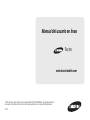 1
1
-
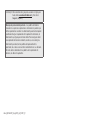 2
2
-
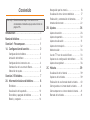 3
3
-
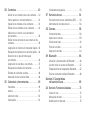 4
4
-
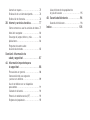 5
5
-
 6
6
-
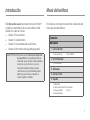 7
7
-
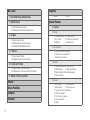 8
8
-
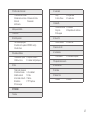 9
9
-
 10
10
-
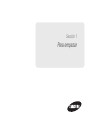 11
11
-
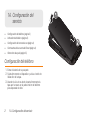 12
12
-
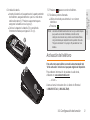 13
13
-
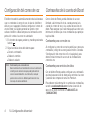 14
14
-
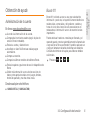 15
15
-
 16
16
-
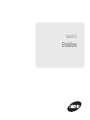 17
17
-
 18
18
-
 19
19
-
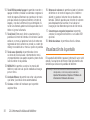 20
20
-
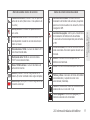 21
21
-
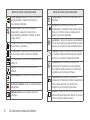 22
22
-
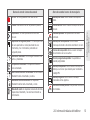 23
23
-
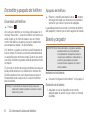 24
24
-
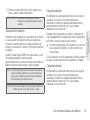 25
25
-
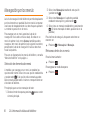 26
26
-
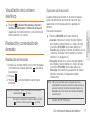 27
27
-
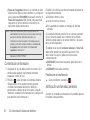 28
28
-
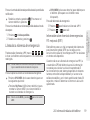 29
29
-
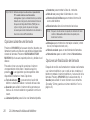 30
30
-
 31
31
-
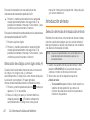 32
32
-
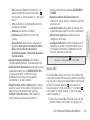 33
33
-
 34
34
-
 35
35
-
 36
36
-
 37
37
-
 38
38
-
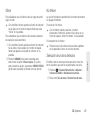 39
39
-
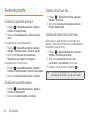 40
40
-
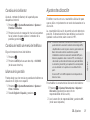 41
41
-
 42
42
-
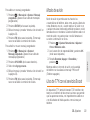 43
43
-
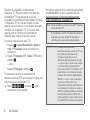 44
44
-
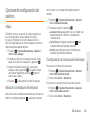 45
45
-
 46
46
-
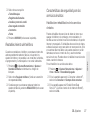 47
47
-
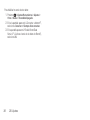 48
48
-
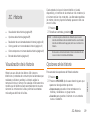 49
49
-
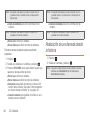 50
50
-
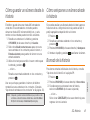 51
51
-
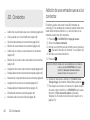 52
52
-
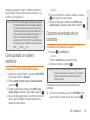 53
53
-
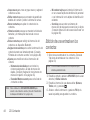 54
54
-
 55
55
-
 56
56
-
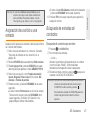 57
57
-
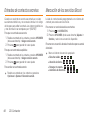 58
58
-
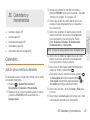 59
59
-
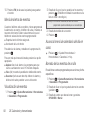 60
60
-
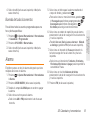 61
61
-
 62
62
-
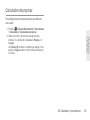 63
63
-
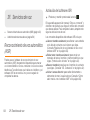 64
64
-
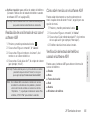 65
65
-
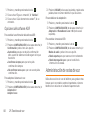 66
66
-
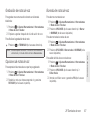 67
67
-
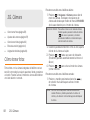 68
68
-
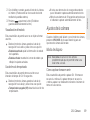 69
69
-
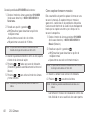 70
70
-
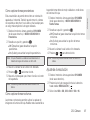 71
71
-
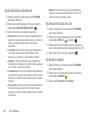 72
72
-
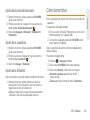 73
73
-
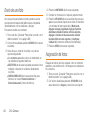 74
74
-
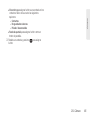 75
75
-
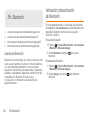 76
76
-
 77
77
-
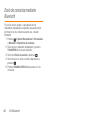 78
78
-
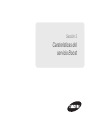 79
79
-
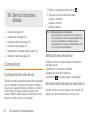 80
80
-
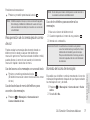 81
81
-
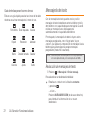 82
82
-
 83
83
-
 84
84
-
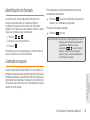 85
85
-
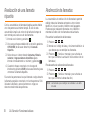 86
86
-
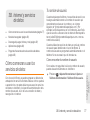 87
87
-
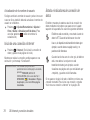 88
88
-
 89
89
-
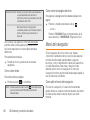 90
90
-
 91
91
-
 92
92
-
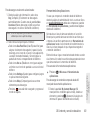 93
93
-
 94
94
-
 95
95
-
 96
96
-
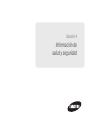 97
97
-
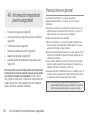 98
98
-
 99
99
-
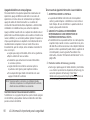 100
100
-
 101
101
-
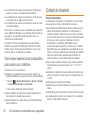 102
102
-
 103
103
-
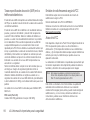 104
104
-
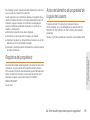 105
105
-
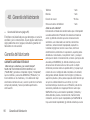 106
106
-
 107
107
-
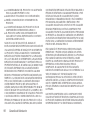 108
108
-
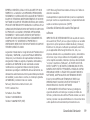 109
109
-
 110
110
-
 111
111
-
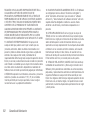 112
112
-
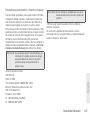 113
113
-
 114
114
-
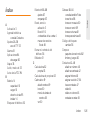 115
115
-
 116
116
-
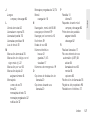 117
117
-
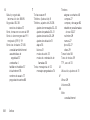 118
118
Samsung SPH-M260 Boost Mobile Manual de usuario
- Categoría
- Teléfonos móviles
- Tipo
- Manual de usuario
- Este manual también es adecuado para